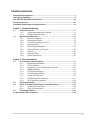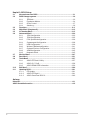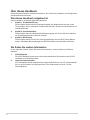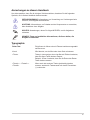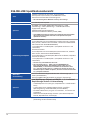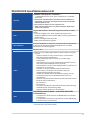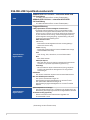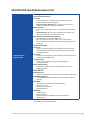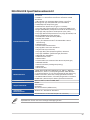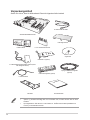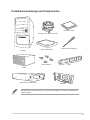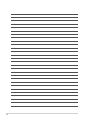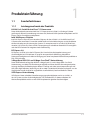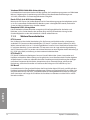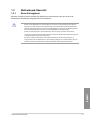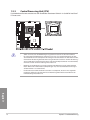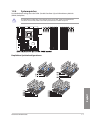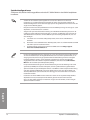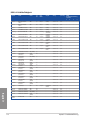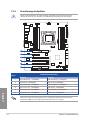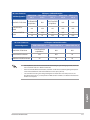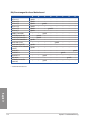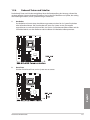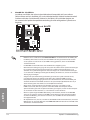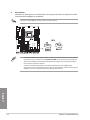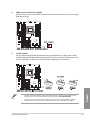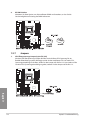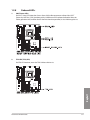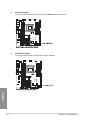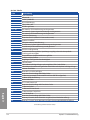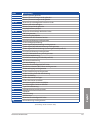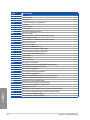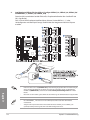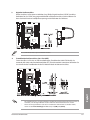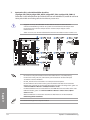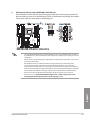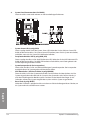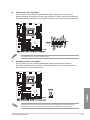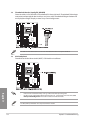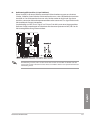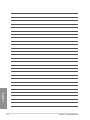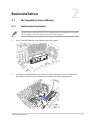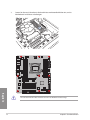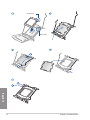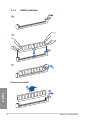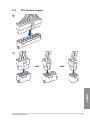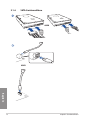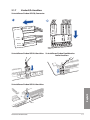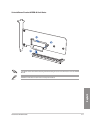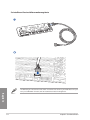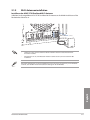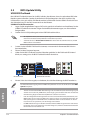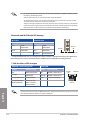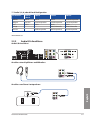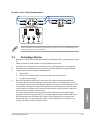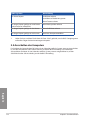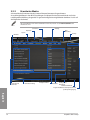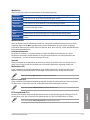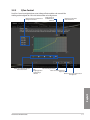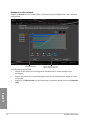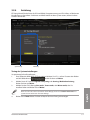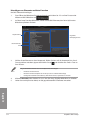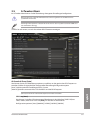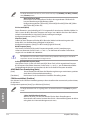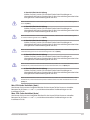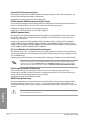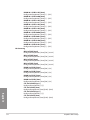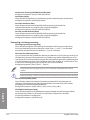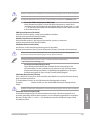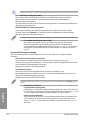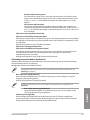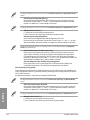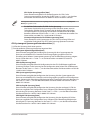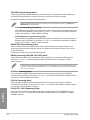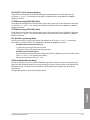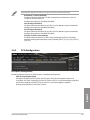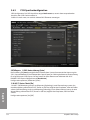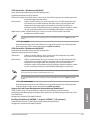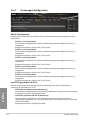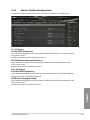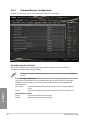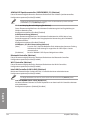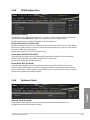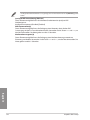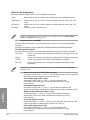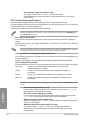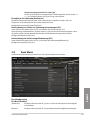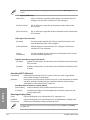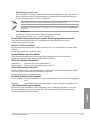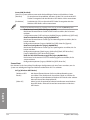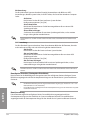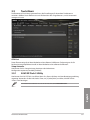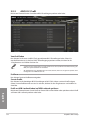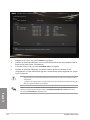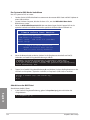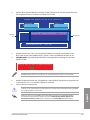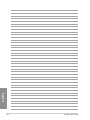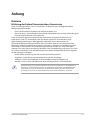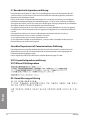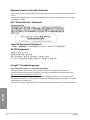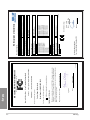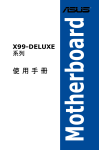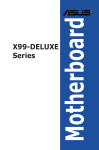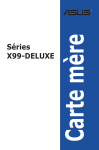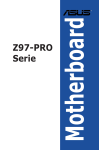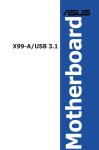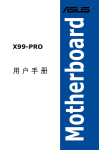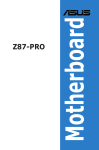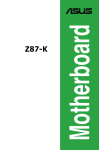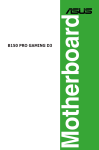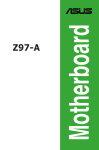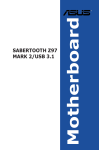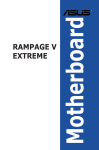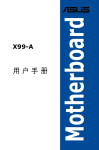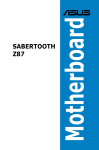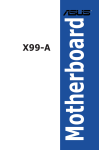Download ASUS X99-DELUXE/U3.1 G9504 User's Manual
Transcript
X99-DELUXE
Serie
G9504
Erste Ausgabe
August 2014
Copyright© 2014 ASUSTeK COMPUTER INC. Alle rechte vorbehalten.
Kein Teil dieses Handbuchs, einschließlich der darin beschriebenen Produkte und Software, darf ohne
ausdrückliche schriftliche Genehmigung von ASUSTeK COMPUTER INC. (“ASUS”) mit jeglichen Mitteln in
jeglicher Form reproduziert, übertragen, transkribiert, in Wiederaufrufsystemen gespeichert oder in jegliche
Sprache übersetzt werden, abgesehen von vom Käufer als Sicherungskopie angelegter Dokumentation.
Die Produktgarantie erlischt, wenn (1) das Produkt ohne schriftliche Genehmigung von ASUS repariert,
modifiziert oder geändert wird und wenn (2) die Seriennummer des Produkts unkenntlich gemacht wurde
oder fehlt.
ASUS BIETET DIESES HANDBUCH IN SEINER VORLIEGENDEN FORM AN, OHNE JEGLICHE
GARANTIE, SEI SIE DIREKT ODER INDIREKT, EINSCHLIESSLICH, ABER NICHT BESCHRÄNKT
AUF INDIREKTE GARANTIEN ODER BEDINGUNGEN BEZÜGLICH DER VERKÄUFLICHKEIT
ODER EIGNUNG FÜR EINEN BESTIMMTEN ZWECK. IN KEINEM FALL IST ASUS, SEINE
DIREKTOREN, LEITENDEN ANGESTELLTEN, ANGESTELLTEN ODER AGENTEN HAFTBAR FÜR
JEGLICHE INDIREKTE, SPEZIELLE, ZUFÄLLIGEN ODER FOLGESCHÄDEN (EINSCHLIESSLICH
SCHÄDEN AUFGRUND VON PROFITVERLUSTEN, GESCHÄFTSVERLUSTEN, NUTZUNGS- ODER
DATENVERLUSTEN, UNTERBRECHUNG VON GESCHÄFTSABLÄUFEN ET CETERA), SELBST WENN
ASUS VON DER MÖGLICHKEIT SOLCHER SCHÄDEN UNTERRICHTET WURDE, DIE VON DEFEKTEN
ODER FEHLERN IN DIESEM HANDBUCH ODER AN DIESEM PRODUKT HERRÜHREN.
DIE TECHNISCHE DATEN UND INFORMATION IN DIESEM HANDBUCH SIND NUR ZU
INFORMATIONSZWECKEN GEDACHT, SIE KÖNNEN JEDERZEIT OHNE VORANKÜNDIGUNG
GEÄNDERT WERDEN UND SOLLTEN NICHT ALS VERPFLICHTUNG SEITENS ASUS ANGESEHEN
WERDEN. ASUS ÜBERNIMMT KEINE VERANTWORTUNG ODER HAFTUNG FÜR JEGLICHE FEHLER
ODER UNGENAUIGKEITEN, DIE IN DIESEM HANDBUCH AUFTRETEN KÖNNTEN, EINSCHLIESSLICH
DER DARIN BESCHRIEBENEN PRODUKTE UND SOFTWARE.
In diesem Handbuch erscheinende Produkte und Firmennamen könnten eingetragene Warenzeichen oder
Copyrights der betreffenden Firmen sein und dienen ausschließlich zur Identifikation oder Erklärung und zum
Vorteil des jeweiligen Eigentümers, ohne Rechtsverletzungen zu beabsichtigen. .
Abgebot, Quellcode bestimmter Software, zur Verfügung zu stellen
Dieses Produkt enthält urheberrechtlich geschützte Software, die unter der General Public License ("GPL")
oder Lesser General Public License Version ("LGPL") lizenziert sind und/oder anderen Free Open Source
Software.
. Solche Software in diesem Produkt wird ohne jegliche Gewährleistung, soweit nach
anwendbarem Recht zulässig, verteilt. Kopien der Lizenzen sind in diesem Produkt enthalten.
Soweit die geltenden Lizenz Sie zum Quellcode dieser Software und/oder andere zusätzliche Daten
berechtigt, können Sie es für einen Zeitraum von drei Jahren seit der letzten Auslieferung des Produktes
benutzen, entweder
(1) kostenlos, indem Sie es unter http://support.asus.com/download downloaden
oder
(2) für die Kosten der Vervielfältigung und Zulieferung, abhängig vom bevorzugten Träger und dem Ort, wo
Sie es versendet haben wollen, durch das Senden einer Anfrage an:
ASUSTek COMPUTER INC.
Legal Compliance Dept.
15 Li Te Rd.,
Beitou, Taipei 112
Taiwan
In Ihrer Anfrage geben Sie bitte den Namen, die Modellnummer und Version, die Sie im Info-Feld des
Produkts, für das Sie den entsprechenden Quellcode erhalten möchten, finden und Ihre Kontaktdaten, so
dass wir die Konditionen und Frachtkosten mit Ihnen abstimmen können.
Der Quellcode wird OHNE JEGLICHE HAFTUNG vertrieben und unter der gleichen Lizenz wie der
entsprechende Binär/Objektcode.
Dieses Angebot gilt für jeden mit Erhalt dieser Mitteilung.
ASUSTeK ist bestrebt, vollständigen Quellcode ordnungsgemäß zur Verfügung zu stellen, wie in
verschiedenen Free Open Source Software-Lizenzen vorgeschrieben. Wenn Sie jedoch Probleme bei der
Erlangung der vollen entsprechenden Quellkode wir sehr dankbar auf, wenn Sie uns eine Mitteilung an die
E-Mail-Adresse [email protected] unter Angabe der Produkt-und der Beschreibung des Problems (senden Sie
bitte keine großen Anhänge wie Quellcode-Archive, etc., an diese E-Mail-Adresse).
ii
Inhaltsverzeichnis
Sicherheitsinformationen................................................................................................ v
Über dieses Handbuch................................................................................................... vi
X99-DELUXE Spezifikationsübersicht........................................................................ viii
Verpackungsinhalt......................................................................................................... xiv
Installationswerkzeuge und Komponenten................................................................. xv
Kapitel 1: Produkteinführung
1.1
Sonderfunktionen........................................................................................... 1-1
1.1.1
Leistungsmerkmale des Produkts................................................... 1-1
1.1.2
Weitere Besonderheiten.................................................................. 1-2
1.2Motherboard-Übersicht.................................................................................. 1-3
1.2.1
Bevor Sie beginnen......................................................................... 1-3
1.2.2Motherboard-Layout........................................................................ 1-4
1.2.3
Central Processing Unit (CPU)....................................................... 1-6
1.2.4Systemspeicher............................................................................... 1-7
1.2.5Erweiterungssteckplätze............................................................... 1-12
1.2.6
Onboard-Tasten und Schalter....................................................... 1-15
1.2.7Jumpers......................................................................................... 1-20
1.2.8
Onboard LEDs............................................................................... 1-21
1.2.9
Interne Anschlüsse........................................................................ 1-27
Kapitel 2: Grundinstallation
2.1
Ihr Computersystem aufbauen..................................................................... 2-1
2.1.1
Motherboard Installation.................................................................. 2-1
2.1.2
CPU Installation............................................................................... 2-3
2.1.3
Installieren von CPU-Kühlkörper und Lüfter................................... 2-5
2.1.4
DIMM Installation............................................................................. 2-6
2.1.5
ATX Stromversorgung..................................................................... 2-7
2.1.6SATA-Gerätanschlüsse.................................................................. 2-8
2.1.7
Vorder E/A-Anschluss..................................................................... 2-9
2.1.8
Erweiterungskarte installieren....................................................... 2-10
2.1.9
Wi-Fi Antenneninstallation............................................................ 2-13
2.2
BIOS Update Utility....................................................................................... 2-14
2.3
Hinter- und Audio-Verbindungen vom Motherboard................................ 2-15
2.3.1
Hintere E/A-Anschlüsse................................................................ 2-15
2.3.2
Audio E/A-Anschlüsse................................................................... 2-17
2.4
Erstmaliges Starten...................................................................................... 2-19
2.5 Ausschalten des Computers................................................................................ 2-20
iii
Kapitel 3: BIOS-Setup
3.1
Kennenlernen des BIOS................................................................................. 3-1
3.2BIOS-Setupprogramm.................................................................................... 3-2
3.2.1
EZ Mode.......................................................................................... 3-3
3.2.2
Erweiterter Modus........................................................................... 3-4
3.2.3
QFan Control................................................................................... 3-7
3.2.4Anleitung.......................................................................................... 3-9
3.3Favoriten........................................................................................................ 3-11
3.4
Main-Menü (Hauptmenü).............................................................................. 3-13
3.5
Ai Tweaker-Menü........................................................................................... 3-15
3.6Advanced-Menü............................................................................................ 3-32
3.6.1
CPU-Konfiguration........................................................................ 3-33
3.6.2
PCH-Konfiguration........................................................................ 3-35
3.6.3
PCH Speicherkonfiguration........................................................... 3-36
3.6.4
Systemagent-Konfiguration........................................................... 3-38
3.6.5
USB Konfiguration......................................................................... 3-39
3.6.6
Weitere Plattformkonfiguration...................................................... 3-41
3.6.7
Onboard Devices Configuration.................................................... 3-42
3.6.8
APM Konfiguration........................................................................ 3-45
3.6.8Netzwerk-Stack............................................................................. 3-45
3.7Monitor-Menü................................................................................................ 3-47
3.8
Boot Menü..................................................................................................... 3-51
3.9Tools-Menü.................................................................................................... 3-57
3.9.1
ASUS EZ Flash 2 Utility................................................................ 3-57
3.9.2
ASUS O.C. Profil........................................................................... 3-58
3.9.3
ASUS DRAM SPD Information..................................................... 3-59
3.13
Exit Menü....................................................................................................... 3-60
3.11
Updating BIOS............................................................................................... 3-61
3.11.1
EZ Update..................................................................................... 3-61
3.11.2
ASUS EZ Flash 2.......................................................................... 3-61
3.11.3
ASUS CrashFree BIOS 3.............................................................. 3-63
Anhang
Hinweise.........................................................................................................................A-1
ASUS Kontaktinformation............................................................................................A-5
iv
Sicherheitsinformationen
Elektrische Sicherheit
•
•
•
•
•
•
Um die Gefahr eines Stromschlags zu verhindern, ziehen Sie die Netzleitung aus der
Steckdose, bevor Sie das System an einem anderen Ort aufstellen.
Beim Anschließen oder Trennen von Geräten an das oder vom System müssen die
Netzleitungen der Geräte ausgesteckt sein, bevor die Signalkabel angeschlossen werden.
Wenn möglich, entfernen Sie alle Stromkabel vom bestehenden System. bevor Sie ein
Gerät hinzufügen.
Vor dem Anschließen oder Entfernen von Signalkabeln vom Motherboard, müssen alle
Netzleitungen ausgesteckt sein.
Erbitten Sie professionelle Unterstützung, bevor Sie einen Adapter oder eine
Verlängerungsschnur verwenden. Diese Geräte könnte den Schutzleiter unterbrechen.
Prüfen Sie, ob die Stromversorgung auf die Spannung Ihrer Region richtig eingestellt
ist. Sind Sie sich über die Spannung der von Ihnen benutzten Steckdose nicht sicher,
erkundigen Sie sich bei Ihrem Energieversorgungsunternehmen vor Ort.
Ist die Stromversorgung defekt, versuchen Sie nicht, sie zu reparieren. Wenden Sie sich
an den qualifizierten Kundendienst oder Ihre Verkaufsstelle.
Betriebssicherheit
•
•
•
•
•
•
Vor Installation des Motherboards und Anschluss von Geräten sollten Sie alle
mitgelieferten Handbücher gewissenhaft lesen.
Vor Inbetriebnahme des Produkts müssen alle Kabel richtig angeschlossen sein und
die Netzleitungen dürfen nicht beschädigt sein. Bemerken Sie eine Beschädigung,
kontaktieren Sie sofort Ihren Händler.
Um Kurzschlüsse zu vermeiden, halten Sie Büroklammern, Schrauben und Heftklammern
fern von Anschlüssen, Steckplätzen, Sockeln und Stromkreisen.
Vermeiden Sie Staub, Feuchtigkeit und extreme Temperaturen. Stellen Sie das Produkt
nicht an einem Ort auf, wo es nass werden könnte.
Stellen/legen Sie das Produkt auf eine stabile Fläche.
Sollten technische Probleme mit dem Produkt auftreten, kontaktieren Sie den qualifizierten
Kundendienst oder Ihre Verkaufsstelle.
v
Über dieses Handbuch
Dieses Benutzerhandbuch enthält Informationen, die Sie bei der Installation und Konfiguration
des Motherboards brauchen.
Wie dieses Handbuch aufgebaut ist
Dieses Handbuch enthält die folgenden Abschnitte:
1.
Kapitel 1: Produkteinführung
Dieses Kapitel beschreibt die Leistungsmerkmale des Motherboards und die neuen
Technologien, die es unterstützt. Es beschreibt Schalter, Brücken und Konnektoren auf
dem Motherboard.
2.
Kapitel 2: Grundinstallation
Dieses Kapitel führt die Hardwareeinstellungsvorgänge auf, die Sie bei der Installation
der Systemkomponenten ausführen müssen.
3.
Kapitel 3: BIOS-Setup
Dieses Kapitel erklärt, wie Sie die Systemeinstellungen über die BIOS-Setup-Menüs
ändern. Detaillierte Beschreibungen der BIOS-Parameter sind ebenfalls vorhanden.
Wo finden Sie weitere Information
In den folgenden Quellen finden Sie weitere Informationen, sowie Produkt und SoftwareUpdates.
1.
ASUS Webseite
Die ASUS Webseite (www.asus.com) enthält aktualisierte Informationen über ASUS
Hardware und Softwareprodukte.
2.
Optionale Dokumentation
Ihr Produktpaket enthält möglicherweise optionale Dokumente, wie z.B. Garantiekarten,
die von Ihrem Händler hinzugefügt wurden. Dise Dokumente sind nicht Teil des
Standardpakets.
vi
Anmerkungen zu diesem Handbuch
Um sicherzustellen, dass Sie die richtigen Schritte ausführen, beachten Sie die folgenden
Symbole, die in diesem Handbuch benutzt werden.
GEFAHR/WARNUNG: Informationen zur Vermeidung von Verletzungen beim
Versuch, eine Aufgabe abzuschließen.
ACHTUNG: Informationen, um Schäden an den Komponenten zu vermeiden,
beim Ausführen einer Aufgabe
WICHTIG: Anweisungen, denen Sie folgen MÜSSEN, um die Aufgabe zu
vollenden.
HINWEIS: Tipps und zusätzliche Informationen, die Ihnen helfen, die
Aufgabe zu vollenden.
Typographie
Fetter Text
Zeigt Ihnen ein Menü oder ein Element welches ausgewählt
werden muss.
Kursiv
Wird benutzt, um ein Wort oder einen Satz zu betonen.
<Taste>
Tasten in den weniger-als und größer-als Zeichen bedeuten,
dass Sie diese Taste drücken müssen.
Beispiel: <Enter> bedeutet, dass Sie die Enter oder Return
Taste drücken müssen.
<Taste1> + <Taste2> +
<Taste3>
Wenn zwei oder mehrere Tasten gleichzeitig drücken
müssen, werden die Tastennamen mit einem Pluszeichen
(+) verbunden.
vii
X99-DELUXE Spezifikationsübersicht
CPU
LGA2011-v3-Sockel für Intel Core™ i7-Prozessoren
Unterstützt 22-nm-Prozessor, bis 20 MB Smart-Cache*
Unterstützt Intel Turbo Boost Technologie 2.0*
* Die Unterstützung dieser Merkmale variiert je nach CPU-Typ.
Chipsatz
Speicher
Intel-X99-Express-Chipsatz
8 x DIMM, max. 64 GB, DDR4 2800 (Übertaktung)* / 2666
(Übertaktung)* / 2400 (Übertaktung)* / 2133 MHz, Nicht-ECC,
ungepufferter Speicher
Vierfach-Kanal-Speicherarchitektur
Unterstützt Intel Extreme Memory Profile (XMP)
* Hyper DIMM-Unterstützung unterliegt den physikalischen Eigenschaften
der einzelnen CPUs. Details finden Sie auf der Speicher QVL (Liste
qualifizierter Anbieter).
Erweiterungssteckplätze
40-Lanes-Prozessor
5 x PCI-Express-3.0/2.0-x16-Steckplatz* (einfach beim x16-, zweifach
beim x16/x16-, dreifach beim x16/x16/x8-, vierfach beim x8/x8/x16/x8oder fünffach beim x8/x8/x8/x8/x8-Modus)
1 x PCI-Express-2.0-x4-Steckplatz** (kompatibel mit PCIe-x1- und
-x4-Geräten)
28-Lanes-Prozessor
3 x PCI-Express-3.0/2.0-x16-Steckplatz (einfach beim x16-, zweifach
beim x16/x8-, dreifach beim x8/x8/x8-Modus)
2 x PCI-Express-2.0-x16-Steckplatz (Max. beim x1-Modus, kompatibel
mit PCIe-x1-Geräten)
1 x PCI-Express-2.0-x4-Steckplatz** (kompatibel mit PCIe-x1- und
-x4-Geräten)
* Der PCIe x16_5 teilt Bandbreite mit M.2 x4.
** Die Anschlüsse PCIe x4_1, USB3_E12 und SATAEXPRESS_E1
teilen dieselbe Bandbreite. Standardmäßig laufen USB3_E12 und
SATAEXPRESS_E1 automatisch im x2-Modus mit deaktiviertem PCIe
x4_1, wenn kein Gerät an PCIe x4_1 installiert ist. Denken Sie daran, die
Bandbreitenoption im BIOS anzupassen, wenn Sie ein PCIe-Gerät am PCIe
x4_1-Steckplatz installieren.
Multi-GPU
Unterstützung
Unterstützt NVIDIA-3-Wege/Quad-GPU-SLI™-Technologie (mit 2
PCIe-x16-Grafikkarten)
Unterstützt AMD 3-Way/Quad-GPU CrossFireX™ Technologie
Intel-X99-Express-Chipsatz mit RAID 0, 1, 5, 10 und IntelRapid-Storage-Technik-13-Unterstützung
Speicher
- 1 x SATA-Express-Port (oben grau, kompatibel mit 2 x SATA-6-Gb/sPorts)
- 1 x M.2-Sockel 3 mit vertikalem M-Key-Design, unterstützt
Speichergeräte Typ 2242/2260/2280 (nur PCIe-Modus)
- 8 x SATA-6-Gb/s-Ports* (4 x grau von Controller 1, 4 x schwarz von
Controller 2)
- Unterstützt Intel Rapid-Storage-Technik** (Intel Smart-ResponseTechnik, Rapid Recover-Technologie)
(Fortsetzung auf der nächsten Seite)
viii
X99-DELUXE Spezifikationsübersicht
ASMedia SATA Express Controller***
- 1 x SATA-Express-Port (unten grau, kompatibel mit 2 x SATA-6Gb/s-Ports)
Speicher
* Aufgrund des Chipsatzverhaltens unterstützen die Ports SATA6G_78
und SATA6G_910 (schwarz) Intel Rapid-Storage-Technik einschließlich
RAID-Konfiguration nicht.
** Diese Funktionen arbeiten je nach eingebauter CPU.
*** Diese SATA Anschlüsse sind nur für Daten-Festplatten. ATAPI-Geräte
werden nicht unterstützt.
LAN
Gigabit-LAN-Controller – 802.3az-Energy-Efficient-Ethernet- (EEE)
Geräte
- Intel I218-V-Gigabit-LAN – duale Verbindung zwischen dem
integrierten Media Access Controller (MAC) und der physikalischen
Schicht (PHY)
- Intel I211-AT-Gigabit-LAN-Controller
- ASUS Turbo-LAN-Dienstprogramm
Wi-Fi-Netzwerk
Schnelles WLAN 802.11 a/b/g/n/ac unterstützt duales Frequenzband
(2,4/5 GHz) für Übertragungsgeschwindigkeiten bis 1300 Mb/s
ASUS Wi-Fi GO! Dienstprogramm
Bluetooth
Bluetooth v4.0
Audio
Realtek ALC1150 8-Kanal High Definition Audio CODEC mit Crystal
Sound 2
- Separate Schicht für linke und rechte Spur, wodurch beide
Klänge die gleiche Qualität liefern
- Liefert erstklassige Audio Sensation je nach der AudioKonfiguration
- Audio-Abschirmung sorgt für präziese Analog/Digital-Trennung
und reduziert die multilaterale Störungen stark
- Audioverstärker, um die höchste Klangqualität für Kopfhörer und
Lautsprecher zu verbessern
- Premium, in Japan hergestellte Audio-Kondensatoren
bieten warmen, natürlichen und räumlichen Klang mit
außergewöhnlicher Klarheit und Treue
- Qualität 112 dB SNR Stereo-Wiedergabe-Ausgang (Line-out
auf der Rückseite) und 104 dB SNR-Aufnahme (Line-in)Unterstützung
- Absolute Tonhöhe 192 kHz/24 Bit Echter BD verlustfreier Sound
- BD Audio-Layer Inhaltsschutz
- DTS UltraPC II
- DTS Connect
- Unterstützt Jack-detection (Buchsenerkennung), Multistreaming
and Bedienpanel Jack-Retasking (MIC)
- Optischer S/PDIF-Ausgang an der Rückseite
USB
Intel-X99-Express-Chipsatz – unterstützt ASUS-USB
3.0-Verstärkung
- 4 x USB 3.0/2.0 Anschlüsse auf der Mittelboard für Frontplatten
Unterstützung
- 6 x USB 6.6/6.6 Anschlüsse (6 Anschlüsse auf dem Mittelboard,
6 Anschlüsse auf der Rückseite)
(Fortsetzung auf der nächsten Seite)
ix
X99-DELUXE Spezifikationsübersicht
ASMedia-USB 3.0-Controller – unterstützt ASUS-USB
3.0-Verstärkung
USB
- 2 x USB 2.2/2.2 Anschlüsse auf der Rückseite(blau)
ASMedia-USB 3.0-Hubs – unterstützt ASUS-USB
3.0-Verstärkung
- 8 x USB 8.8/8.8 Anschlüsse auf der Rückseite(blau)
Flaggschiffleistung
ASUS-ExklusiveEigenschaften
ASUS-ExklusiveEigenschaften
5-Way Optimization für Dual Intelligent Prozessoren 5
- Komplette System-Optimierung mit nur einem Klick! 5-Way
Optimization Tuningschlüssel konsolidiert TPU, EPU, DIGI +
Power Control, Fan Xpert 3 und Turbo APP perfekt zusammen,
für eine bessere CPU-Leistung, effiziente Energieeinsparung,
präzise digitale Leistungsregelung, Systemkühlung und passt
sogar Ihre eigene App-Nutzungen an.
DIGI+ Power Control
CPU-Strom
- Branchenführendes digitales 8-Phasen-Leistungsdesign
- ASUS CPU Power Utility
DRAM Leistung
- Brachenführendes Digital 14-Phasen DRAM Power Design
- ASUS DRAM Power Utility
TPU
- Auto Tuning, TPU, GPU Boost, 2-Level TPU Schalter
EPU
- EPU, EPU Schalter
ASUS Fan Xpert3
- Mit Lüfter Auto Tuning Funktion und mehrfach ThermistorenAuswahl für optimierte Systemkühlungssteuerung.
Turbo App
- Mit automatischer System Performance-Tuning, Netzwerk
Priorität und Audioszenen-Konfiguration für ausgewählte
Anwendungen.
UEFI BIOS
- Die meisten erweiterten Optionen mit schneller Reaktionszeit
M.2 und SATA Express Onboard
- Die neueste Transfertechnologie mit
Datenübertragungsgeschwindigkeiten bis 32 Gb/s für M.2
- Die ultraschnelle Transfertechnologie mit
Datenübertragungsgeschwindigkeiten bis 10 Gb/s für SATA
Express
Spezial-Speicher O.C. Design
- Hervorragender Speicher O.C. Fähigkeit unter Volllast durch die
Minimierung des Kopplungsrauschen und Signalreflexionseffekts
Thunderbolt fähig (Optional)
- Extrem-schnelle 20 Gb/s Datentransfer Upgrades mit
ThunderboltEX II Serie
(Fortsetzung auf der nächsten Seite)
x
X99-DELUXE Spezifikationsübersicht
Leistungsstarker Heimserver
ASUS-HomeCloud-Server
Wi-Fi GO!
- Wi-Fi GO! Funktion: Cloud-GO, Remote Desktop, Remote
Tastatur & Maus, Dateiübertragung
- Wi-Fi GO! & NFC Remote App für tragbare Smartphones /
Tablets, die iOS7 und Android 4.0-Systeme
Media Streamer
- Leiten Sie Ihre Musik oder Filme von Ihrem PC auf Ihren SmartTV
- Media Streamer App für tragbare Smartphones/ Tablets, die
iOS7 und Android 4.0-Systeme unterstützen
NFC Express 2 Unterstützung (Optional)
- NFC-Empfänger und 2-Port-USB 3.0-Hub
- NFC One-Touch-Funktionen: Video-to-go, Foto Express,
Remote Desktop, Schnellstart, Windows 8 Login und BluetoothKopplung
Gamer und Profis
ASUS-ExklusiveEigenschaften
Turbo APP
- Führen Sie jede Applikation mit maßgeschneiderter Leistung,
Netzwerkpriorität und Audiokonfiguration entsprechend Ihren
Anforderungen aus
Turbo LAN
- Erleben Sie reibungsloses Online-Gaming mit niedrigeren Pings
und weniger Verzögerungen
Crystal Sound 2
- Fühlen Sie die Soundleistung mit unterschiedlichen
Nutzungsszenarien
Steam Unterstützung
- Kompatibel mit den besten Gaming-Plattformen unter dem
Windows-System
ASUS EZ DIY
Push Nachricht
- Überwachen Sie Ihren PC-Status mit Smart-Geräten in Echtzeit
USB BIOS Flashback
- mit USB BIOS Flashback-Assistenten für EZ BIOS Download
Planung
UEFI BIOS
- mit freundlicher grafischer Benutzeroberfläche
- ASUS O.C. Tuner
- ASUS CrashFreeBIOS 3
- ASUS EZ Flash 2
Q-Design
-
-
-
-
ASUS Q-Code
ASUS Q-Shield
ASUS Q-LED (CPU, DRAM, VGA, Boot Gerät LED)
ASUS Q-Slot
(Fortsetzung auf der nächsten Seite)
xi
X99-DELUXE Spezifikationsübersicht
ASUS-ExklusiveEigenschaften
ASUS Sonderfunktionen
ASUS Quiet Thermal
Solution
- ASUS Q-DIMM
- ASUS Q-Connector
ASUS 5X Protection
- ASUS DIGI+VRM – digitales 8-Phasen-Leistungsdesign
- Verbesserter DRAM-Überstromschutz und KurzschlussSchadensvermeidung
- ASUS ESD Guards - verbesserter ESD Schutz
- ASUS Hochwertige 5K Stunden Feststoffkondensatoren - 2,5fach längere Lebensdauer mit ausgezeichneter Haltbarkeit
- ASUS Edelstahl E/A - 3x beständigere korrosionsbeständige
Beschichtung
USB 3.0 Boost
USB Charger+
Ai Charger+
Disk Unlocker
AI Suite 3
MemOK!
EZ XMP
Leises Thermal Design
- ASUS Fan Xpert3
- ASUS' lüfterloses Design: Wärmerohrlösung mit einer
ästhetischen schnittiger IO-Abdeckung
Precision Tweaker 2
exklusive
Übertaktungsfunktionen
- VCore: Einstellbare CPU-Spannung in 0.001 V Schritten
- iGPU: einstellbare CPU-Graphikspannung in 0,001 V Schritten
- VCCIO: einstellbare Analog und Digital E/A-Spannung in 0,001
V Schritten
- VCCin: einstellbare CPU-Eingangsspannung in 0,01 V Schritten
- vCCSA: einstellbare CPU-System Agent Spannung in 0,001 V
Schritten
- VDRAM Bus: 110-Schritte Speicher Spannungssteuerung
- vPCH: In 176 Schritten einstellbare ChipsatzSpannungsregelung
SFS (Stepless Frequency Selection (Stufenlose
Frequenzauswahl)):
- BCLK / PCIE-Frequenzeinstellung von 80 MHz bis 300 MHz in
0,1 MHz-Schritten.
Übertaktungsschutz
- ASUS C.P.R. (CPU Parameter Recall)
Rückseiten E/AAnschlüsse
1 x BIOS-Flashback Taste
1 x ASUS Wi-Fi GO! Modul (Wi-Fi 802.11 a/b/g/n/ac und Bluetooth
v 4.0)
1 x Optische S/PDIF Ausgangsanschluss
2 x LAN (RJ45) Anschluss (2 x Intel LAN)
10 x USB 3.0/2.0 Snschlüsse (blau)
2 x USB 2.0/1.1-Ports (unterer Anschluss unterstützt USB-BIOSFlashback)
8-Kanal Audio E/A-Anschlüsse
(Fortsetzung auf der nächsten Seite)
xii
X99-DELUXE Spezifikationsübersicht
Interne E/A-Anschlüsse
2 x 19-poliger USB 3.0/2.0 Stecker unterstützt zusätzliche 4 USB
Anschlüsse
2 x USB 2.0/1.1 Anschlüsse unterstützen zusätzliche 4 USB
Anschlüsse
1 x M.2-Sockel 3 mit vertikalem M-Key-Design, unterstützt
Speichergeräte Typ 2242/2260/2280 (nur PCIe-Modus)
2 x SATA-Express-Anschlüsse (grau)
8 x SATA 8 Gb/s Anschlüsse (8 x grau, 8 x schwarz)
1 x 4-poliger CPU Lüfteranschluss für 3-poliger (DC Modus) und
4-poliger (PWM Modus) CPU Kühler Kontrolle mit Autoerkennung
1 x 4-poliger CPU optionaler Lüfteranschluss (CPU_OPT)
4 x 4-poliger Gehäuselüfteranschluss für 3-polige (DC Modus) und
4-polige (PWM Modus) Kühler Kontrolle
1 x Frontblenden Audio-Anschluss (AAFP)
1 x S/PDIF Out Header
1 x 5-pol. Thunderbolt Header für ThunderboltEX II Serien
Unterstützung
1x TPM Anschluss
1 x 24-Pin EATX Stromanschluss
1 x 8-polig EATX 12V Power Anschluss
1 x System Panel (Q-Connector)
1 x 5-poliger EXT_FAN- (Erweiterungslüfter) Anschluss
1 x 3-poliger CHASSIS- (Gehäuseeingriff) Anschluss
1 x MemOK! die -Schaltfläche
1 x CMOS-löschen-Taste
1 x EPU Schalter
1 x TPU Schalter (mit erweiterter Zwei-Stufen-Anpassungen)
1 x EZ XMP Schalter
1 x SLI/CFX-Schalter (2/3-Wege-Anpassung)
1 x Einschalter
1 x Reset-Schalter
BIOS Funktionen
128 Mb Flash-ROM, UEFI-AMI-BIOS, PnP, DMI 2.7, WfM 2.0,
SM-BIOS 2.7, ACPI 5.0, mehrsprachiges BIOS, ASUS EZ Flash
2, CrashFree BIOS 3, F11 EZ Tuning Wizard, F6 Qfan-Steuerung,
F3 Meine Favoriten, Quick Note, zuletzt geändertes Protokoll,
F12 Bildschirmdruckfunktion, F3 Verknüpfungsfunktion und ASUS
DRAM-SPD- (Serial Presence Detect) Speicherinformationen
Handhabbarkeit
WfM 2.0, DMI 2.7, WOL für PME, PXE
Support DVD Inhalt
Treiber
ASUS Utilities
EZ Update
Anti-Virus Software (OEM Version)
Unterstützte
Betriebssysteme
Formfaktor
Windows 8.1 / Windows 8 / Windows 7
ATX Formfactor: 12 Zoll x 9.6 Zoll (30.5 cm x 24.4 cm)
Spezifikationen können sich ohne vorherige Ankündigung ändern.
xiii
Verpackungsinhalt
Stellen Sie sicher, dass Ihr Motherboard-Paket die folgenden Artikel enthält
8 x Serielle ATA 8 Gb/s Kabel
ASUS X99-DELUXE Motherboard
1 x 2/3-Wege-SLI-Karte
1 x 2-in-1 ASUS Q-Anschluss Set
1 x ASUS Q-Shield
Support DVD
HYPER M.2 x 4 (optional)
3 x 3T3R Dual-Band-WLAN bewegbare Antennen (Wi-Fi
803.13a/b/g/n/ac konform)
5-poliges Lüftererweiterungskabel
(optional)
Lüftererweiterungskarte (optional)
1 x Thermistorkabel
nual
User Ma
M.2-Racket
xiv
Benutzerhandbuch
•
Sollten o.g. Artikel beschädigt oder nicht vorhanden sein, wenden Sie sich bitte an Ihren
Händler.
•
Die abgebildeten Teile dienen nur als Referenz. Tatsächliche Produktspezifikationen
können je nach Modell variieren.
Installationswerkzeuge und Komponenten
Intel LGA2011-v3-CPU
Intel LGA2011-v3-kompatibler CPU-Lüfter
PC Gehäuse
SATA Festplattenlaufwerk
Philips (Kreuz)-Schreubenzieher
DIMM
1 Tüte mit Schrauben
Netzteil
SATA optisches Laufwerk (optional)
Grafikkarte
Das Werkzeug und die Komponenten, in der Tabelle aufgelistet, sind nicht im MotherboardPaket enthalten. .
xv
xvi
Kapitel 1: Produkteinführung
Produkteinführung
1.1Sonderfunktionen
1.1.1
1
Leistungsmerkmale des Produkts
LGA2011-v3-Sockel für Intel Core™ i7-Prozessoren
Dieses Motherboard unterstützt Intel Core™ i7-Prozessoren im LGA2011-v3-Package. Es bietet
großartige Grafik und Systemleistung mit seiner GPU, Vierkanal-DDR4-Speichersteckplätzen und PCIExpress-2.0/3.0 -Erweiterungssteckplätzen.
Intel-X99-Express-Chipsatz
Intel-X99-Express-Chipsatz ist ein einzelner Chipsatz, der den LGA2011-v3-Sockel für Intel Core™
i7-Prozessoren unterstützt. Es nutzt die serielle Punkt-zu-Punkt-Verbindungen, was die Bandbreite
erhöht und verbessert die Leistung des Systems. Er unterstützt nativ bis zu acht (8) USB 3.0-Ports,
vierzehn (14) SATA-6-Gb/s-Ports und M.2-Unterstützung für schnelleren Datenabruf. Es ermöglicht
auch die iGPU-Funktion für integrierte Intel-Grafikleistung.
PCI Express 3.0
PCI-Express 3.0 (PCIe 3.0) ist der PCI-Express-Bus-Standard, der die doppelte Leistung und
Geschwindigkeit zu PCIe 2.0 bietet. Es sorgt für eine optimale Grafikleistung, beispiellose
Datengeschwindigkeit und nahtlosen Übergang mit seiner kompletten Rückwärtskompatibilität zu
PCIe 1.0/2.0 Geräten.
3-Wege/Quad-GPU-SLI- und 3-Wege-CrossFireX™-Unterstützung
Dieses Motherboard verfügt über NVIDIAs 3-Wege/Quad-SLI- und 3-Wege-AMD-CrossFireXUnterstützung, was Multi-GPU-Einrichtung ermöglicht und Ihnen dadurch die uneingeschränkte
Leistung aktuellster Grafiktechnologien bietet. Es verfügt auch über native Unterstützung für 4K/
UHD (Ultra High Definition) Auflösung von bis zu 4096 x 2160 über HDMI oder Displayport, was das
Vierfache der Anzahl der Pixel für unglaubliche visuelle Klarheit, Detail und Realismus bietet.
SATA Express Unterstützung
Kapitel 1
SATA Express bietet schnellere Datenübertragungsgeschwindigkeiten von bis zu 10 Gb/s, so
dass Ihr System, mit der Geschwindigkeit der SSDs aufholen kann. Es bietet außerdem die
Abwärtskompatibilität mit bis zu zwei SATA-Festplatten der gleichen Geschwindigkeit.
ASUS X99-DELUXE Serie
1-1
Vierkanal-DDR4-2800-MHz-Unterstützung
Das Motherboard unterstützt Vierkanal-DDR4-Speicher, der Datenübertragungsraten von DDR4/2800
MHz zur Steigerung der Systemleistung und Erfüllung hoher Bandbreitenanforderungen von
3D-Grafik-, Multimedia- und Internetapplikationen ermöglicht.
Duale-PCIe-3.0-x4-M.2-Unterstützung
Mit einer 4x-PCI-Express-3.0/2.0-Bandbreite kann M.2 Datenübertragungsgeschwindigkeiten von bis
zu 32 Gb/s unterstützen. Perfekte Wahl für Betriebssystem- oder Applikationsantrieb, wodurch Ihr
System und die installierten Apps schneller arbeiten.
Komplette USB 3.0 Integration
Dieses Motherboard bietet Ihnen die strategische USB 3.0 Zugänglichkeit für die Vorder- und
Rückseite, so dass Sie den Komfort der neuesten Plug-and-Play-Konnektivität Lösung, bei der
Geschwindigkeit bis zu zehn Mal schneller als USB 2.0. erleben können.
1.1.2
Weitere Besonderheiten
DTS Connect
Um das Beste aus Ihrer Audio-Unterhaltung, für alle Formate und Qualitätsstufen, zu bekommen,
verbindet DTS Connect zwei Basistechnologien, DTS Neo:PC™ upmixes Stereo-Quellen (CDs, MP3s,
WMAs, Internet-Radio) in bis zu 7.1-Kanal unglaublichen Surround-Sound. Verbraucher können ihren
PC mit einem Heimkino-System verbinden. DTS Interactive ist in der Lage mehrkanalige Kodierung
der DTS-Bitströme auf PCs zu senden und codierte Bitströme von einer digitalen Audio-Verbindung (z.
B. S / PDIF oder HDMI) zur Lieferung an einen externen Audiodecodierer.
DTS UltraPC II
DTS UltraPC II liefert eine überlegenes Surround-Sound Erlebnis über System-Lautsprecher und
Kopfhörer, während der Überwachung und Ausgleich des Lautstärkeunterschied zwischen digitalen
Audioformaten. Es verbessert außerdem die Audio-Einstellungen durch Vermehrung der niedrigen
und hohen Frequenzen der Musiktöne, komprimiert oder re-mastered Klänge, verbessert die
Bassleistung, auch ohne Subwoofer und verbessert die Dialoge von DVD oder Blu-ray Disc™.
ErP-Bereit
Das Motherboard ist Energy-related Products der Europäischen Union (ErP) ready, und ErP erfordert
Produkte, bestimmte Energieeffizienzanforderungen in Bezug auf Energieverbrauch zu erfüllen. Dies
entspricht dem Wunsch von ASUS, umweltfreundliche und energieeffiziente Produkte zu erzeugen,
durch Innovation und Design die CO2-Bilanz des Produktes zu reduzieren und den Einfluss auf die
Umwelt zu mildern.
Kapitel 1
1-2
Kapitel 1: Produkteinführung
1.2Motherboard-Übersicht
1.2.1
Bevor Sie beginnen
Beachten Sie bitte vor dem Installieren der Motherboard-Komponenten oder dem Ändern von
Motherboard-Einstellungen folgende Vorsichtsmaßnahmen.
Ziehen Sie das Netzkabel aus der Steckdose heraus, bevor Sie eine Komponente anfassen.
•
Tragen Sie vor dem Anfassen von Komponenten eine geerdete Manschette, oder berühren
Sie einen geerdeten Gegenstand bzw. einen Metallgegenstand wie z.B. das Netzteilgehäuse,
damit die Komponenten nicht durch statische Elektrizität beschädigt werden.
•
Halten Sie Komponenten an den Rändern fest, damit Sie die ICs darauf nicht berühren.
•
Legen Sie eine deinstallierte Komponente immer auf eine geerdete Antistatik-Unterlage oder
in die Originalverpackung der Komponente.
•
Vor dem Installieren oder Ausbau einer Komponente muss die ATX-Stromversorgung
ausgeschaltet oder das Netzkabel aus der Steckdose gezogen sein. Nichtbeachtung kann zu
schweren Schäden am Motherboard, Peripheriegeräten oder Komponenten führen.
Kapitel 1
•
ASUS X99-DELUXE Serie
1-3
1.2.2Motherboard-Layout
Für weitere Informationen über die internen Anschlüsse, sowie Rücktafelanschlüsse, beziehen Sie
sich auf 1.2.9 Interne Anschlüsse und 2.3.1 Rücktafelanschlüsse.
Kapitel 1
1-4
Kapitel 1: Produkteinführung
Layout-Inhalte
Stecker/Jumper/Steckplätze
1. DDR4 DIMM-Steckplätze
2. Anschlüsse für CPU-, optionalen CPU-, Erweiterungs- und Gehäuselüfter
(4-poliger CPU_FAN, 4-poliger CPU_OPT, 5-poliger EXT_FAN, 4-poliger CHA_FAN1-4 )
3.LGA2011-v3-CPU-Sockel
4. ATX Stromanschlüsse (24-Pin EATXPWR, 8-Pin EATX12V)
5. MemOK! die -Schaltfläche
6. M.2 Steckplatz 3
7.EPU-Schalter
Seite
1-7
1-31
8 . Intel-Serial-ATA-6-Gb/s-Anschlüsse (7-poliger SATA6G_12, SATA 6G_34, SATA
6G_56/SATAEXPRESS_1, SATA 6G_78, SATA6G_910)
9. ASMedia-Serial-ATA-6-Gb/s-Anschlüsse (7-poliger SATA6G_E12/ SATAEXPRESS_E1)
10. TPU Schalter
11. Thunderbolt Header (5-polig TB_HEADER)
12. CPU Überspannungs-Jumper(3-pin CPU_OV)
13. System Panel Connector (20-8 Pin PANEL)
14. DirectKey Anschlüsse (2-pin DRCT)
15. USB 2.0 Anschlüsse (10-1 pin USB1112; USB1314)
16. EZ XMP Schalter
17. USB 3.0 Anschlüsse (20-1 pin USB3_12, USB3_34)
18.SLI/CFX-Schalter
19. TPM Anschluss (20-1 polig TPM)
20. CMOS Löschen-Schalter (CLR_CMOS)
21. Q-Code LEDs
22.Reset-Taste
23.Anschalter
1-21
24. Frontblenden Audioanschluss (10-1 Pin AAFP)
1-21
25. Gigitaler Audioanschluss
1-21
26. Gehäuseeingriffs-Anschluss (4-1 pol. Gehäuse)
1-31
1-6
1-31
1-16
1-31
1-18
Kapitel 1
1-27
1-17
1-31
1-21
1-31
1-31
1-31
1-21
1-31
1-19
1-31
1-19
1-23
1-15
1-15
ASUS X99-DELUXE Serie
1-5
1.2.3
Central Processing Unit (CPU)
Das Motherboard kommt mit einem an der Oberfläche montierten LGA2011-v3-Sockel für Intel Core™
i7-Prozessoren.
•
Stellen Sie sicher, dass alle Netzleitungen ausgesteckt sind, bevor Sie die CPU installieren.
•
Nach dem Kauf des Motherboards. stellen Sie sicher, dass sich die PnP-Abdeckung auf dem
Sockel befindet und die Sockelpole nicht verbogen sind. Kontaktieren Sie sofort Ihren Händler,
wenn die PnP-Abdeckung fehlt oder wenn Sie irgendwelche Schäden an der PnP-Abdeckung /
Sockel / Motherboard-Komponenten sehen. ASUS wird die Reparaturkosten nur übernehmen,
wenn die Schäden durch die Lieferung entstanden sind.
•
Bewahren Sie die Abdeckung nach der Installation des Motherboards auf. ASUS bearbeitet
Return Merchandise Authorization- (RMA) Anfragen nur, wenn das Motherboard mit Kappe
auf dem LGA2011-v3-Sockel kommt.
•
Die Garantie des Produkts deckt keine Schäden an Sockelpolen, die durch unsachgemäße
Installation, Entfernung der CPU oder falsche Platzierung/Verlieren/falsches Entfernen der
PnP-Abdeckung entstanden sind.
Kapitel 1
1-6
Kapitel 1: Produkteinführung
1.2.4Systemspeicher
Das Motherboard verfügt über acht DDR4- (Double Data Rate 4) Quad Inline Memory Module(DIMM) Steckplätze.
Ein DDR4-Modul verfügt über andere Einkerbungen als ein DDR-, DDR2- oder DDR3-Modul.
Installieren Sie kein DDR-, DDR2- oder DDR3-Speichermodul im DDR4-Steckplatz.
Kapitel 1
Empfohlene Speicherkonfigurationen
ASUS X99-DELUXE Serie
1-7
Speicherkonfigurationen
Sie können 4GB, 4GB und 4GB ungepufferte und nicht-ECC DDR4 DIMMs in den DIMM-Steckplätzen
installieren.
•
Sie können verschiedene Speichergrößen in Kanal A, Kanal B, Kanal C und Kanal D
installieren. Das System bildet die Gesamtgröße des Kanals mit geringerer Größe für die
Vierkanalkonfiguration ab. Der überschüssige Speicher des größesen Kanal wird dann für den
Single-Channel-Betrieb geplant.
•
Entsprechend der Intel CPU-Spezifikationen wird eine DIMM-Spannung von weniger als 1,65V
empfohlen, um den Prozessor zu schützen.
•
Aufgrund der Speicheradressenbeschränkung im 32-Bit Windows Betriebssystem, kann der
nutzbare Speicher 3GB oder weniger betragen, auch wenn Sie 4GB oder mehr Speicher auf
dem Motherboard installieren. Für eine effektive Speichernutzung empfehlen wir, dass Sie
eine der folgen
a)
Installieren Sie nur maximal 3GB Systemspeicher, wenn Sie ein 32-Bit Windows
benutzen.
b) Verwenden Sie ein 64-Bit Windows®-Betriebsystem, wenn Sie auf dem Motherboard 4GB
oder mehr Speicher installieren wollen.
c) Für weitere Details, besuchen Sie die Microsoft Webseite unter http://support.
microsoft.com/kb/929605/en-us.
•
Die Standard-Betriebsfrequenz ist abhängig von seiner Serial Presence Detect (SPD), wechles
das Standardverfahren, für den Zugriff auf Informationen aus einem Speichermodul, ist. Im
Ausgangszustand, können einige Speichermodule für Ubertaktung mit einer niedrigeren
Frequenz betrieben werden, als der Hersteller angegeben hat. Um die vom Hersteller
angegebene oder einer höheren Frequenz zu betreiben, siehe Abschnitt 5.5 Ai TweakerMenü für die manuelle Speicherfrequenzeinstellung.
•
Die Speichermodule benötigen evtl. bei der Übertaktung und bei der Nutzung unter voller
Systemlast (8 DIMMs) ein besseres Kühlsystem, um die Systemstabilität zu gewährleisten.
•
Speichermodule mit Speicherfrequenz höher als 2133MHz und dem entsprechenden Timing
oder dem geladenen XMP Profil ist nicht der JEDEC-Speicher-Standard. Die Stabilität und
die Kompatibilität der Speichermodule sind abhängig von der CPU-Funktion und anderen
installierten Geräten.
•
Installieren Sie immer DIMMs mit der selben CAS-Latenz. Für eine optimale Kompatibilität
empfehlen wir Ihnen, Arbeitsspeichermodule der gleichen Version oder Datencode
(D/C), von dem selben Anbieter, zu installieren. Fragen Sie Ihren Händler, um die richtigen
Speichermodule zu erhalten.
Kapitel 1
1-8
Kapitel 1: Produkteinführung
X99-DELUXE-Motherboard-Qualified Vendors List (QVL)
DDR3 2800 MHz Fähigkeit
Händler
Teil Nr.
Größe
SS/
DS
Chip
Marke
Chip Nr.
Timing
Spannung
DIMM
Steckplatzunterstützung
(optional)
2
4
A_DATA
AX4U2800W8G17-DRZ
8GB
DS
Hynix
H5AN4G
8NMFR
17-17-17-17
2.2V
•
•
CORSAIR
CMD14GX4M4A2814C14
16GB (4GBx4)
SS
-
-
16-16-16-16
2.2V
•
•
CORSAIR
CMD14GX4M4A2814C14
32GB (8GBx4)
DS
-
-
16-16-16-16
2.2V
•
•
CORSAIR
CMD64GX4M4A2864C64
64GB (8GBx8)
DS
-
-
16-16-16-16
2.2V
•
•
CORSAIR
CMD14GX4M4A2814C14
16GB (4GBx4)
SS
-
-
15-15-15-15
2.2V
•
•
CORSAIR
CMD14GX4M4A2814C14
32GB (8GBx4)
DS
-
-
15-15-15-15
2.2V
•
•
CORSAIR
CMK16GX4M4A2800C16
16GB (4GBx4)
SS
-
-
16-16-16-16
2.2V
•
•
CORSAIR
CMK32GX4M4A2800C16
32GB (8GBx4)
DS
-
-
16-16-16-16
2.2V
•
•
CORSAIR
CMK64GX4M8A2800C16
64GB (8GBx8)
DS
-
-
16-16-16-16
2.2V
•
•
CORSAIR
CMK16GX4M4A2800C15R
16GB (4GBx4)
SS
-
-
15-15-15-15
2.2V
•
•
CORSAIR
CMK32GX4M4A2800C15R
32GB (8GBx4)
DS
-
-
15-15-15-15
2.2V
•
•
6
8
•
•
•
•
DDR3 2666 MHz Fähigkeit
Händler
Teil Nr.
Größe
SS/
DS
Chip
Marke
Chip
Nr.
Timing
Spannung
DIMM
Steckplatzunterstützung
(optional)
2
4
CORSAIR
CMD14GX4M4A2614C14
16GB (4GBx4)
SS
-
-
14-14-14-14
2.2V
•
•
CORSAIR
CMD14GX4M4A2614C14
32GB (8GBx4)
DS
-
-
14-14-14-14
2.2V
•
•
CORSAIR
CMK16GX4M4A2666C15
16GB (4GBx4)
SS
-
-
15-15-15-15
2.2V
•
•
CORSAIR
CMK32GX4M4A2666C15
32GB (8GBx4)
DS
-
-
15-15-15-15
2.2V
•
•
CORSAIR
CMK16GX4M4A2666C14R
16GB (4GBx4)
SS
-
-
14-14-14-14
2.2V
•
•
CORSAIR
CMK32GX4M4A2666C14R
32GB (8GBx4)
DS
-
-
14-14-14-14
2.2V
•
•
6
8
DDR3 2400 MHz Fähigkeit
Teil Nr.
Größe
SS/
DS
Chip
Marke
Chip Nr.
Timing
Spannung
2
4
A_DATA
AX4U2400W8G16-DRZ
8GB
SS
SK hynix
H5AN4G
8NMFR
16-16-16-16
2.2V
•
•
CORSAIR
CMD14GX4M4A2414C14
16GB (4GBx4)
SS
-
-
14-14-14-14
2.2V
•
•
CORSAIR
CMD14GX4M4A2414C14
32GB (8GBx4)
DS
-
-
14-14-14-14
2.2V
•
•
CORSAIR
CMD64GX4M4A2464C64
64GB (8GBx8)
DS
-
-
14-14-14-14
2.2V
•
•
CORSAIR
CMD14GX4M4A2414C14
16GB (4GBx4)
SS
-
-
13-13-13-13
2.2V
•
•
CORSAIR
CMD14GX4M4A2414C14
32GB (8GBx4)
DS
-
-
13-13-13-13
2.2V
•
•
CORSAIR
CMK16GX4M4A2400C14B
16GB (4GBx4)
SS
-
-
14-14-14-14
2.2V
•
•
CORSAIR
CMK16GX4M4A2400C14R
16GB (4GBx4)
SS
-
-
14-14-14-14
2.2V
•
•
CORSAIR
CMK16GX4M4A2400C14
16GB (4GBx4)
SS
-
-
14-14-14-14
2.2V
•
•
CORSAIR
CMK32GX4M4A2400C14
32GB (8GBx4)
DS
-
-
14-14-14-14
2.2V
•
•
CORSAIR
CMK64GX4M8A2400C14
64GB (8GBx8)
DS
-
-
14-14-14-14
2.2V
•
•
CORSAIR
CMK16GX4M4A2400C13R
16GB (4GBx4)
SS
-
-
13-13-13-13
2.2V
•
•
CORSAIR
CMK32GX4M4A2400C13R
32GB (8GBx4)
DS
-
-
13-13-13-13
2.2V
•
•
panram
PUD42400C154GNJK
4GB
SS
-
-
15-15-15-15
2.2V
•
•
panram
PUD42400C158GNJK
8GB
DS
-
-
15-15-15-15
2.2V
•
•
panram
PUD42400C154G2NJK
8GB (4GBx2)
SS
-
-
15-15-15-15
2.2V
•
•
panram
PUD42400C158G2NJK
16GB (8GBx2)
DS
-
-
15-15-15-15
2.2V
•
•
ASUS X99-DELUXE Serie
DIMM
Steckplatzunterstützung
(optional)
6
8
•
•
•
•
Kapitel 1
Händler
1-9
DDR3 2133 MHz Fähigkeit
Kapitel 1
1-10
Händler
Teil Nr.
Größe
SS/
DS
Chip
Marke
Chip Nr.
Timing
Spannung
DIMM
Steckplatzunterstützung
(optional)
2
4
6
8
Micron
MTA8ATF51264AZ2G1A1
4GB
SS
Micron
D9RGQ
15-15-15-15
2.2V
•
•
•
•
Micron
MTA16ATF1G64AZ2G1A1
8GB
DS
Micron
D9RGQ
15-15-15-15
2.2V
•
•
•
•
Crucial
CT4G4DFS8 213.8FA1
4GB
SS
Micron
D9RGQ
15-15-15-15
2.2V
•
•
•
•
Crucial
CT8G4DFD8 213.16FA1
8GB
DS
Micron
D9RGQ
15-15-15-15
2.2V
•
•
•
•
Samsung
M378A5143DB0-CPB
4GB
SS
Samsung
K4A4G08
5WD-BCPB
15-15-15-15
2.2V
•
•
•
•
SK hynix
HMA451U6MF R8N-TF
4GB
SS
SK hynix
H5AN4G8
NMFRTFC
15-15-15-15
2.2V
•
•
•
•
SK hynix
HMA41GU6MF R8N-TF
8GB
DS
SK hynix
H5AN4G8
NMFRTFC
15-15-15-15
2.2V
•
•
•
•
A_DATA
AX4U2133W4 G13-DRZ
4GB
SS
SK hynix
H5AN4G8
NMFR
13-13-13-13
2.2V
•
•
A_DATA
AX4U2133W8 G13-DRZ
8GB
DS
SK hynix
H5AN4G8
NMFR
13-13-13-13
2.2V
•
•
A_DATA
AX4U2133W4 G15-DRZ
4GB
SS
SK hynix
H5AN4G8
NMFR
15-15-15-15
2.2V
•
•
A_DATA
AX4U2133W8 G15-DRZ
8GB
DS
SK hynix
H5AN4G8
NMFR
15-15-15-15
2.2V
•
•
CORSAIR
CMK8GX4M2 A2133C15
8GB (4GBx2)
SS
-
-
15-15-15-15
2.2V
•
•
CORSAIR
CMK16GX4M
2A2133C15
16GB
(8GBx2)
DS
-
-
15-15-15-15
2.2V
•
•
CORSAIR
CMK8GX4M2
A2133C15R
8GB (4GBx2)
SS
-
-
15-15-15-15
2.2V
•
•
CORSAIR
CMK16GX4M
4A2133C13B
16GB
(4GBx4)
SS
-
-
13-13-13-13
2.2V
•
•
CORSAIR
CMK16GX4M
4A2133C13R
16GB
(4GBx4)
SS
-
-
13-13-13-13
2.2V
•
•
CORSAIR
CMK16GX4M4
A2133C13
16GB
(4GBx4)
SS
-
-
13-13-13-13
2.2V
•
•
CORSAIR
CMK32GX4M4
A2133C13
32GB
(8GBx4)
DS
-
-
13-13-13-13
2.2V
•
•
CORSAIR
CMK64GX4M8
A2133C13
64GB
(8GBx8)
DS
-
-
13-13-13-13
2.2V
•
•
•
•
CORSAIR
CMK16GX4M4
A2133C12R
16GB
(4GBx4)
SS
-
-
12-12-12-12
2.2V
•
•
CORSAIR
CMK32GX4M4
A2133C12R
32GB
(8GBx4)
DS
-
-
12-12-12-12
2.2V
•
•
CORSAIR
CMD16GX4M4
A2133C12
16GB
(4GBx4)
SS
-
-
12-12-12-12
2.2V
•
•
CORSAIR
CMD32GX4M4
A2133C12
32GB
(8GBx4)
DS
-
-
12-12-12-12
2.2V
•
•
Kingston
KVR28N28/8
8GB
DS
SK hynix
H5AN4G8N
MFRTFC
15-15-15-15
2.2V
•
•
panram
PUD42133C1 54GNJK
4GB
DS
-
-
15-15-15-15
2.2V
•
•
panram
PUD42133C1 58GNJK
8GB
DS
-
-
15-15-15-15
2.2V
•
•
panram
PUD42133C1 54G2NJK
8GB (4GBx2)
SS
-
-
15-15-15-15
2.2V
•
•
panram
PUD42133C1 58G2NJK
16GB
(8GBx2)
DS
-
-
15-15-15-15
2.2V
•
•
SUPER
TALENT
FBU2B008GM
8GB
DS
-
-
15-15-15-15
2.2V
•
•
•
•
Kapitel 1: Produkteinführung
•
Side(s): SS - Single-sided DS - Double-sided DIMM Unterstützung:
Unterstützt ein (1) Modul in einen beliebigen Steckplatz als Single-ChannelSpeicherkonfiguration. Wir empfehlen, das Modul auf den Steckplatz D1 zu stecken.
Unterstützt zwei (2) in ein Paar dunkelgrauer oder schwarzer Steckplätze als ein Paar
einer Vierfach-Kanal-Speicherkonfiguration eingesteckte Module. Wir empfehlen, dass
Sie die Module in die Steckplätze B1 und D1, für eine bessere Kompatibilität, stecken.
Unterstützt vier (4) Module, die in den dunkelgrauen Steckplätzen und schwarzen
Steckplätzen, als zwei Paare einer Quad-Kanal-Speicherkonfiguration. Wir empfehlen,
dass Sie die Module in die Steckplätze A1, B1, C1, und D1 für eine bessere Kompatibilität,
stecken.
Unterstützt sechs (6) in vier dunkelgraue und zwei schwarze Steckplätze als drei Paare
einer Vierfach-Kanal-Speicherkonfiguration eingesteckte Module. Wir empfehlen Ihnen,
die Module für bessere Kompatibilität in den Steckplätzen A1, B1, B2, C1, D1 und D2 zu
installieren.
Unterstützt acht (8) in alle Steckplätze als vollständig beladene Vierfach-KanalSpeicherkonfiguration eingesteckte Module.
Das Design des DIMM-Lüfters kann variieren. Stellen Sie sicher, dass der DIMM-Lüfter auf das
Motherboard passt.
•
ASUS bietet die exklusive Unterstützung der Hyper-DIMM-Funktion.
•
Hyper DIMM-Unterstützung unterliegt den physikalischen Eigenschaften der einzelnen CPUs.
X.M.P. laden. oder D.O.C.P. Einstellungen im BIOS für die Hyper DIMM-Unterstützung.
•
Besuchen Sie die ASUS-Website für die neueste QVL.
Kapitel 1
•
ASUS X99-DELUXE Serie
1-11
1.2.5Erweiterungssteckplätze
Ziehen Sie den Netzstecker, vor dem Hinzufügen oder Entfernen von Erweiterungskarten.
Andernfalls können Sie sich verletzen und die Motherboard-Komponenten beschädigen.
SP Nr.
Steckplatzbeschreibung
40-Lanes
28-Lanes
1
PCIe 3.0/2.0 x16_1 Steckplatz
PCIe 3.0/2.0 x16_1 Steckplatz
2
PCIe 4.4 x4_4-Steckplatz
PCIe 4.4 x4_4-Steckplatz
3
PCIe 3.0/2.0 x16_1 Steckplatz
PCIe 3.0/2.0 x16_1 Steckplatz
4
PCIe 3.3/3.3 x13_3 Steckplatz
PCIe 2.0 x16_3 Steckplatz
5
PCIe 4.4/4.4 x14_4 Steckplatz
PCIe 4.4/4.4 x14_4 Steckplatz
6
PCIe 5.5/5.5 x15_5 Steckplatz
PCIe 5.5 x15_5 Steckplatz
Kapitel 1
Wenn Sie x8- oder x16-Geräte im PCIe-2.0-x4_1-Steckplatz installieren, müssen Sie dessen
Bandbreite im BIOS anpassen. Weitere Informationen finden Sie in Kapitel 3.
1-12
Kapitel 1: Produkteinführung
40-Lanes-Prozessor
PCI Express 3.0 Betriebsmodus
VGA Konfiguration
PCIe 3.0/2.0
x16_1
PCIe 3.0/2.0
x16_2
PCIe 3.3/3.3
x13_3
PCIe 4.4/4.4
x14_4
PCIe 5.5/5.5
x15_5
Einzel VGA / PCIe Karte
x16 (Einzel VGA
empfohlen)
N/A
x16 (Einzel VGA
empfohlen)
N/A
N/A
x16
N/A
x16
N/A
N/A
x16
N/A
x16
N/A
x8
x8
x8
N/A
x8
N/A
Duale VGA/PCIeKarten
Dreifache VGA/PCIeKarten
28-Lanes-Prozessor
VGA Konfiguration
PCI Express 3.0 Betriebsmodus
PCIe 3.0/2.0 x16_1
PCIe 3.0/2.0 x16_2
PCIe 4.4/4.4 x14_4
Einzel VGA / PCIe Karte
x16 (Einzel VGA
empfohlen)
N/A
N/A
Duale VGA/PCIe-Karten
x16
N/A
x8
Dreifache VGA/PCIe-Karten
x8
x8
x8
Wir empfehlen, dass Sie eine ausreichende Stromversorgung zur Verfügung stellen, wenn Sie
den CrossFireX™ oder SLI™ Modus verwenden.
•
Wenn Sie zwei Grafikkarten benutzen, verbinden Sie für eine bessere Umgebungstemperatur
einen Gehäuselüfter mit dem Gehäuselüfteranschluss (CHA_FAN1-4).
•
Für eine höhere Leistung der 3-Wege-Konfiguration mittels 40-Lanes-CPU passen Sie die
Bandbreite des PCIe-x16_5-Steckplatzes im BIOS auf den x8-Modus an. Weitere Informationen
finden Sie in Kapitel 3.
Kapitel 1
•
ASUS X99-DELUXE Serie
1-13
IRQ-Zuweisungen für dieses Motherboard
A
B
C
D
E
F
G
H
PCIe x16_1
geteilt
–
–
–
–
–
–
–
PCIe x16_2
PCIe x16_3
PCIe x14_4
PCIe x15_5
PCIe x4_4
SMBUS Controller
Wi-Fi/Bluetooth 4.0
Intel-SATA-Controller 1
Intel-SATA-Controller 2
Intel LAN1 (i218)
Intel LAN2 (i211AT)
ASMedia-SATA-Controller
(106SE)
Intel xHCI
Intel EHCI 1
Intel EHCI 2
HD Audio
geteilt
–
–
–
–
geteilt
–
geteilt*
–
–
geteilt
–
–
–
–
geteilt
–
–
geteilt*
–
geteilt
–
–
–
–
–
–
geteilt
–
–
–
geteilt
–
–
–
–
geteilt
–
–
–
geteilt
–
–
–
–
–
–
–
–
geteilt
geteilt
–
–
–
–
–
–
–
–
–
–
–
–
–
–
–
–
–
–
–
–
–
–
–
–
–
–
–
–
–
–
–
–
–
–
–
–
–
geteilt
–
–
–
–
–
–
–
–
–
–
–
–
–
–
–
–
–
geteilt
–
–
–
–
–
–
–
–
–
–
–
geteilt
–
–
ASMedia-Controller
(1042AE)
–
–
geteilt
geteilt
–
–
–
–
–
–
geteilt
–
–
–
–
* Für 28-Lanes-Prozessoren.
Kapitel 1
1-14
Kapitel 1: Produkteinführung
1.2.6
Onboard-Tasten und Schalter
Die Onboard-Tasten und Schalter ermöglichen Ihnen die Feineinstellung der Leistung, während der
an einem offenen System oder einem Testaufbau. Dies ist ideal für Übertakter und Spieler, die ständig
die Einstellungen ändern, um die Systemleistung zu verbessern.
1.Anschalter
Das Motherboard ist mit einem Anschalter ausgestattet, mit dem Sie das System Einschalten
oder Aufwecken können. Die Taste leuchtet auf, wenn das System an eine Stromquelle
angeschlossen ist, und weist Sie darauf hin, dass Sie das System herunterfahren sollten und das
Stromkabel ziehen, vor dem Entfernen oder Installieren von Motherboardkomponenten.
Kapitel 1
2.Reset-Taste
Drücken Sie die Reset-Taste, um das System neu zu starten.
ASUS X99-DELUXE Serie
1-15
3.
Kapitel 1
1-16
MemOK! die -Schaltfläche
Installieren von DIMMs, die nicht mit dem Motherboard kompatibel sind, kann zu BootFehlern führen und lässt die DRAM_LED in der Nähe der MemOK! Schalter läuchtet dauerhaft.
Drücken und halten Sie die MemOK! Schalter, bis die DRAM_LED mit blinken beginnt, um
die automatische Speicherkompatibilitätseinstellung für einen erfolgreichen Systemstart zu
beginnen.
•
Beziehen Sie sich auf Abschnitt 1.1.1 Onboard-LEDs für die exakte Position der DRAM_LED.
•
Die DRAM_LED leuchtet auch auf, wenn das DIMM nicht richtig installiert wurde. Schalten
Sie das System aus und bauen Sie das DIMM ordnungsgemäß ein, bevor Sie die MemOK!
-Funktion benutzen.
•
Die MemOK! Schalter funktioniert unter der Windows®-Umgebung nicht.
•
Während des Einstellungsvorgangs lädt das System die ausfallsicheren Speichereinstellungen.
Das System benötigt für den Test einer Gruppe von ausfallsicheren Einstellungen ca. 30
Sekunden. Das System benötigt für den Test einer Gruppe von ausfallsicheren Einstellungen
ca. 30 Sekunden. Die Blinkgeschwindigkeit der DRAM_LED erhöht sich, um die verschiedenen
Testvorgänge anzuzeigen.
•
Aufgrund der Speichereinstellungsanforderungen startet das System automatisch neu,
nachdem jedes Timing-Set getestet wurde. Wenn die installierten DIMMs nach den
kompletten Einstellungsvorgang immer noch nicht funktionieren, leuchtet die DRAM_LED
dauerhaft. Ersetzen Sie die DIMMs durch die in der Speicher-QVL (Qualified Vendors List) in
dieser Anleitung oder unter www.asus.com empfohlenen Produkte.
•
Wenn Sie den Computer während des Einstellungsvorgangs ausschalten und die
DIMMs austauschen, fährt das System nach dem Einschalten des Computers mit der
Speichereinstellung fort. Um die Speichereinstellung zu stoppen, schalten Sie den Computer
aus und ziehen Sie den Stecker für ca. 5-10 Sekunden aus der Steckdose.
•
Wenn Ihr System wegen der BIOS-Übertaktung nicht hochfährt, drücken Sie die MemOK!
Taste, um das System zu starten und die BIOS-Standardwerte zu laden. Während des POST
erscheint eine Meldung, um Sie daran zu erinnern, dass das BIOS auf seine Standardwerte
zurückgesetzt wurde.
•
Wir empfehlen Ihnen, dass Sie, nachdem Sie die MemOK!-Funktion benutzt haben, die neuste
BIOS-Version von der ASUS-Webseite unter www.asus.com herunterladen und Ihr BIOS damit
aktualisieren! -Funktion benutzen.
Kapitel 1: Produkteinführung
TPU Schalter
Mit seiner Zwei-Ebenen-Anpassungsfunktionen, ermöglicht die TPU das CPU-Verhältnis und
Taktgeschwindigkeit automatisch anzupassen, für eine optimale Systemleistung.
•
Aktivieren Sie diese Option, wenn das System ausgeschaltet ist.
•
Wenn der TPU Schalter auf Enabled eingestellt ist (TPU_I: CPU Ratio Boost), stellt das System
das CPU-Verhältnis automatisch auf eine verbesserte Leistung.
•
Wenn der TPU Schalter auf Enabled eingestellt ist (TPU_II: CPU BCLK-und Ratio-Boost),
passt das System automatisch die Basistaktrate (BLCK) und die CPU-Verhältnis an, für eine
verbesserte Leistung.
•
Die TPU-LED (TPU_LED) in der Nähe des TPU-Schalter leuchtet, wenn der TPU-Schalter aktiviert
ist. Beziehen Sie sich auf Abschnitt 1.1.1 Onboard-LEDs für die exakte Position der TPU LED.
•
Wenn Sie diese Option unter Windows OS-Umgebung ermöglichen, wird die TPU-Funktion
beim nächsten Systemstart aktiviert.
•
Sie können die 5-Way Optimization und TPU-Funktion in der AI Suite 3-Anwendung
verwenden, passen Sie das BIOS-Setup-Programm an oder aktivieren Sie die TPU-Schalter zur
gleichen Zeit. Jedoch wird das System die letzten von Ihnen vorgenommenen Einstellungen
übernehmen.
Kapitel 1
4.
ASUS X99-DELUXE Serie
1-17
5.EPU-Schalter
Aktivieren Sie diese Option, um die aktuelle PC-Auslastung automatisch zu erkennen und den
Stromverbrauch intelligent zu moderieren.
Aktivieren Sie diese Option, wenn das System ausgeschaltet ist.
•
Die EPU LED (OLED2) in der Nähe des EPU -Schalters leuchtet, wenn der EPU-Schalter aktiviert
ist. Beziehen Sie sich auf Abschnitt 1.2.8 Onboard-LEDs für die exakte Position der EPU LED.
•
Wenn Sie diese Option unter Windows OS-Umgebung ermöglichen, wird die EPU-Funktion
beim nächsten Systemstart aktiviert.
•
Sie können die EPU-Einstellungen in der Software-Anwendung oder im BIOS-SetupProgramm ändern und die EPU-Funktion zur gleichen Zeit aktivieren. Jedoch wird das System
die letzten von Ihnen vorgenommenen Einstellungen übernehmen.
Kapitel 1
1-18
Kapitel 1: Produkteinführung
6.
CMOS Löschen-Schalter (CLR_CMOS)
Drücken Sie diese Taste, um die BIOS-Setupinformationen zu löschen, wenn das System wegen
Übertaktung hängt.
•
Die LEDs unter dem SLI/CFX-Schalter leuchten, wenn der SLI/CFX-Schalter aktiviert ist. Die
exakte Position der SLI/CFX-LEDs finden Sie im Abschnitt 1.2.8 Integrierte LEDs.
•
Wenn Sie einen 40-Lanes-Prozessor nutzen, ändert sich die beleuchtete LED zur 3-WegeKonfiguration nach Anpassung der Bandbreite des PCIe x16_5-Steckplatzes im BIOS.
ASUS X99-DELUXE Serie
Kapitel 1
7.SLI/CFX-Schalter
Dieser Schalter ermöglicht Ihnen die Bestimmung der Steckplätze für 2-Wege- oder 3-WegeGrafikkarteninstallation. Bei Aktivierung leuchten die LEDs in der Nähe der Steckplätze auf, was
Sie dazu auffordert, Grafikkarten in den spezifischen Steckplätzen zu installieren.
1-19
8.
EZ XMP Schalter
Aktivieren Sie diese Option, um die installierten DIMMs zu übertakten, so dass Sie die
Geschwindigkeit und Leistung der DIMM verbessern.
1.2.7Jumpers
1.
CPU Überspannungs-Jumper(3-pin CPU_OV)
Mit dem CPU Überspannungs-Jumper können Sie eine höhere CPU-Spannung für ein
flexibles Übertaktungssystem, abhängig von der Art der installierten CPU. Um mehr CPUSpannungseinstellung zu erhalten, setzen Sie den Jumper auf die Pins 2-3. Um wieder auf die
Standard CPU-Spannungseinstellung zu gehen, stecken Sie den Jumper auf die Pins 1-2.
Kapitel 1
1-20
Kapitel 1: Produkteinführung
1.2.8
Onboard LEDs
POST Status LEDs
Die POST Status LED bietet den Status dieser Schlüsselkomponenten während des POST
(Power-On-Self-Test): CPU, Speichermodule, Grafikkarte und Festplattenlaufwerke. Wenn ein
Fehler gefunden wird, leuchtet die LED der kritischen Komponente, bis das Problem gelöst ist.
2.
TPU LED (TPU_LED)
Die TPU-LED leuchtet, wenn der TPU-Schalter aktiviert ist.
Kapitel 1
1.
ASUS X99-DELUXE Serie
1-21
3.
EPU-LED (O2LED3)
Die EPU-LED leuchtet, wenn der EPU-Schalter auf Aktivieren geschaltet wird.
4.
EZ XMP LED (XLED1)
Diese LED leuchtet, wenn Sie die EZ XMP-Schalter aktivieren.
Kapitel 1
1-22
Kapitel 1: Produkteinführung
5.SLI/CFX-LEDs
Die SLI/CFX-LEDs leuchten auf, wenn der SLI/CFX-Schalter aktiviert ist.
Q-Code LEDs
Der Q-Code-LED bietet Ihnen einen 2-stelligen Fehlercode, der den Systemstatus anzeigt.
Details finden Sie in der Q-Code-Tabelle auf der nächsten Seite.
Kapitel 1
6.
ASUS X99-DELUXE Serie
1-23
Q-Code-Tabelle
Code
00
02
03
04
06
10
11 – 14
15 – 18
19 – 1C
2B – 2F
30
31
32 – 36
37 – 3A
3B – 3E
4F
50 – 53
Kapitel 1
54
55
56
57
58
59
5A
5B
5C – 5F
E0
E1
E2
E3
E4 – E7
E8
E9
EA
EB
EC – EF
F0
F1
Beschreibung
Nicht verwendet
Mikrocode
CACHE_ENABLED
PCH-Initialisierung
CPU_EARLY_INIT
PEI-Kern gestartet
Pre-memory CPU Initialisierung wurde gestartet
Pre-memory System Agent Initialisierung wurde gestartet
Pre-memory PCH Initialisierung wurde gestartet
Speicherintialisierung
Reserviert für ASL (siehe ASL-Statuscodes unten)
Speicher installiert
CPU post-memory Initialisierung
Post-Memory System Agent Initialisierung wurde gestartet
Post-Memory PCH Initialisierung wurde gestartet
DXE IPL wurde gestartet
Speicherintialisierungsfehler. Speichertyp ungültig oder nicht kompatibele
Speichergeschwindigkeit
Unspezifizierter Speicherinitialisierungsfehler
Speicher nicht installiert
Ungültiger CPU Typ oder Geschwindigkeit
CPU Mismatch
CPU-Selbsttest fehlgeschlagen oder möglicher CPU-Cache-Fehler
CPU-Mikrocode wurde nicht gefunden oder Mikrocode-Update ist fehlgeschlagen
Interner CPU Fehler
Reset PPI is ist nicht verfügbar
Reserviert für zukünftige AMI Fehler-Codes
S3 Resume gestarted (S3 Resume PPI wird von DXE IPL aufgerufen)
S3 Boot Skript Ausführung
Video umbuchen
OS S3 wake vector call
Reserviert für zukünftige AMI Fortschritt-Codes
S3 Resume Failed
S3 Resume PPI not Found
S3 Resume Boot Script Error
S3 OS Wake Error
Reserviert für zukünftige AMI Fehler-Codes
Recovery-Zustand, durch Firmware ausgelöst (Auto-Wiederherstellung)
Recovery-Zustand, durch Benutzer ausgelöst (erzwungene Wiederherstellung)
(Fortsetzung auf der nächsten Seite)
1-24
Kapitel 1: Produkteinführung
Beschreibung
Recovery-Prozess gestartet
Recovery Firmware Image wurde gefunden
Recovery Firmware Image wurde geladen
Reserviert für zukünftige AMI Fortschritt-Codes
Recovery PPI nicht verfügbar
Recovery-Kapsel nicht gefunden
Ungültige Recovery-Kapsel
Reserviert für zukünftige AMI Fehler-Codes
DXE-Kern gestartet
Initialisierung des NVRAM
Installation des PCH Runtime Services
CPU DXE Initialisierung wurde gestartet
PCI Host Bridge Initialisierung
System Agent DXE Initialisierung wurde gestartet
System Agent DXE SMM Initialisierung wurde gestartet
System Agent DXE Initialisierung (System Agent Modulspezifisch)
PCH DXE Initialisierung wurde gestartet
PCH DXE SMM Initialisierung wurde gestartet
PCH Geräte Initialisierung
PCH DXE Initialisierung (PCH Modulspezifisch)
ACPI Modul Initialisierung
CSM Initialisierung
Reserviert für zukünftige AMI DXE Codes
Boot Device Selection (BDS) Phase wurde gestartet
Treiberverbingung wurde gestartet
PCI Bus Initialisierung wurde gestartet
PCI Bus Hot Plug Controller Initialisierung
PCI Bus Aufzählung
PCI-Bus-Ressourcen anfragen
PCI-Bus-Ressourcen zuordnen
Konsolenausgabe-Geräte anschließen
Konsoleneingabe-Geräte anschließen
Super EA Initialisierung
USB Initialisierung wurde gestartet
USB Reset
USB Erkennung
USB aktiviert
Reserviert für zukünftige AMI Codes
IDE Initialisierung wurde gestartet
Kapitel 1
Code
F2
F3
F4
F5 – F7
F8
F9
FA
FB – FF
60
61
62
63 – 67
68
69
6A
6B – 6F
70
71
72
73 – 77
78
79
7A – 7F
90
91
92
93
94
95
96
97
98
99
9A
9B
9C
9D
9E – 9F
A0
(Fortsetzung auf der nächsten Seite)
ASUS X99-DELUXE Serie
1-25
Kapitel 1
Code
A1
A2
A3
A4
A5
A6
A7
A8
A9
AA
AB
AC
AD
AE
AF
B0
B1
B2
B3
B4
B5
B6
B7
B8– BF
D0
D1
D2
D3
D4
D5
D6
D7
D8
D9
DA
DB
DC
1-26
Beschreibung
IDE Reset
IDE Erkennung
IDE aktiviert
SCSI Initialisierung wurde gestartet
SCSI Reset
SCSI Erkennung
SCSI aktiviert
Setup-Bestätigungspasswort
Start des Setups
Reserviert für ASL (siehe ASL-Statuscodes unten)
Setup Eingabe warten
Reserviert für ASL (siehe ASL-Statuscodes unten)
Bereit für Boot Event
Legacy Boot event
Boot Services Event verlassen
Runtime Set Virtual Address MAP Begin
Runtime Set Virtual Address MAP End
Legacy Option ROM Initialisierung
System Reset
USB hot plug
PCI bus hot plug
Aufräumen von NVRAM
Konfiguration Reset (reset der NVRAM Einstellungen)
Reserviert für zukünftige AMI Codes
CPU Intialisierungsfehler
System Agent Intialisierungsfehler
PCH Intialisierungsfehler
Einige der Architektur-Protokolle sind nicht verfügbar
PCI Ressourcenzuordnungsfehl. Keine Ressourcen
Kein Platz für Legacy Option ROM
Keine Konsolenausgabe-Geräte gefunden
Keine Konsoleneingabe-Geräte gefunden
Ungültiges Kennwort
Fehler beim Laden der Boot Option (LoadImage ergab Fehler)
Boot Option ist fehlgeschlagen (StartImage ergab Fehler)
Flash-Update ist fehlgeschlagen
Reset-Protokoll ist nicht verfügbar
Kapitel 1: Produkteinführung
ACPI/ASL Checkpoints (unter OS)
Code
03
04
05
30
40
AC
AA
Beschreibung
System geht in S3 Schlafzustand
System geht in S4 Schlafzustand
System geht in S5 Schlafzustand
System wacht aus S3 Schlafzustand auf
System wacht aus S4 Schlafzustand auf
System ist in ACPI-Modus übergegangen. Interrupt-Controller ist im PIC-Modus.
System ist in ACPI-Modus übergegangen. Interrupt-Controller ist im APIC-Modus.
1.2.9
ASMedia-Serial-ATA-6-Gb/s-Anschlüsse (7-poliger SATA6G_E12/ SATAEXPRESS_E1)
Diese Anschlüsse verbinden Serielle ATA 6.0 Gb/s-Festplattenlaufwerke über Serielle ATA 6.0
Gb/s Signalkabel.
•
ASMedia Speichercontroller kann nur den AHCI Modus unterstützen.
•
Diese SATA Anschlüsse sind nur für Daten-Festplatten.
•
Der SATAEXPRESS_1 Anschluss kann ein SATA-Express-Gerät oder zwei SATA-Geräte
unterstützen.
Kapitel 1
1.
Interne Anschlüsse
ASUS X99-DELUXE Serie
1-27
2 .
Kapitel 1
1-28
Intel-X99-Serial-ATA-6-Gb/s-Anschlüsse (7-poliger SATA6G_12, SATA6G_34, SATA6G_56/
SATAEXPRESS_1, SATA6G_78, SATA6G_910)
Diese Anschlüsse verbinden Serielle ATA 6.0 Gb/s-Festplattenlaufwerke über Serielle ATA 6.0
Gb/s Signalkabel.
Falls Sie Serial-ATA-Festplatten installiert haben, können Sie eine RAID 0-, 1-, 5- oder
10-Konfiguration mit Intel Rapid-Storage-Technik über den integrierten Intel-X99-Chipsatz
erstellen.
•
Diese Anschlüsse sind auf [AHCI Modus] standardmäßig eingestellt. Wenn Sie beabsichtigen,
einen Seriallen ATA RAID-Set mit diesen Anschlüssen zu erstellen, setzen Sie SATA Modus
im BIOS auf [RAID Modus]. Siehe Abschnitt 3.6.3 PCH Speicherkonfiguration für weitere
Details.
•
Beachten Sie vor Erstellung eines RAID-Sets die Anleitung auf der Motherboard-Support-DVD.
•
Der SATAEXPRESS_1 Anschluss kann ein SATA-Express-Gerät oder zwei SATA-Geräte
unterstützen.
•
Aufgrund des Chipsatzverhaltens unterstützen die Ports SATA6G_78 und SATA6G_910
(schwarz) Intel Rapid-Storage-Technik und RAID-Konfiguration nicht.
Kapitel 1: Produkteinführung
3.
Gigitaler Audioanschluss
Dieser Anschluss ist für einen zusätzlichen Sony/Philips Digital Interface (S/PDIF) Anschluss.
Verbinden Sie das S/PDIF-Ausgangsmodulskabel mit diesem Anschluss und installieren Sie
dann das Modul in einer Steckplatzaussparung an der Rückseite des Gehäuses.
Das S/PDIF-Modul muss separat erworben werden.
Frontblenden Audioanschluss (10-1 Pin AAFP)
Dieser Anschluss ist für ein, am Gehäuse befestigtes, Frontblenden Audio E/A-Modul, das
entweder HD Audio oder den herkömmlichen AC`97 Audiostandard unterstützt. Verbinden Sie
das eine Ende des Frontblenden Audio E/A-Modul-Kabels mit diesem Anschluss.
•
Wir empfehlen Ihnen, ein High-Definition Frontblenden-Audiomodul mit diesem Anschluss zu
verbinden, um die High-Definition Audio-Funktionen dieses Motherboards zu nutzen.
•
Wenn Sie ein High-Definition oder AC'97 Frontblenden-Audiomodul anschließen wollen,
stellen Sie den Front Panel Type im BIOS-Setup auf [HD] oder [AC97].
ASUS X99-DELUXE Serie
Kapitel 1
4.
1-29
5.
USB 3.0 Anschlüsse (20-1 pin USB3_12, USB3_34)
Diese Anschlüsse ermöglichen es Ihnen, ein zusätzliches USB 3.0-Modul für USB 3.0 Front- oder
Rückseitenanschlüsse zu verbinden. Mit einem eingebauten USB 3.0 Modul, können Sie alle
Vorteile von USB 3.0 nutzen, einschließlich schnellere Datenübertragungsgeschwindigkeiten
von bis zu 5 Gb/s, schnellere Ladezeit für aufladbare USB Geräte, optimierte Energieeffizienz
und Rückwärtskompatibilität mit USB 2.0.
Dieses USB 3.0-Modul kann separat gekauft werden.
•
Achten Sie darauf, den zugehörigen Treiber zu installieren, damit Sie die USB 3.0-Ports unter
Windows® 7 uneingeschränkt nutzen können.
•
Das angeschlosse USB 3.0-Gerät kann im xHCI oder EHCI-Modus ausgeführt werden, je nach
Einstellung des Betriebssystems.
•
Diese USB 3.0 Anschlüsse unterstützt nativen UASP Transfer-Standard unter Windows 8 /
Windows 8.1 und Turbo-Modus bei der Verwendung von der USB 3.0 Boost-Funktion.
Kapitel 1
1-30
Kapitel 1: Produkteinführung
6.
USB 2.0 Anschlüsse (10-1 pin USB1112; USB1314)
Diese Stecker sind für USB 2.0 Anschlüsse. Verbinden Sie das USB-Modulkabel mit einem dieser
Anschlüsse, und installieren Sie das Modul an einer Steckplatzaussparung an der Rückseite
des Gehäuses. Diese USB-Anschlüsse erfüllen die USB-2.0-Spezifikation, die bis zu 480 Mbps
Übertragungsgeschwindigkeit untersrützt.
Verbinden Sie niemals ein 1394-Kabel mit den USB-Anschlüssen. Sonst wird das Motherboard
beschädigt!
Verbinden Sie zuerst ein USB-Kabel mit dem ASUS Q-Connector (USB), und verbinden Sie dann
den Q-Connector (USB) mit dem USB-Anschluss auf dem Motherboard, falls das Gehäuse Fronttafel
USB-Anschlüsse vorsieht.
Kapitel 1
Das USB 2.0 Modul muss separat erworben werden.
ASUS X99-DELUXE Serie
1-31
7.
Optionaler CPU,- oder Gehäuselüfter Anschluss
(4-poliger CPU_FAN; 4-poliger CPU_OPT; 5-poliger EXT_FAN, 4-poliger CHA_FAN1-4)
Verbinden Sie die Lüfterkabel mit den Lüfteranschlüssen am Motherboard, wobei der schwarze
Leiter jedes Kabels zum Erdungsstift des Anschlusses passen muss.
Kapitel 1
•
Vergessen Sie nicht, die Lüfterkabel mit den Lüfteranschlüssen zu verbinden. Eine
unzureichende Belüftung innerhalb des Systems kann die Motherboard-Komponenten
beschädigen. Dies sind keine Jumper! Stecken Sie keine Jumper-Kappen auf die
Lüfteranschlüsse!
•
Stellen Sie sicher, dass die CPU-Lüfterkabel fest mit dem CPU-Lüfteranschluss installiert sind.
•
Der Anschluss CPU_FAN arbeitet mit einem CPU-Lüfter mit max. 1A (12W) Leistung.
•
Die Anschlüsse CPU_FAN, CHA_FAN und EXT_FAN unterstützen die ASUS FAN Xpert
3-Funktion an der X99-Plattform.
•
Der EXT_FAN-Anschluss unterstützt 2 von 5 Temperatursensorquellen.
•
Der CPU-Lüfteranschluss erkennt den Typ der installierten CPU-Lüfter und wechselt die
Betriebsarten automatisch. Um den CPU-Lüftersteuerungsmodus zu konfigurieren, gehen Sie
zu Advanced Mode > Monitor > CPU Q-Fan Control im BIOS.
•
Die Gehäuselüfteranschlüsse unterstützen DC und PWM-Modi. Um diese Lüfter auf DC oder
PWM einzustellen, gehen Sie zu Advanced Mode > Monitor > Chassis Fan 1/4 Q-Fan
Control im BIOS.
•
Weitere Einzelheiten zur Installation zusätzlicher Lüfter finden Sie im Abschnitt 2.1.8
Erweiterungskarte installieren.
Die Lüftererweiterungskarte ist separat erhältlich.
1-32
Kapitel 1: Produkteinführung
ATX Stromanschlüsse (24-Pin EATXPWR, 8-Pin EATX12V)
Diese Anschlüsse sind für die ATX-Stromversorgungsstecker. Die Stromversorgungsstecker für
diese Anschlüsse passen nur in eine Richtung. Finden Sie die korrekte Ausrichtung und drücken
Sie fest nach unten, bis die Anschlüsse vollständig passt.
•
Für ein komplett konfiguriertes System empfehlen wir, dass Sie ein Netzteil (PSU), das ATX 12
V-Spezifikation 2.0 (oder neuere Version) unterstützt und mindestens eine Leistung von 350 W
verwenden.
•
Vergessen Sie nicht, die 4-polige/8-polige EATX12 V-Stromstecker zu verbinden. Ansonst wird
das System nicht booten.
•
Wir empfehlen Ihnen, ein Netzteil mit höherer Ausgangsleistung zu verwenden, wenn
Sie ein System mit vielen stromverbrauchenden Geräte konfigurieren. Das System wird
möglicherweise instabil oder kann nicht booten, wenn die Stromversorgung nicht ausreicht.
•
Wenn Sie zwei oder mehrere High-End PCI-Express x16-Karten benutzen möchten, verwenden
Sie ein Netzteil mit 1000W Leistung oder höher, um die Systemstabilität zu gewährleisten.
•
Wenn Sie sich über die Mindeststromanforderungen für Ihr System nicht sicher sind,
beziehen Sie sich aufEmpfohlene Netzleistungsrechner aufhttp://support.asus.com/
PowerSupplyCalculator/PSCalculator.aspx?SLanguage = en-us.
Kapitel 1
8.
ASUS X99-DELUXE Serie
1-33
9.
System Panel Connector (20-8 Pin PANEL)
Dieser Anschluss unterstützt mehrere am Gehäuse befestigte Funktionen.
•
System-Strom-LED (2-polig PLED)
Dieser 2-polige Stecker ist für die System-Strom-LED. Verbinden Sie das Gehäuse-Strom-LEDKabel mit diesem Anschluss. Die System-Strom-LED leuchtet, wenn Sie das System einschalten,
und blinkt, wenn sich das System im Schlafmodus befindet.
Festplattenaktivitäts-LED (2-polig HDD_LED)
Dieser 2-polige Anschluss ist für die HDD Aktivitäts-LED. Verbinden Sie das HDD Aktivitäts-LEDKabel mit diesem Anschluss. Die HDD LED leuchtet auf oder blinkt, wenn Daten gelesen oder
auf die Festplatte geschrieben werden.
Systemlautsprecher (4-Pin-Lautsprecher)
Dieser 4-Pin-Anschluss ist für am Gehäuse befestigten Systemlautsprecher. Der Lautsprecher
ermöglicht Ihnen Sie Systemsignale und Warntöne zu hören.
ATX-Netzschalter / Soft-Aus-Schalter (2-polig PWRSW)
Dieser Anschluss ist für den Systemstromschalter. Durch Drücken des Netzschalters wird das
System eingeschaltet oder wechselt das System in den Sparmodus oder Soft-Aus-Modus, je
nach den Einstellungen des Betriebssystems. Drücken Sie den Netzschalter länger als vier
Sekunden, während das System eingeschaltet ist, dann wird das System ausgeschaltet.
Reset-Taste (2-polig RESET)
Verbinden Sie diesen 2-poligen Anschluss mit dem am Gehäuse befestigten Reset-Schalter, um
das System ohne Ausschalten neu zu starten.
•
•
•
•
Kapitel 1
1-34
Kapitel 1: Produkteinführung
10.
TPM Anschluss (20-1 polig TPM)
Dieser Anschluss unterstützt ein Trusted Platform Module (TPM)-System, das Schlüssel,
digitale Zertifikate, Passwörter und Daten sicher speichert. Ein TPM-System hilft außerdem die
Netzwerksicherheit zu erhöhen, schützt digitale Identitäten und sichert die Plattformintegrität.
Das TPM-Modul muss separat erworben werden.
DirectKey Anschlüsse (2-pin DRCT)
Dieser Anschluss für den am Gehäuse befestigten Knopf, der die DirectKey Funktion
unterstützt. Verbinden Sie das Kabel der Taste, die DirectKey unterstützt, vom Gehäuse mit
diesem Anschluss auf dem Motherboard.
Kapitel 1
11.
Vergewissern Sie sich, dass Ihr Gerät über ein extra Kabel verfügt, das die DirectKey-Funktion
unterstützt. Schauen Sie in die technischen Unterlagen des Gehäuses für weitere Details.
ASUS X99-DELUXE Serie
1-35
12.
Thunderbolt Header (5-polig TB_HEADER)
Dieser Anschluss ist für die Add-on Thunderbolt E/A-Karte, die Intel's Thunderbolt-Technologie
unterstützt und ermöglicht den Anschluss von bis zu sechs Thunderbolt-fähigen Geräten und
ein DisplayPort-fähiges Display in einer Daisy-Chain-Konfiguration.
Die Add-on-Thunderbolt E/A-Karte und das Thunderbolt-Kabel sind separat erhältlich.
13.
M.2 Steckplatz 3
Diese Buchse erlaubt ihnen ein M2 (NGFF) SSD-Modul zu installieren.
Kapitel 1
•
Dieser Sockel unterstützt M-Key- und Typ-2242/2260/2280-Speichergeräte.
•
Der M.2-Sockel 3 teilt die Bandbreite mit dem PCIe x16_5-Steckplatz. Siehe Abschnitt 3.6.3
PCH Speicherkonfiguration in diesem Handbuch für weitere Details.
Das M.2 (NGFF) SSD-Modul muss separat erworben werden.
1-36
Kapitel 1: Produkteinführung
14.
Gehäuseeingriffs-Anschluss (4-1 pol. Gehäuse)
Dieser Anschluß ist für einen Gehäuse-montierten Einbruchserkennungssensor oder einen
Schalter. Schließen Sie ein Ende des Gehäuseeinbruchssensor -oder Schalterkabel mit mit dem
Anschluß an. Der Gehäuseeinbruchssensor oder Schalter sendet ein High-Level-Signal zum
Anschluss, wenn eine Gehäusekomponente entfernt oder ersetzt wird. Das Signal wird dann als
Gehäuseeinbruch-Ereignis interpretiert.
Standardmäßig sind die "Chassis Signal" und "Ground"-Anschlüsse mit einer Kappe geschützt.
Entfernen Sie die Jumperkappen und aktivieren die relevanten Optionen im BIOS, falls Sie die
Gehäuseeingrifferkennung nutzen möchten.
Kapitel 1
Eine Mitteilung erscheint, wenn Sie den Sensor oder Schalter das erste Mal anschließen oder den
Sensor oder Schalter an diesem Anschluss erneut anschließen. Setzen Sie das System zum Verlassen
der Meldung zurück.
ASUS X99-DELUXE Serie
1-37
Kapitel 1
1-38
Kapitel 1: Produkteinführung
Kapitel 2: Grundinstallation
Basisinstallation
2.1
Ihr Computersystem aufbauen
2.1.1
Motherboard Installation
2
Die Abbildungen in diesem Abschnitt sind nur als Referenz gedacht. Das Motherboard-Layout kann
je nach Modellen variieren, aber die Installationsschritte sind die gleichen.
ASUS Q-Shield (E/A-Blende) in die Gehäuserückwand einsetzen.
2.
Installieren Sie das Motherboard in das Gehäuse. Achten Sie hierbei darauf, dass die hinteren
E/A-Anschlüsse genau auf die E/A-Blende in der Gehäuserückwand ausgerichtet sind.
Kapitel 2
1.
ASUS X99-DELUXE Serie
2-1
3.
Setzen Sie die neun Schrauben in die durch Kreise markierten Bohrlöcher ein, um das
Motherboard im Gehäuse zu befestigen.
Kapitel 2
Die Schrauben NICHT zu fest anziehen! Sonst wird das Motherboard beschädigt.
2-2
Kapitel 2: Grundinstallation
2.1.2
CPU Installation
Kapitel 2
Bitte beachten Sie die Reihenfolge beim Öffnen/Schließen des doppelten Riegels. Befolgen Sie die
Anweisungen auf der metallischen Dichtungsklappe oder in den nachstehend in dieser Anleitung
gezeigten Abbildungen. Die Kunststoffkappe springt automatisch nach oben, sobald die CPU
eingesteckt und die Klappe richtig abgeriegelt ist.
ASUS X99-DELUXE Serie
2-3
Dreieckssymbol
Dreieckssymbol
Kapitel 2
2-4
Kapitel 2: Grundinstallation
2.1.3
Installieren von CPU-Kühlkörper und Lüfter
Falls erforderlich, bringen Sie die
Wärmeleitpaste auf den CPU-Kühlkörper und
die CPU an, bevor Sie den CPU-Kühlkörper und
Lüfter montieren.
Kapitel 2
Installieren von CPU-Kühlkörper und Lüfter
ASUS X99-DELUXE Serie
2-5
2.1.4
DIMM Installation
Entfernen einer DIMM
Kapitel 2
2-6
Kapitel 2: Grundinstallation
2.1.5
ATX Stromversorgung
ODER
Kapitel 2
ODER
ASUS X99-DELUXE Serie
2-7
2.1.6SATA-Gerätanschlüsse
ODER
ODER
Kapitel 2
2-8
Kapitel 2: Grundinstallation
2.1.7
Vorder E/A-Anschluss
HDD LED+
HDD LED-
PWR
Ground
Reset
Ground
HDD LED
So installieren Sie den ASUS Q-Connector
HDD LED
R SW
POWE
RESET
SW
So installieren Sie den USB 2.0 Anschluss So installieren Sie den Frontblenden
Audio-Anschluss
AAFP
USB 2.0
Kapitel 2
So installieren Sie den USB 3.0 Anschluss
USB 3.0
ASUS X99-DELUXE Serie
2-9
2.1.8
Erweiterungskarte installieren
PCIe-x16-Karten installieren
PCIe-x1-Karten installieren
Kapitel 2
2-10
Kapitel 2: Grundinstallation
So installieren Sie eine HYPER-M.2-x4-Karte
Installieren Sie für eine höhere Leistung bei Verwendung eines 28-Lanes-Prozessors nicht das HYPER
M.2 X4.
Kapitel 2
HYPER M.2 X 4-Karte und SSD-Karte sind separat erhältlich.
ASUS X99-DELUXE Serie
2-11
So installieren Sie eine Lüftererweiterungskarte
Die Abbildungen in diesem Abschnitt dienen nur der Veranschaulichung. Das Motherboard-Layout
kann je nach Modellen variieren, aber die Installationsschritte sind die gleichen.
Kapitel 2
2-12
Kapitel 2: Grundinstallation
2.1.9
Wi-Fi Antenneninstallation
Installieren der ASUS 3T3R Dualband Wi-Fi-Antenne
REAR
LINE IN
LINE OUT
MIC IN
USB 3.0/UASP
SPDIF OUT
USB 3.0/UASP
USB BIOS
Flashback
USB 3.0/UASP
USB 3.0/UASP
USB BIOS
Flashback
USB 3.0/UASP
O/SUB
Schließen Sie die mitgelieferte ASUS 3T3R Dual-Band Wi-Fi-Antenne an die WLAN-Anschlüsse auf der
Rückseite des Gehäuses an
IO Shield
BIOS
•
Stellen Sie sicher, dass die ASUS Dual-Band 3T3R Wi-Fi-Antenne ist fest mit dem Wi-FiAnschluss installiert
•
Vergewissern Sie sich, den Bluetooth-Treiber installiert zu sein, bevor Sie die Wi-Fi GO!
installieren.
Kapitel 2
Die oberen Abbildungen sind zu Ihrer Referenz. Das E/A-Anschluss-Layout kann je nach Modellen
variieren, aber die Wi-Fi Antenneninstallation bleibt gleich für alle Modelle.
ASUS X99-DELUXE Serie
2-13
2.2
BIOS Update Utility
USB BIOS Flashback
Mit USB BIOS Flashback können Sie das BIOS mühelos aktualisieren, ohne das vorhandene BIOS oder
Betriebssystem aufzurufen. Stecken Sie einfach ein USB-Speichergerät in den USB- Anschluss (der
USB-Anschluss ist in grün auf der E/A-Blende markiert) und drücken Sie die USB BIOS Flashback-Taste
drei Sekunden lang, um das BIOS automatisch zu aktualisieren.
USB BIOS Flashback verwenden:
1. Legen Sie die mitgelieferten Support-DVD in das optische Laufwerk ein und installieren Sie den
USB BIOS Flashback-Assistenten. Folgen Sie den Bildschirmanweisungen, um die Installation
fertigzustellen.
2.
Stecken Sie das USB-Speichergerät in den USB-Flashback-Anschluss.
3.
4.
5.
•
Wir empfehlen Ihnen, einen USB 2.0 Speichergerät zu verwenden, um die neueste BIOSVersion für eine bessere Kompatibilität und Stabilität zu speichern.
•
Siehe Abschnitt 2.3.1 Hintere E/A-Anschlüsse für die Position des USB-Anschlüsses, die USB
BIOS Flashback unterstützten.
Starten Sie den USB BIOS Flashback-Assistenten, um automatisch die neueste BIOS-Version
herunterzuladen.
Fahren Sie Ihren Computer herunter.
Halten Sie die BIOS-Flashback-Taste drei Sekunden gedrückt, bis die Flashback-LED dreimal
blinkt, was anzeigt, dass die BIOS-Flashback-Funktion aktiviert ist.
BIOS Flashback-Taste
6.
USB-BIOS-Flashback-Anschluss
Warten Sie bis das Licht ausgeht, was bedeutet, dass die Aktualisierung des BIOS beendet ist.
Für wiete Aktualisierungsprogramme im BIOS-Setup beziehen Sie sich auf den Abschnitt 3.11 BIOS
Update im Kapitel 3.
Kapitel 2
2-14
•
Trennen Sie während der BIOS-Aktualisierung nicht die mobile Disk, die Stromversorgung und
drücken Sie nicht die CLR_CMOS-Taste, da der Vorgang sonst unterbrochen wird. Im Falle einer
Unterbrechung folgen Sie bitte den empfohlenen Schritten noch einmal.
•
Falls die Anzeige für fünf Sekungen blinkt und danach dauerhaft leuchtet, bedeutet dies, dass
BIOS-Flashback nicht richtig ausgeführt wird. Dies kann durch unsachgemäße Installation des
USB-Speichergerät und den Dateinamen / Dateiformat-Fehler verursacht werden. In diesem
Fall, starten Sie das System neu, um die Anzeige auszuschalten.
•
Die BIOS-Aktualisierung kann Risiken beinhalten. Wird das BIOS-Programm durch den Prozess
beschädigt, so dass ein Systemstart nicht mehr möglich ist, nehmen Sie bitte Kontakt mit dem
lokalen ASUS-Service-Zentrum auf.
Kapitel 2: Grundinstallation
2.3
Hinter- und Audio-Verbindungen vom Motherboard
2.3.1
Hintere E/A-Anschlüsse
1.
Intel LAN Anschluss (LAN2)**
7.
USB 3.0-Port E56 (unterstützt USB
3.0-Verstärkung)
2.
Intel LAN Anschluss (LAN1)**
8.
USB 3.0-Port E34 (unterstützt USB
3.0-Verstärkung)
3.
USB 2.0-Port 5 – 6 (unterer Port
unterstützt USB-BIOS-Flashback)
9.
USB 3.0-Port E12 (unterstützt USB
3.0-Verstärkung)
4.
USB-BIOS-Flashback-Taste
10.
Wi-Fi 802.11 a/b/g/n/ac, Bluetooth V4.0*
5.
USB 3.0-Port E910 (unterstützt USB
3.0-Verstärkung)
11.
Optischer S/PDIF-Ausgang
6.
USB 3.0-Port E78 (unterstützt USB
3.0-Verstärkung)
12.
Audio E/A-Anschlüsse***
Kapitel 2
Rücktafelanschlüsse
* , ** und ***: Beachten Sie die Tabellen auf der nächsten Seite für Bluetooth / WLAN-Modul-LEDs, LAN-Port-LEDs und AudioPort-Definitionen.
ASUS X99-DELUXE Serie
2-15
•
Das angeschlosse USB 3.0-Gerät kann im xHCI oder EHCI-Modus ausgeführt werden, je nach
Einstellung des Betriebssystems.
•
USB 3.0-Geräte können nur als Datenspeicher verwendet werden.
•
Wir empfehlen Ihnen, für eine schnellere Datenübertragung und bessere Leistung alle USB
3.0-Geräte mit den USB 3.0-Anschlüssen zu verbinden.
•
Aufgrund der Eigenschaften des Intel-Chipsatzes der Serie 9 werden sämtliche an die USB-2.0und USB-3.0-Ports angeschlossenen USB-Geräte vom xHCI-Controller gesteuert. Einige ältere
USB-Geräte müssen die Firmware für eine bessere Kompatibilität aktualisieren.
*Bluetooth und Wi-Fi Modul LED Anzeige
Wi-Fi LED
Bluetooth LED
Status
Beschreibung
Status
Beschreibung
Aus
Nicht
verbunden
Aus
Nicht
verbunden
Vebunden
Blau
Vebunden
Blinkend
Datenaktivität
Grün
Bluetooth
LED
Wi-Fi LED
Wi-Fi 802.11 a/b/g/n/ac, Bluetooth v4.0
* Die Bluetooth Wortmarke und Logos sind Eigentum von Bluetooth SIG, Inc. und jegliche Verwendung dieser Marke durch
ASUSTeK Computer Inc. ist unter Lizenz. Andere Marken und Markennamen sind Eigentum der jeweiligen Inhaber.
** LAN Anschlüsse LED Anzeigen
Aktivitäts-/Verbindungs-LED
Speed LED
Status
Beschreibung
Status
Beschreibung
Aus
Nicht verbunden
Aus
10 Mbps-Verbindung
Orange
Vebunden
Orange 10 Mbps-Verbindung
Orange (Blinkend)
Datenaktivität
Grün
Orange (blinkend
dann dauerhaft)
Bereit, um aus
dem S5-Modus
aufzuwachen
ACT/LINK
LED
SPEED LED
1 Gbps-Verbindung
LANAnschluss
Kapitel 2
Sie können die LAN-Controller im BIOS deaktivieren. Aufgrund des Hardware-Designs kann die LED
des LAN1-Port weiterhin blinken, auch wenn deaktiviert.
2-16
Kapitel 2: Grundinstallation
*** Audio 2, 4, 6, oder 8-Kanal Konfiguration
Anschlüssen
Hellblau
Hellgrün
Rosa
Orange
Schwarz
Headset
2-Kanal
Line In
Line Out
Mic In
–
–
4-Kanal
6-Kanal
8-Kanal
Line In
Frontlautsprecher
Mic In
–
Rücklautsprecher
Line In
Frontlautsprecher
Mic In
Mitte/Subwoofer
Rücklautsprecher
Seitenlautsprecher
Frontlautsprecher
Mic In
Mitte/Subwoofer
Rücklautsprecher
* Nur für Wndows 8.1
2.3.2
Audio E/A-Anschlüsse
Audio I/O-Anschlüsse
Anschluss eines Kopfhörers und Mikrofons
Kapitel 2
Anschluss von Stereo Lautsprechern
ASUS X99-DELUXE Serie
2-17
Anschluss von 2.1-Kanal Lautsprechern
Anschluss von 4.1-Kanal Lautsprechern
Anschluss von 5.1-Kanal Lautsprechern
Kapitel 2
Wenn Sie eine Windows 8.1-Plattform verwenden, nutzen Sie nur den hellblauen Audioanschluss
für die seitliche Lautsprecherausgabe in einer 6-Kanal-Konfiguration.
2-18
Kapitel 2: Grundinstallation
Anschluss von 7.1-Kanal Lautsprechern
Wenn die Funktion von DTS UltraPC II disaktiviert ist, vergewissern Sie sich, den Hinterlautsprecher
mit dem grauen Anschluss anzuschließen.
1.
2.
3.
4.
5.
6.
Erstmaliges Starten
Bringen Sie nach Vervollständigen aller Anschlüsse die Abdeckung des Systemgehäuses wieder
an.
Stellen Sie sicher, dass alle Schalter im ausgeschalteten Zustand sind.
Verbinden Sie das Netzkabel mit dem Netzanschluss an der Rückseite des Systemgehäuses.
Verbinden Sie das Netzkabel mit einer Steckdose, die einen Überspannungsschutz besitzt.
Schalten Sie die Geräte in folgender Reihenfolge ein:
a.Überwachen
b. Externe SCSI-Geräte (fangen Sie mit dem letzten Gerät in der Kette an)
c.Systemstromversorgung
Nach dem Einschalten leuchtet die Systemstrom-LED auf dem vorderen Bedienfeld des
Computers. Bei ATX-Stromversorgungen leuchtet die System-LED nach Betätigen des ATXStromschalters. Bei ATX-Stromversorgungen leuchtet die System-LED nach Betätigen des ATXStromschalters. Nachdem die System-LED aufleuchtet, leuchtet die Monitor-LED oder ändert
sich die Farbe von Orange in Grün, wenn Ihr Monitor konform mit den “grünen” Standards ist
oder eine “Strom-Standby”-Funktion besitzt.
Das System durchläuft jetzt Einschaltselbsttests (POST). Während des Tests gibt das BIOS
Signaltöne (siehe BIOS-Signaltoncodes) ab, oder Meldungen erscheinen auf dem Bildschirm.
Wird 30 Sekunden nach Einschalten des Systems nichts angezeigt, hat das System einen
Einschaltselbsttest u.U. nicht bestanden. Prüfen Sie die Einstellungen und Anschlüsse der
Jumper, oder bitten Sie Ihren Händler um Hilfe.
ASUS X99-DELUXE Serie
Kapitel 2
2.4
2-19
BIOS-Signalton
Beschreibung
Ein kurzer Piepton
Grafikkarte erkannt
Quick Boot auf deaktiviert gesetzt
Keine Tastatur erkannt
Ein langer Piepton gefolgt von zwei kurzen
und einer Pause (wiederholt)
Kein Arbeitsspeicher erkannt
Ein langer Piepton gefolgt von drei kurzen
Keine Grafikkarte erkannt
Ein langer Piepton gefolgt von vier kurzen
Hardware-Komponentenfehler
7.
Halten Sie kurz nach dem Einschalten die Taste <Entf> gedrückt, um das BIOS-Setupprogramm
aufzurufen. Folgen Sie den Anweisungen in Kapitel 3.
2.5 Ausschalten des Computers
Das Drücken des Stromschalters für kürzer als vier Sekunden stellt das System, wenn es eingeschaltet
ist, auf den Schlaf-Modus oder Soft-Aus-Modus je nach der BIOS-Einstellung. Das Drücken des
Stromschalters für kürzer als vier Sekunden stellt das System, wenn es eingeschaltet ist, auf den
Schlaf-Modus oder Soft-Aus-Modus je nach der BIOS-Einstellung.
Kapitel 2
2-20
Kapitel 2: Grundinstallation
Kapitel 3: BIOS-Setup
BIOS Setup
3.1
Kennenlernen des BIOS
3
Das neue ASUS UEFI BIOS ist ein Unified Extensible Interface, das mit der UEFI-Architektur
kompatibel ist und bietet eine benutzerfreundliche Oberfläche, die über das herkömmliche
Tastatur-BIOS hinaus geht, um eine flexible und komfortable Mauseingabe zu ermöglichen.
Benutzer können somit das UEFI BIOS genauso einfach und unkompliziert bedienen wie ihr
Betriebssystem. Der Begriff “BIOS” in diesem Benutzerhandbuch bezieht sich auf “UEFI BIOS”, soweit
nicht anders vorgegeben.
Im BIOS (Basic Input und Output System) sind die Einstellungen der System-Hardware, z.B.
Datenträgerkonfiguration, Übertaktungseinstellungen, erweiterte Energieverwaltung und BootGerätekonfiguration, die zum Systemstart benötigt werden, im Motherboard-CMOS gespeichert.
Unter normalen Umständen eignen sich die Standard-BIOS-Einstellungen zur Erzielung optimaler
Leistung. Ändern Sie nicht die Standard BIOS Einstellungen ausgenommen unter folgenden
Umständen:
•
Eine Fehlermeldung auf dem Bildschirm während des Systemstarts, die Sie auffordert, die BIOSEinstellungen aufzurufen.
•
Sie haben eine neue Systemkomponente installiert, die weitere BIOS-Einstellungen oder
Aktualisierungen erfordert.
Ungeeignete BIOS-Einstellungen können Instabilität und Startfehler verursachen. Wir empfehlen
Ihnen dringend, die BIOS-Einstellungen nur unter Anleitung eines trainierten Servicemitarbeiters
zu ändern.
Kapitel 3
Beim Herunterladen oder Aktualisieren der BIOS-Datei benennen Sie sie für dieses Motherboard in
X99-D.CAP um.
ASUS X99-DELUXE Serie
3-1
3.2BIOS-Setupprogramm
Verwenden Sie das BIOS-Setup, um das BIOS zu aktualisieren und die Parameter zu konfigurieren.
Die BIOS-Oberfläche enthält Navigationstasten und eine kurze Bildschirmhilfe, um Sie durch die
Verwendung des BIOS-Setups zu führen.
BIOS-Ausführung beim Startup
Um das BIOS-Setup beim Start aufzurufen, drücken Sie <Entf> während des Power-On-Self-Test
(POST). Wenn Sie nicht <Entf> drücken, werden die POST-Routinen fortgeführt.
BIOS nach dem POST starten
BIOS nach dem POST starten
•
Drücken Sie gleichzeitig <Strg> + <Alt> + <Entf>.
•
Drücken Sie die Reset-Taste auf dem Gehäuse.
•
Drücken Sie die Ein/Austaste zum Ausschalten des Systems und schalten Sie es dann erneut
ein. Tuen Sie dies nur, wenn Ihnen der Start des BIOS mit den ersten zwei Optionen nicht
gelungen ist.
Nachdem Sie eine der 3 Optionen ausgeführt haben, drücken Sie <Entf> um das BIOS aufzurufen.
•
Die in diesem Abschnitt angezeigten BIOS-Setup-Bildschirme dienen nur als Referenz und
können u.U. von dem, was Sie auf dem Bildschirm sehen, abweichen.
•
Falls Sie eine Maus für die Navigation im BIOS-Setupprogramm verwenden möchten, sollten
Sie eine USB-Maus an das Motherboard anschließen.
•
Laden Sie bitte die Standardeinstellungen, wenn das System nach Änderung der BIOSEinstellungen unstabil geworden ist. Wählen Sie Optimierte Standards laden im VerlassenMenü oder drücken die Schnelltaste <F5>. Siehe Abschnitt 3.13 Exit-Menü für weitere
Details.
•
Wenn der Systemstart fehlschlägt, nachdem Sie eine BIOS-Einstellung geändert haben,
versuchen Sie das CMOS zu löschen und das Motherboard auf seine Standardwerte
zurückzusetzen. Siehe Abschnitt 1.2.6 Onboard Tasten und Schalter für Informationen, wie
Sie das RTC RAM über den Clear CMOS Button löschen.
•
Das BIOS-Setup-Programm unterstüzt keine Bluethooth-Geräte.
BIOS Menü
Das BIOS-Setupprogramm kann in zwei Modi ausgeführt werden: EZ Mode und Advanced Mode
(Erweiterter Modus). Sie können Modi im Verlassen-Menü oder am Verlassen/Erweiterter ModusBildschirm ändern.
Kapitel 3
3-2
Kapitel 3: BIOS-Setup
3.2.1
EZ Mode
Standardmäßig wird beim Aufrufen des BIOS-Setup-Programms das EZ-Mode-Fenster geladen.
EZ Mode bietet Ihnen einen Überblick über die Grundsysteminfos und ermöglicht die Auswahl
der Sprache, Systembetriebsmodus und Bootpriorität der Geräte . Um in den Advanced Mode zu
gelangen, klicken Sie auf Exit/Advanced Mode und wählen Sie Advanced Mode, oder drücken Sie
<F7>.
Das Standardfester beim Aufrufen des BIOS-Setupprogramms kann geändert werden, zwischen
EZ Mode oder Advanced Mode. Für Details beziehen Sie sich auf das Element Setup Mode in 3.8
Boot-Menü für Details.
Zeigt Systemeingenschaften für den aktuellen Modus. Klicken Sie auf <
oder >, um wischen den EZ System Tuning Modi zu wechseln
Zeigt CPU-/Motherboard-Temperatur,
CPU-Spannungsausgabe, CPU-/Gehäuse-/
Netzteillüftergeschwindigkeit und SATA Informationen
Anzeigesprache des BIOSSetupprogramms
Aktiviert oder deaktiviert den SATA-RAID-Modus für die
Intel Rapid Storage Technologie
Zeigt die Geschwindigkeit der CPU-Lüfter. Klicken Sie
auf die Taste, um die Lüfter manuell zu tunen
Zeigt die bootfähigen
an
Speichert die Änderungen und
setzt das System zurück
Erstellt RAID-Speichersystem und konfiguriert
Übertaktung
Menüs des erweiterten Modus
anzeigen
Auswahl der
Bootgeräteprioritäten
Kapitel 3
Lädt die optimierte
Standardwerte
Die Auswahl der Boot-Geräte variiert je nach den Geräten, die installiert wurden.
ASUS X99-DELUXE Serie
3-3
3.2.2
Erweiterter Modus
Advanced Mode (Erweiterter Modus) bietet erfahrenen Benutzern fortgeschrittene
Auswahlmöglichkeiten in den BIOS-Einstellungen. Ein Beispiel für den Advanced Mode wird in der
nachfolgenden Abbildung dargestellt. Für genaue Konfigurationsmöglichkeiten beziehen Sie sich auf
die folgenden Abschnitte.
Um von EZ Mode in den Advanced Mode zu wechseln, klicken Sie auf Advanced Mode oder
drücken Sie <F7>.
Q-Fan Control
Anleitung
Kurze
Anmerkung
MyFavorite
Sprache
Hot Keys
Menüleiste
Untermenüpunkt
Menüelemente
Elementsbeschreibung
Konfigurationsfelder
Bildlaufleiste
Zuletzt geändert
Einstellungen
Geht zurück zu EZ Mode
Zeigt die CPU/Motherboard-Temperatur, CPU- und
Speicherspannungsausgang
Kapitel 3
3-4
Kapitel 3: BIOS-Setup
Menüleiste
Oben im Bildschirm gibt es eine Menüleiste mit folgenden Optionen:
Favoriten
Zum Speichern häufig genutzter Systemeinstellungen und Konfigurationen.
Main (Basis)
Hier können Sie die Systemhaupeinstellungen ändern
Ai Tweaker
Hier können Sie die Einstellungen für die Übertaktung ändern
Erweitert
Hier können Sie die erweiterten Systemeinstellungen ändern
Überwachen
Hier könnnen Sie die Systemtemperatur, Energieverbrauch anzeigen und
Lüftereinstellungen ändern.
Boot
Hier können Sie die Systemstartkonfiguration ändern
Tool
Hier können Sie die Einstellungen für Sonderfunktionen konfigurieren
Hier können Sie die Beenden-Optionen wählen und die Standardeinstellungen
laden
Beenden
Menüelemente
Wenn ein Element auf der Menüleiste markiert ist, werden die speziellen Elemente für dieses Menü
angezeigt. Wenn Sie z.B. Main gewählt haben, werden die Elemente des Main-Menüs angezeigt.
Die anderen Elemente (Ai Tweaker, Advanced, Monitor, Boot, Tools und Exit) auf der Menüleiste haben
ihre eigenen Menüelemente.
Untermenüelemente
Ein größer als-Zeichen (>) vor einem Element auf dem Menübildschirm bedeutet, dass dieses
Element ein Untermenü enthält. Wählen Sie das gewünschte Element aus und drücken dann die
<Eingabetaste>, um sein Untermenü anzeigen zu lassen.
Sprache
Diese Taste oberhalb der Menüleiste, enthält die Sprachen, die Sie für Ihr BIOS aus. Klicken Sie auf
diese Taste, um die Sprache auszuwählen, die in Ihrem BIOS-Bildschirm angezeigt werden soll.
MyFavorites (F3)
Diese Schaltfläche oberhalb der Menüleiste, zeigt alle BIOS-Elemente in einem Tree-Map-Setup.
Wählen Sie häufig verwendete BIOS-Einstellungen und speichern Sie es im MyFavorites Menü.
Siehe Abschnitt 3.3 My Favorites für weitere Informationen.
Q-Fan Control (F6)
Diese Schaltfläche oberhalb der Menüleiste zeigt die aktuellen Einstellungen Ihrer Lüfter. Verwenden
Sie diese Taste, um die Lüfter manuell auf Ihre gewünschten Einstellungen zu ändern.
Siehe Abschnitt 3.2.3 QFan Control für weitere Informationen.
Kapitel 3
EZ Tuning Wizard (F11)
Mit dieser Schaltfläche oberhalb der Menüleiste können Sie die Übertaktungseinstellungen Ihres . Es
erlaubt Ihnen auch, den SATA-Modus des Motherboards von AHCI auf RAID-Modus zu ändern.
Siehe Abschnitt 3.2.4 EZ Tuning Wizard für weitere Informationen.
ASUS X99-DELUXE Serie
3-5
Quick Note (F9)
Mit diese Schaltfläche oberhalb der Menüleiste können Sie in den Anmerkungen der Aktivitäten
eingeben, die Sie im BIOS getan haben.
•
Die Quick Note-Funktion unterstützt nicht die folgenden Tastenfunktionen: Löschen,
Ausschneiden, Kopieren und Einfügen.
•
Sie können nur die alphanumerischen Zeichen verwenden, um Ihre Notizen einzugeben.
Hot Keys
Diese Taste oberhalb der Menüleiste enthält die Navigationstasten für das BIOS-Setup-Programm.
Verwenden Sie die Navigationstasten für die Auswahl der Menüelemente und für Änderungen der
Einstellungen.
Bildlaufleiste
Eine Bildlaufleiste befindet sich an der rechten Seite eines Menübildschirms, wenn es Elemente
außerhalb des Bildschirms gibt. Drücken Sie die <Oben-/Unten-Pfeiltasten> oder <Bild auf-/Bild abTasten>, um die weiteren Elemente auf dem Bildschirm anzeigen zu lassen.
Allgemeine Hilfe
Oben rechts im Menübildschirm steht eine kurze Beschreibung des ausgewählten Elements. Benutzen
Sie die F12-Taste, um ein BIOS-Bildschirmfoto aufzunehmen und es auf einen Wechseldatenträger zu
speichern.
Konfigurationsfelder
In diesen Feldern stehen die Werte der Menüelemente. Sie können den Wert in dem Feld neben
einem Element ändern, wenn das Element benutzereinstellbar ist. Sie können kein Element, das nicht
benutzereinstellbar ist, wählen.
Ein einstellbarer Wert wird hervorgehoben, wenn das entsprechende Element gewählt wird. Um den
Wert innerhalb eines Feldes zu ändern, wählen Sie bitte das entsprechende Element und drücken
dann die <Eingabetaste>, um eine Liste von Optionen anzeigen zu lassen.
Letzte-Änderung-Schaltfläche
Diese Schaltfläche zeigt die Elemente, die zuletzt geändert und im BIOS-Setup gespeichert wurden.
Kapitel 3
3-6
Kapitel 3: BIOS-Setup
3.2.3
QFan Control
Die QFan Control ermöglicht Ihnen, eine Lüfterprofil einzustellen oder manuell die
Arbeitsgeschwindigkeit der CPU und Gehäuselüfter zu konfigurieren.
Klicken Sie hier um einen Lüfter für die
Konfiguration zu wählen
Klicken Sie hier um den DC
Modus zu aktivieren
Zum Übernehmen der
Lüftereinstellungen anklicken
Zum
Klcken Sie zur Zurückkehren des
Rückgängigmachen
Hauptmenüs
der Änderungen
Wählen Sie dies, um den Lüfter manuell
anklicken
zu konfigurieren
Kapitel 3
Wählen sie ein Profil um es für den
Lüfter zu übernehmen
Klicken Sie hier um
den PWM Modus zu
aktivieren
ASUS X99-DELUXE Serie
3-7
Konfiguriere Lüfter manuell
Wählen Sie Manuell aus der Liste der Profile, um die Betriebsgeschwindigkeit Ihrer Lüfter manuell zu
konfigurieren.
Geschwindigkeitspunkte
Klicken oder tippen Sie, um Ihre
Lüfter manuell zu konfigurieren
So konfigurieren Sie Ihre Lüfter:
1.
Wählen Sie den Lüfter, den Sie konfigurieren möchten und um seinen aktuellen Status
anzuzeigen.
2.
Klicken und ziehen Sie die Geschwindigkeitspunkte um die Arbeitsgeschwindigkeit der Lüfter
anzupassen.
3.
Klicken Sie auf Übernehmen, um die Änderungen zu speichern, klicken Sie dann auf Beenden
(ESC).
Kapitel 3
3-8
Kapitel 3: BIOS-Setup
3.2.4Anleitung
EZ Tuning Wizard Erlaubt Ihnen die CPU und DRAM, Computernutzung und CPU-Lüfter, auf die besten
Einstellungen zu übertakten. Sie können auch RAID einfach in Ihrem System setzen, indem Sie diese
Funktion verwenden.
System OC Setup
RAID Setup
Tuning der Systemeinstellungen
So optimierenSie Ihre Einstellungen:
1.
Zum Öffnen des Bildschirms EZ Tuning Wizard drücken Sie <F11> an Ihrer Tastatur oder klicken
am BIOS-Bildschirm auf
, klicken Sie dann auf Weiter.
2.
Wählen Sie ein PC-Szenario Tägliches Computing oder Gaming / Medienbearbeitung,
klicken Sie dann auf Weiter.
3.
Wählen Sie den CPU Lüftertyp (Box cooler, Tower cooler, oder Water cooler) den Sie
installiert haben und klicken Sie auf Weiter.
4.
Kapitel 3
Wenn Sie sich nicht sicher sind, über den CPU-Lüftertyp, klicken Sie auf Ich bin nicht sicher. Das
System erkennt automatisch den CPU Lüftertyp.
Klicken Sie auf Next klicken Sie dann auf Ja, um das Auto-Tuning zu bestätigen.
ASUS X99-DELUXE Serie
3-9
RAID erstellen
So erstellen Sie ein RAID:
1.
Zum Öffnen des Bildschirms EZ Tuning Wizard drücken Sie <F11> an Ihrer Tastatur oder klicken
am BIOS-Bildschirm auf
.
2.
Klicken Sie auf RAID und dann auf Weiter.
3.
•
Stellen Sie sicher, dass Ihre Festplatten keine vorhandenen RAID-Volumen haben.
•
Stellen Sie sicher, dass Sie Ihre Festplatten an Intel SATA-Anschlüsse anschließen.
Wählen Sie die Art der Speicherung für Ihr RAID Easy Backup oder Super Speed, dann klicken
Sie auf Weiter.
a. Für Easy Backup, klicken Sie auf Weiter, dann wählen Sie Easy Backup (RAID1) oder
Easy Backup (RAID10).
Sie können Easy Backup (RAID
10) nur verwenden, wenn Sie
vier (4)-Festplatten verbinden.
b.
4.
5.
Für Easy Backup, klicken Sie
auf Weiter dann wählen Sie
Super-Speed (RAID0) oder
Super Speed (RAID5).
Nach der Auswahl des RAID-Typs, klicken Sie auf Weiter und dann auf Ja, um mit dem RAID
Setup fortzufahren.
Nachdem der RAID-Setup abgeschlossen ist, klicken Sie auf Ja, um das Setup zu beenden
klicken.
Kapitel 3
3-10
Kapitel 3: BIOS-Setup
3.3Favoriten
Kapitel 3
Meine Favoriten ist Ihr persönlicher Bereich, zum einfachen Speichern Ihrer beliebtesten.
ASUS X99-DELUXE Serie
3-11
Hinzufügen von Elementen zu Meine Favoriten
Um BIOS-Elemente hinzufügen:
1.
Zum Öffnen des Bildschirms Einrichtungsbaumkarte drücken Sie <F3> an Ihrer Tastatur oder
klicken am BIOS-Bildschirm auf
2.
.
Auf dem Setup Tree Map-Bildschirm, wählen Sie die BIOS-Elemente, den Sie im MyFavorites
Bildschirm speichern möchten.
Hauptmenü Panel
Ausgewählte
Verknüpfungselemente
Untermenüelemente
Panel
3.
Wählen Sie ein Element aus dem Hauptmenü, klicken Sie dann auf das Untermenü, das Sie als
oder drücken die <Enter>-Taste an
Favorit speichern möchten; tippen oder klicken Sie auf
Ihrer Tastatur.
Folgende Elemente können Sie nicht zu MyFavorites hinzufügen:
•
Elemente mit Untermenüs
•
Benutzer-verwaltbare Optionen wie die Sprache und die Bootreihenfolge
•
Konfigurationselemente wie Memory SPD Informationen, Systemzeit und Datum.
4.KlickenSie Beenden oder drücken Sie <esc> um den Setup Tree Map Bildschirm zu schließen.
5.
Gehen Sie zum MyFavorites Menü, um die gespeicherten BIOS Elemente anzusehen.
Kapitel 3
3-12
Kapitel 3: BIOS-Setup
3.4
Main-Menü (Hauptmenü)
Beim öffnen des Advanced Mode im BIOS-Setupprogramms erscheint das Hauptmenü. Das
Hauptmenü verschafft Ihnen einen Überblick über die grundlegenden Systeminfos und ermöglicht
die Einstellung des Systemdatums, der Zeit, der Menüsprache und der Sicherheitseinstellungen.
Sicherheit
•
Falls Sie das BIOS-Kennwort vergessen haben, können Sie das CMOS Real Time Clock (RTC)
RAM löschen und das BIOS Passwort zu löschen. Siehe Abschnitt 1.2.6 Onboard Tasten und
Schalter für Informationen, wie Sie das RTC RAM über den Clear CMOS Button löschen.
•
Die Elemente Administrator oder User Password oben im Fenster zeigen Standardmäßig
Not Installed an. Die Elemente zeigen Installed an, nachdem Sie ein Kennwort eingerichtet
haben.
ASUS X99-DELUXE Serie
Kapitel 3
Die Sicherheit-Menüelemente erlauben Ihnen die Systemsicherheitseinstellungen zu ändern.
3-13
Administrator Password
Falls Sie ein Administrator-Kennwort eingerichtet haben, sollten Sie für den vollen Systemzugriff
das Kennwort eingeben. Andernfalls lässt Sie das BIOS-Setupprogramm nur bestimmte Elemente
einsehen bzw. ändern.
So richten Sie ein Administrator-Kennwort ein:
1.
Wählen Sie das Element Administrator Password und drücken Sie die <Eingabetaste>.
2.
Geben Sie im Feld Create New Password ein Kennwort ein und drücken Sie die
<Eingabetaste>.
3.
Bestätigen Sie bei der Aufforderung das Kennwort.
So ändern Sie das Administrator-Kennwort:
1.
Wählen Sie das Element Administrator Password und drücken Sie die <Eingabetaste>.
2.
Geben Sie im Feld Enter Current Password das aktuelle Kennwort ein und drücken Sie die
<Eingabetaste>.
3.
Geben Sie im Feld Create New Password das neue Kennwort ein und drücken Sie die
<Eingabetaste>.
4.
Bestätigen Sie bei der Aufforderung das Kennwort.
Um das Administrator-Kennwort zu entfernen, folgen Sie den Schritten zur Änderung des
Administrator- Kennworts, drücken Sie aber bei der Aufforderung zur Passworteingabe/-bestätigung
die <Eingabetaste>, damit das Feld leer bleibt. Nachdem Sie das Kennwort entfernt haben, zeigt das
Element Administrator Password oben im Fenster Not Installed an.
User Password
Falls Sie ein User-Kennwort eingerichtet haben, müssen Sie das User-Kennwort eingeben, um
auf das System zugreifen zu können. Das Element User Password oben im Bildschirm zeigt die
Werkseinstellung Not Installed an. Das Element zeigt Installed an, nachdem Sie ein Kennwort
eingerichtet haben.
Kapitel 3
So richten Sie ein Benutzer-Kennwort ein:
1.
Wählen Sie das Element User Password und drücken Sie die <Eingabetaste>.
2.
Geben Sie im Feld Create New Password ein Kennwort ein und drücken Sie die
<Eingabetaste>.
3.
Bestätigen Sie bei der Aufforderung das Kennwort.
So ändern Sie das Benutzer-Kennwort:
1.
Wählen Sie das Element User Password und drücken Sie die <Eingabetaste>.
2.
Geben Sie im Feld Enter Current Password das aktuelle Kennwort ein und drücken Sie die
<Eingabetaste>.
3.
Geben Sie im Feld Create New Password das neue Kennwort ein und drücken Sie die
<Eingabetaste>.
4.
Bestätigen Sie bei der Aufforderung das Kennwort.
Um das Benutzer-Kennwort zu entfernen, folgen Sie den Schritten zur Änderung des BenutzerKennworts, drücken Sie aber bei der Aufforderung zur Passworteingabe/-bestätigung die
<Eingabetaste>, damit das Feld leer bleibt. Nachdem Sie das Kennwort entfernt haben, zeigt das
Element User Password oben im Fenster Not Installed an.
3-14
Kapitel 3: BIOS-Setup
3.5
Ai Tweaker-Menü
Im Ai Tweaker-Menü können Sie die Übertaktungs-bezogenen Einstellungen konfigurieren.
Beim Einstellen der AI Tweaker-Menüelemente ist Vorsicht geboten. Falsche Werte können
Systemfehler hervorrufen.
Die Konfigurationsoptionen in diesem Abschnitt sind von den im System installierten DIMMs und
des CPU-Modells abhängig.
Scrollen Sie nach unten, um auch die anderen BIOS Elemente anzuzeigen.
Ai Overclock Tuner [Auto]
Hier können Sie die CPU-Übertaktungsoptionen auswählen, um die gewünschte CPU-Frequenz zu
erreichen. Wählen Sie irgendwelche voreingestellte Übertaktungskonfigurationsoption
[Auto] Lädt die optimalen Einstellungen für das System.
[Manual] Optimiert automatisch das CPU-Verhältnis und die BCLK-Frequenz.
Kapitel 3
[Manual] Erlaubt Ihnen individuell übersperrte Parameter einzustellen.
CPU Strap [Auto]
Hier können Sie ein Band für eine extreme Übertaktung in der Nähe Ihres Ziel BCLK (Base
Clock) wählen, oder lassen Sie es auf [Auto], um das BIOS zu aktualisieren.
Konfigurationsoptionen: [Auto] [100MHz] [125MHz] [166MHz] [250MHz]
ASUS X99-DELUXE Serie
3-15
Das folgende Element erscheint nur, wenn Sie die CPU-Strap auf [100 MHz], [125 MHz], [167MHz]
oder [250 MHz] setzten.
Quell Takt Tuner [Auto]
Hier können Sie die Taktquelle auf der Basis des zugeordneten CPU Bands für
bessere Übertaktungsmöglichkeiten wählen.
Konfigurationsoptionen: [8Ohm dbl] [7Ohm dbl] [6Ohm dbl] [5Ohm dbl] [4Ohm
dbl] [3Ohm dbl] [2Ohm dbl]
PLL Auswahl [Auto]
Dieses Element ist standardmäßig auf LC PLL eingestellt, für eine bessere Stabilität. Wählen Sie
SB PLL, wenn der BCLK (Basistakt)-Frequenz weit weg ist von 100 MHz. Dies kann die Funktion
andere Geräte beeinflussen, die präzise Taktschwankungen benötigen.
Konfigurationoptionen: [Auto] [LC PLL] [SB PLL]
Filter PLL [Auto]
Stellen Sie dieses Element auf hohen BCLK (Basistakt)-Modus bei Verwendung einer sehr
hohen BCLK, um die Übertaktungsfähigkeit zu verbessern.
Konfigurationsoptionen: [Auto] [Low BCLK mode] [High BCLK mode]
BCLK Frequenz [Auto]
Hier können Sie die BCLK (Basistakt)-Frequenz eingestellt, um die Systemleistung zu
verbessern. Benutzen Sie die Tasten <+> und <->, um die Werte einzustellen. Diese Werte
rangiert sich von 80.0MHz bis 300.0 MHz.
Wir empfehlen Ihnen, den Wert basierend auf der CPU-Spezifikation festzulegen, da hohe BCLK
Frequenzen die CPU dauerhaft beschädigen können.
Anfängliche BCLK Frequenz [Auto]
Hier können Sie das System von der ersten BCLK (Base Clock) auf die zugeordnete Frequenz
BCLK-Frequenz übertakten. Benutzen Sie die Tasten <+> und <->, um die Werte einzustellen.
Die Wertebereiche hängen von dem Wert ab, den Sie für die BCLK-Frequenz einstellen.
ASUS MultiCore-Erweiterung [Auto]
[Auto]
[Deaktivert] Dieses Element erlaubt Ihnen die Übertaktungsleistung zu maximieren, optimiert
durch die ASUS Kernverhältniseinstellung.
Hier können Sie die Standard Kern-Verhältnis-Einstellung setzen.
CPU Kernverhältnis [Pro Kern]
Hier können Sie die CPU-Kern-Verhältnisgrenze pro Kern einstellen oder automatisch synchronisieren,
für alle Kerne.
Konfigurationsoptionen: [Auto] [Sync Alle Kerne] [Pro Kern]
Das folgende Element wird nur angezeigt, wenn das CPU-Kernverhältnis auf [Je Kern] eingestellt
wurde.
Kapitel 3
1-Kern Verhältnisbeschränkung
Wählen Sie [Auto], um die CPU-Standard-Tzurbo-Ratio-Einstellungen zu
übernehmen oder weisen Sie einen Wert für die 1-Kernverhältnisgrenze der höher
oder gleich der 2-Kernverhältnisgrenze sein muss.
3-16
Kapitel 3: BIOS-Setup
2-Kern Verhältnisbeschränkung
Wählen Sie [Auto], um die CPU-Standard-Tzurbo-Ratio-Einstellungen zu
übernehmen oder weisen Sie einen Wert für die 2-Kernverhältnisgrenze der höher
oder gleich der 3-Kernverhältnisgrenze sein muss.
Wenn Sie einen Wert für 2-Kernverhältnisgrenze zuweisen, setzen Sie die 1-Kernverhältnisgrenze
nicht auf [Auto].
3-Kern Verhältnisbeschränkung
Wählen Sie [Auto], um die CPU-Standard-Tzurbo-Ratio-Einstellungen zu
übernehmen oder weisen Sie einen Wert für die 3-Kernverhältnisgrenze der höher
oder gleich der 4-Kernverhältnisgrenze sein muss.
Wenn Sie einen Wert für 3-Kernverhältnisgrenze zuweisen, setzen Sie die 1-Kernverhältnisgrenze
und 2-Kernverhältnisgrenze nicht auf [Auto].
4-Kern Verhältnisbeschränkung
Wählen Sie [Auto], um die CPU-Standard-Tzurbo-Ratio-Einstellungen zu
übernehmen oder weisen Sie einen Wert für die 4-Kernverhältnisgrenze der höher
oder gleich der 3-Kernverhältnisgrenze sein muss.
Wenn Sie einen Wert für 3-Kernverhältnisgrenze zuweisen, setzen Sie die 1-Kernverhältnisgrenze,
2-Kernverhältnisgrenze und 3-Kernverhältnisgrenze nicht auf [Auto].
5-Kern Verhältnisbeschränkung
Wählen Sie [Auto], um die CPU-Standard-Tzurbo-Ratio-Einstellungen zu
übernehmen oder weisen Sie einen Wert für die 5-Kernverhältnisgrenze der höher
oder gleich der 5-Kernverhältnisgrenze sein muss.
Wenn Sie einen Wert für 5-Kern-Verhältnislimit zuweisen, stellen Sie 1-Kern-Verhältnislimit, 2-KernVerhältnislimit, 3-Kern-Verhältnislimit und 4-Kern-Verhältnislimit nicht auf [Auto] ein.
6-Kern Verhältnisbeschränkung
Wählen Sie [Auto], um die CPU-Standard-Tzurbo-Ratio-Einstellungen zu
übernehmen oder weisen Sie einen Wert für die 6-Kernverhältnisgrenze der höher
oder gleich der 6-Kernverhältnisgrenze sein muss.
Wenn Sie einen Wert für 6-Kern-Verhältnislimit zuweisen, stellen Sie 1-Kern-Verhältnislimit, 2-KernVerhältnislimit, 3-Kern-Verhältnislimit, 4-Kern-Verhältnislimit und 5-Kern-Verhältnislimit nicht auf
[Auto] ein.
Min. CPU-Cache-Verhältnis [Auto]
Hier können Sie das minimal mögliche Verhältnis für den Uncore Teil des Prozessors einstellen.
Benutzen Sie die Tasten <+> und <->, um die Werte einzustellen. Die Werte hängen von der
installierten CPU ab.
Kapitel 3
Max. CPU-Cache-Verhältnis [Auto]
Hier können Sie das maximal mögliche Verhältnis für den Uncore Teil des Prozessors einstellen.
Benutzen Sie die Tasten <+> und <->, um die Werte einzustellen. Die Werte hängen von der
installierten CPU ab.
ASUS X99-DELUXE Serie
3-17
Interne PLL-Überspannung [Auto]
Mit diesem Element können Sie die interne PLL Überspannungs für K-SKU-CPUs ermöglichen, die
extreme Übertaktungsmöglichkeit zu bekommen.
Konfigurationsoptionen: [Auto] [Enabled] [Disabled]
BCLK Frequenz: DRAM Frequenzverhältnis [Auto]
Dieses Element ermöglicht die Einstellung der Basistaktfrequenz des DRAM-Frequenzverhältnisses.
[Auto] Das DRAM-Verhältnis wird auf seiner optimierten Einstellungen gesetzt.
[100:100] Das DRAM-Verhältnis wird auf 100:100 gesetzt.
[100:133] Das DRAM-Verhältnis wird auf 100:133 gesetzt.
DRAM-Frequenz [Auto]
Hier können Sie die Speicherbetriebsfrequenz einstellen. Die konfigurierbaren Optionen variieren
mit der BCLK (Base Clock) Frequenzeinstellung. Wählen Sie den Auto-Modus, um die optimierte
Einstellung anzuwenden.
Konfigurationsoptionen: [DDR3-800MHz] [DDR3-1066MHz] [DDR3-1333MHz] [DDR3-1400MHz]
[DDR3-1600MHz] [DDR3-1800MHz] [DDR3-1866MHz] [DDR3-2000MHz] [DDR3-2133MHz] [DDR32200MHz] [DDR3-2400MHz] [DDR3-2600MHz] [DDR3-2666MHz] [DDR3-2800MHz] [DDR3-2933MHz]
[DDR3-3000MHz] [DDR3-3200MHz] [DDR3-3400MHz]
OC Tuner [Behalten Sie die Aktuelle Einstellungen]
Hier können Sie die CPU- und DRAM-Frequenz und Spannung für eine verbesserte Systemleistung
automatisch übertakten. Es beschleunigt auch die CPU-Grafikleistung auf Extrem, abhängig von der
CPU-Grafikbelastung.
Konfigurationsoptionen: [Behalten Sie die Aktuelle Einstellungen] [Verhältnis Zuerst] [BCLK Zuerst]
Stellen Sie sicher, dass Sie einen effizienten CPU-Lüfter für CPU und Grafikbelastung installiert
haben, bevor Sie entweder [BCLK zuerst] oder [Verhältnis zuerst] wählen. Um den aktuellen
Übertaktungstuner Status zu behalten, wählen Sie [Behalten Sie die Aktuelle Einstellungen].
EPU Energiesparmodus [Deaktiviert]
Die ASUS EPU (Energy Processing Unit) setzt die CPU in ihren minimalen StromverbrauchEinstellungen. Aktivieren Sie dieses Element, um eine geringere CPU-VCC und Vcore Spannung zu
setzen und den besten Energiesparzustand zu erreichen.
Konfigurationsoptionen:[Disabled] [Enabled]
DRAM-Timing-Steuerung
Mit den Unterelementen in diesem Menü können Sie die DRAM-Timing-Steuerung-Eigenschaften
einstellen. Benutzen Sie die Tasten <+> und <->, um die Werte einzustellen. Zum Speichern der
Standardeinstellung tippen Sie [auto] bei der Verwendung des Keyboards und drücken Sie die Taste
<Enter> .
Ändern der Werte in diesem Menü kann das System instabil werden! Wenn dies geschieht, kehren
Sie zu Standardeinstellungen zurück.
Kapitel 3
3-18
Kapitel 3: BIOS-Setup
Primäre Taktwerte
DRAM CAS# Latency [Auto]
Konfigurationsoptionen: [Auto] [1] – [31]
DRAM RAS# zu CAS# Delay [Auto]
Konfigurationsoptionen: [Auto] [1] – [31]
DRAM RAS# PRE Time [Auto]
Konfigurationsoptionen: [Auto] [1] – [31]
DRAM RAS# PRE Time [Auto]
Konfigurationsoptionen: [Auto] [1] – [63]
DRAM Command Rate [Auto]
Konfigurationsoptionen: [Auto] [Timing T1] – [Timing T3]
ASUS X99-DELUXE Serie
Kapitel 3
Sekundäre Taktwerte
DRAM RAS# zu RAS# Delay [Auto]
Konfigurationsoptionen: [Auto] [7] – [7]
DRAM RAS# zu RAS#-Verzögerung L [Auto]
Konfigurationsoptionen: [Auto] [7] – [7]
DRAM REF Cycle Time [Auto]
Konfigurationsoptionen: [Auto] [1] – [1023]
DRAM Refresh Interval [Auto]
Konfigurationsoptionen: [Auto] [1] – [32767]
DRAM WRITE Recovery Time [Auto]
Konfigurationsoptionen: [Auto] [1] – [31]
DRAM READ to PRE Time [Auto]
Konfigurationsoptionen: [Auto] [1] – [15]
DRAM FOUR ACT WIN Time [Auto]
Konfigurationsoptionen: [Auto] [1] – [63]
DRAM WRITE to READ Delay [Auto]
Konfigurationsoptionen: [Auto] [1] – [15]
DRAM-Schreib- zu Leseverzögerung (tWTR_L) [Auto]
Konfigurationsoptionen: [Auto] [1] – [15]
DRAM CKE Minimum Pulse Breite [Auto]
Konfigurationsoptionen: [Auto] [5] – [5]
DRAM CAS# Write Latency [Auto]
Konfigurationsoptionen: [Auto] [1] – [31]
DRAM-Schreiblatenz [Auto]
Konfigurationsoptionen: [Auto] [1] – [31]
3-19
Tertiäre Taktwerte
TRRDR [Auto]
Konfigurationsoptionen: [Auto] [1] – [7]
TRRDD [Auto]
Konfigurationsoptionen: [Auto] [1] – [7]
TWWDR [Auto]
Konfigurationsoptionen: [Auto] [1] – [7]
TWWDD [Auto]
Konfigurationsoptionen: [Auto] [1] – [7]
TRWDR [Auto]
Konfigurationsoptionen: [Auto] [1] – [7]
TWRDR [Auto]
Konfigurationsoptionen: [Auto] [1] – [7]
TWRDD [Auto]
Konfigurationsoptionen: [Auto] [1] – [7]
TRWSR [Auto]
Konfigurationsoptionen: [Auto] [1] – [7]
TCCD [Auto]
Konfigurationsoptionen: [Auto] [1] – [7]
TUWRDR [Auto]
Konfigurationsoptionen: [Auto] [3] – [3]
TRWDR2 [Auto]
Konfigurationsoptionen: [Auto] [0] – [30]
TRWDD [Auto]
Konfigurationsoptionen: [Auto] [0] – [30]
TRWSR2 [Auto]
Konfigurationsoptionen: [Auto] [0] – [30]
TWRDD2 [Auto]
Konfigurationsoptionen: [Auto] [0] – [30]
TCCDWR [Auto]
Konfigurationsoptionen: [Auto] [0] – [0]
RTL IOL Steuerung
DRAM RTL Anfangswert [Auto]
Konfigurationsoptionen: [Auto] [1] – [127]
DRAM RTL (CHA D0 R0) [Auto]
Konfigurationsoptionen: [Auto] [1] – [127]
Kapitel 3
3-20
Kapitel 3: BIOS-Setup
ASUS X99-DELUXE Serie
Kapitel 3
DRAM RTL (CHA D0 R1) [Auto]
Konfigurationsoptionen: [Auto] [1] – [127]
DRAM RTL (CHA D1 R0) [Auto]
Konfigurationsoptionen: [Auto] [1] – [127]
DRAM RTL (CHA D1 R1) [Auto]
Konfigurationsoptionen: [Auto] [1] – [127]
DRAM RTL (CHB D0 R0) [Auto]
Konfigurationsoptionen: [Auto] [1] – [127]
DRAM RTL (CHB D0 R1) [Auto]
Konfigurationsoptionen: [Auto] [1] – [127]
DRAM RTL (CHB D1 R1) [Auto]
Konfigurationsoptionen: [Auto] [1] – [127]
DRAM RTL (CHB D1 R1) [Auto]
Konfigurationsoptionen: [Auto] [1] – [127]
DRAM RTL (CHC D0 R0) [Auto]
Konfigurationsoptionen: [Auto] [1] – [127]
DRAM RTL (CHC D1 R1) [Auto]
Konfigurationsoptionen: [Auto] [1] – [127]
DRAM RTL (CHC D1 R1) [Auto]
Konfigurationsoptionen: [Auto] [1] – [127]
DRAM RTL (CHC D1 R1) [Auto]
Konfigurationsoptionen: [Auto] [1] – [127]
DRAM RTL (CHD D0 R0) [Auto]
Konfigurationsoptionen: [Auto] [1] – [127]
DRAM RTL (CHD D1 R1) [Auto]
Konfigurationsoptionen: [Auto] [1] – [127]
DRAM RTL (CHD D1 R1) [Auto]
Konfigurationsoptionen: [Auto] [1] – [127]
DRAM RTL (CHD D1 R1) [Auto]
Konfigurationsoptionen: [Auto] [1] – [127]
DRAM IO-L (CHA D0 R0) [Auto]
Konfigurationsoptionen: [Auto] [1] – [255]
DRAM IO-L (CHA D1 R1) [Auto]
Konfigurationsoptionen: [Auto] [1] – [255]
DRAM IO-L (CHA D1 R1) [Auto]
Konfigurationsoptionen: [Auto] [1] – [255]
DRAM IO-L (CHA D1 R1) [Auto]
Konfigurationsoptionen: [Auto] [1] – [255]
DRAM IO-L (CHB D0 R0) [Auto]
Konfigurationsoptionen: [Auto] [1] – [255]
DRAM IO-L (CHB D1 R1) [Auto]
Konfigurationsoptionen: [Auto] [1] – [255]
DRAM IO-L (CHB D1 R1) [Auto]
Konfigurationsoptionen: [Auto] [1] – [255]
3-21
Kapitel 3
DRAM IO-L (CHB D1 R1) [Auto]
Konfigurationsoptionen: [Auto] [1] – [255]
DRAM IO-L (CHC D0 R0) [Auto]
Konfigurationsoptionen: [Auto] [1] – [255]
DRAM IO-L (CHC D1 R1) [Auto]
Konfigurationsoptionen: [Auto] [1] – [255]
DRAM IO-L (CHC D1 R1) [Auto]
Konfigurationsoptionen: [Auto] [1] – [255]
DRAM IO-L (CHC D1 R1) [Auto]
Konfigurationsoptionen: [Auto] [1] – [255]
DRAM IO-L (CHD D0 R0) [Auto]
Konfigurationsoptionen: [Auto] [1] – [255]
DRAM IO-L (CHD D0 R1) [Auto]
Konfigurationsoptionen: [Auto] [1] – [255]
DRAM IO-L (CHD D1 R0) [Auto]
Konfigurationsoptionen: [Auto] [1] – [255]
DRAM IO-L (CHD D1 R1) [Auto]
Konfigurationsoptionen: [Auto] [1] – [255]
IO-Steuerung
MC Vref(CHA) [Auto]
Konfigurationsoptionen: [Auto] [50] - [99.911]
MC Vref(CHB) [Auto]
Konfigurationsoptionen: [Auto] [50] - [99.911]
MC Vref(CHC) [Auto]
Konfigurationsoptionen: [Auto] [50] - [99.911]
MC Vref(CHD) [Auto]
Konfigurationsoptionen: [Auto] [50] - [99.911]
DRAM Vref (CHA) [Auto]
Konfigurationsoptionen: [Auto] [60] – [99]
DRAM Vref (CHB) [Auto]
Konfigurationsoptionen: [Auto] [60] – [99]
DRAM Vref (CHC) [Auto]
Konfigurationsoptionen: [Auto] [60] – [99]
DRAM Vref (CHD) [Auto]
Konfigurationsoptionen: [Auto] [60] – [99]
CTL Vref (CHAB) Sign [+]
Konfigurationsoptionen: [+] [-]
CTL Vref (CHAB) [Auto]
Konfigurationoptionen: [Auto] [0.20] - [0.20]
CTL Vref (CHCD) Sign [+]
Konfigurationsoptionen: [+] [-]
CTL Vref (CHCD) [Auto]
Konfigurationoptionen: [Auto] [0.20] - [0.20]
3-22
Kapitel 3: BIOS-Setup
Empfänger-DQ-Preemphase [Auto]
Konfigurationoptionen: [Auto] [0.90] - [1.90]
Empfänger-DQ-Deemphase [Auto]
Konfigurationoptionen: [Auto] [0.90] - [1.90]
Sender-DQ-Preemphase [Auto]
Konfigurationoptionen: [Auto] [0.90] - [1.90]
Empfänger-DQS-Preemphase [Auto]
Konfigurationoptionen: [Auto] [0.90] - [1.90]
Empfänger-DQS-Deemphase [Auto]
Konfigurationoptionen: [Auto] [0.90] - [1.90]
Sender-DQS-Preemphase [Auto]
Konfigurationoptionen: [Auto] [0.90] - [1.90]
Empfänger-CMD-Preemphase [Auto]
Konfigurationoptionen: [Auto] [0.90] - [1.90]
Empfänger-CMD-Deemphase [Auto]
Konfigurationoptionen: [Auto] [0.90] - [1.90]
Sender-CMD-Preemphase [Auto]
Konfigurationoptionen: [Auto] [0.90] - [1.90]
Empfänger-CLK-Preemphase [Auto]
Konfigurationoptionen: [Auto] [1.01] - [1.01]
Empfänger-CLK-Deemphase [Auto]
Konfigurationoptionen: [Auto] [1.01] - [1.01]
Sender-CLK-Preemphase [Auto]
Konfigurationoptionen: [Auto] [1.01] - [1.01]
Empfänger-CTL-Preemphase [Auto]
Konfigurationoptionen: [Auto] [1.61] - [1.61]
Empfänger-CTL-Deemphase [Auto]
Konfigurationoptionen: [Auto] [1.61] - [1.61]
Sender-CTL-Preemphase [Auto]
Konfigurationoptionen: [Auto] [1.61] - [1.61]
Empfänger-ODT-Preemphase [Auto]
Konfigurationoptionen: [Auto] [1.61] - [1.61]
Sender-ODT-Preemphase [Auto]
Konfigurationoptionen: [Auto] [1.61] - [1.61]
ASUS X99-DELUXE Serie
Kapitel 3
MISC
Letztliche DRAM-Spannung (CHA/CHB/CHC/CHD) [Auto]
Passen Sie die letztliche Spannung der DIMM-Steckplätze mit <+> oder <-> an. Die Werte
können in 0,10-Schritten von 0,8 V bis 1,9 V eingestellt werden.
DRAM CLK Period [Auto]
Dieser Artikel ermöglicht es Ihnen, eine DRAM-Taktperiode zu setzen.
Konfigurationsoptionen: [Auto] [1] – [19]
Speicheroptimierungssteuerung [Auto]
Dieses Element ermöglicht Ihnen die Optimierung der Speichersteuerung.
Konfigurationsoptionen: [Auto] [Enabled] [Disabled]
3-23
Verbessertes Training (CHA/CHB/CHC/CHD) [Auto]
Konfigurationsoptionen: [Auto] [Enabled] [Disabled]
Speichertest [Auto]
Dieses Element ermöglicht Ihnen die Aktivierung oder Deaktivierung des Speichertests.
Konfigurationsoptionen: [Enabled] [Disabled]
Versuch Schnellstart [Auto]
Dieses Element erlaubt nach Möglichkeit die Überspringung des Anteils des
Speicherreferenzcodes zur Steigerung der Startgeschwindigkeit.
Konfigurationsoptionen: [Auto] [Enabled] [Disabled]
Versuch schneller Kaltstart [Auto]
Dieses Element erlaubt nach Möglichkeit die Überspringung des Anteils des
Speicherreferenzcodes zur Steigerung der Startgeschwindigkeit.
Konfigurationsoptionen: [Auto] [Enabled] [Disabled]
Externe Digi+-Leistungssteuerung
CPU-Eingangsstartspannung [Auto]
Dieses Element ermöglicht die Einstellung einer höheren CPU-Eingangsstartspannung
für bessere Übertaktungsleistung. Benutzen Sie die Tasten <+> und <->, um die Werte
einzustellen. Die Werte reichen von 0,80 V bis 2,7 V in 10 V-Schritten.
CPU Load-line Calibration [Auto]
Last-Linie wird durch Intel-Spezifikation definiert und beeinflusst CPU-Leistungsspannung. Die
CPU-Betriebsspannung sinkt proportional zur CPU-Belastung. Höhere Kalibrierung von LoadLine könnte die Spannung erhöhen und gute Übertaktungsleistungen liefern, gleichzeitig aber
auch die Wärmeerzeugung der CPU und VRM beschleunigen. Wählen Sie aus den Ebenen 1 bis
9, um die CPU-Leistungsspannung zwischen 0% und 125% einzustellen.
Konfigurationoptionen: [Auto] [Level 1] ~ [Level 9]
Die tatsächliche Leistungssteigerung kann ja nach installierten CPU-Modell unterschiedlich
ausfallen.
Entfernen Sie NICHT das Thermalmodul. Die thermischen Bedingungen müssen überwacht werden.
Kapitel 3
CPU Current Capability [Auto]
Dieses Element stellt einen breiteren Gesamtleistungsbereich für Übertaktungen zur
Verfügung. Eine höhere Werteinstellung bietet höheren Stromverbrauch und erweitert
gleichzeitig den Übertaktungsfrequenzbereich.
Konfigurationsoptionen: [Auto] [100%] [110%] [120%] [130%] [140%]
CPU VRM Schaltfrequenz [Auto]
Dieses Element beeinflusst die VRM-Reaktionsgeschwindigkeit und die Wärmeproduktion
der Komponente. Wählen Sie [Manuell], um eine höhere Frequenz ein schnelleres
Einschwingverhalten zu konfigurieren.
Konfigurationsoptionen: [Auto] [Manual]
3-24
Kapitel 3: BIOS-Setup
Entfernen Sie NICHT das Thermalmodul. Die thermischen Bedingungen müssen überwacht werden.
Das folgende Element erscheint nur, wenn Sie die CPU VRM Schaltfrequenz auf [Manual] setzen.
Feste CPU VRM Schaltfrequenz (KHz) [300]
Dieses Element ermöglicht es Ihnen, eine höhere Frequenz zu setzen, für ein
schnellere Einschwingverhaltengeschwindigkeit. Benutzen Sie die Tasten <+> und
<->, um die Werte einzustellen. Der Wertebereich liegt zwischen 300 KHz und 500
KHz im 50 KHz Interval.
VRM Spread Spectrum [Disabled]
Aktivieren Sie diese Option, um die Systemstabilität zu erhöhen.
Konfigurationsoptionen:[Disabled] [Enabled]
Aktiver Frequenzmodus [Deaktiviert]
Dieses Element erlaubt es, den Stromsparzustand des Systems zu verbessern.
Konfigurationsoptionen:[Disabled] [Enabled]
CPU Power Phase Control [Auto]
Hier können Sie die Stromphasensteuerung der CPU einstellen.
Konfigurationsoptionen: [Auto] [Standard] [Optimiert] [Extrem] [Stromphasenrückmeldung]
Entfernen Sie NICHT das Thermalmodul wenn Sie in den [Stromphasenrückmeldung]-Modus
umschalten. Die thermischen Bedingungen müssen überwacht werden.
Das folgende Element erscheint nur, wenn Sie die CPU-Stromphasenverwaltung
auf[Stromphasenrückmeldung] setzen.
Stromphasenrückmeldung [Schnell]
Dieses Element erlaubt Ihnen eine schnellere Phasenrückmeldung für die
CPU einzustellen, um die Systemlesitung zu verbessern, oder eine langsamere
Phasenrückmeldung einzustellen, um die DRAM Energieeffizienz zu verringern.
Konfigurationsoptionen: [Ultra Schnell] [Schnell] [Mittel] [Regulär]
CPU Power Duty Control [T-Probe]
DIGI + VRM Duty Control passt die Stromzufuhr jeder VRM-Phase sowie die Thermale Leistung
jeder Phasenkomponente an.
[T. Probe] Wählen Sie dies, um das VRM thermische Gleichgewicht zu halten.
[Extreme]
Wählen Sie dies, um das aktuelle VRM thermische Gleichgewicht zu
halten.
Entfernen Sie NICHT das Thermalmodul. Die thermischen Bedingungen müssen überwacht werden.
ASUS X99-DELUXE Serie
Kapitel 3
CPU Power Thermal Control [120]
Eine höhere Temperatur führt zu einen breiteren thermischen CPU-Leistungsbereich und
erweitert gleichzeitig die Übertaktungstoleranz, um das Übertaktungspotential zu vergrößern.
Benutzen Sie die Tasten <+> und <->, um die Werte einzustellen. Die Werte hängen von der
installierten CPU ab.
3-25
Entfernen Sie NICHT das Thermalmodul. Die thermischen Bedingungen müssen überwacht werden.
DRAM-AB/CD-Stromfähigkeit [100 %]
Diese Option regelt die Gesamtleistungsbereich für DRAM-Übertaktung. Ein höherer
Wert resultiert in einen breiteren Leistungsbereich und erweitert gleichzeitig den
Übertaktungsfrequenzbereich.
Ein höherer Wert resultiert in einen breiteren Leistungsbereich und erweitert gleichzeitig den
Übertaktungsfrequenzbereich
DRAM-AB/CD-Umschaltfrequenz [Auto]
Diese Option beeinflusst den Übertaktungsbereich und Stabilität des Systems. Stellen
Sie dieses Element auf [Manual], um eine feste DRAM Schaltfrequenz für einen erhöhten
Übertaktungsbereich oder verbesserte Syst.
Das folgende Element erscheint nur, wenn DRAM Spannungsfrequenz auf [Manual] gesetzt wurde.
Feste DRAM Schaltfrequenz (KHz) [300]
Diese Option ermöglicht es Ihnen, eine höhere Frequenz für eine erhöhte
Übertaktungsbereich oder eine niedrigere Frequenz für eine verbesserte
Systemstabilität einzustellen. Benutzen Sie die Tasten <+> und <->, um die Werte
einzustellen. Der Wertebereich liegt zwischen 300 KHz und 500 KHz im 50 KHz
Interval.
Interne CPU Energieverwaltung
Mit den Unterelementen in diesem Menü können Sie das CPU-Verhältnis und Eigenschaften
einstellen.
Verbesserte Intel-SpeedStep-Technologie
Dieses Element ermöglicht dem Betriebssystem die dynamische Anpassung von
Prozessorspannung und Kernfrequenz, was den durchschnittlichen Energieverbrauch und die
durchschnittliche Wärmeproduktion verringert.
Konfigurationsoptionen: [Enabled] [Disabled]
Turbo Mode [Enabled]
Hier können Sie die Geschwindigkeit Ihres Kernprozessor schneller als das
Basisbetriebsfrequenz zu laufen lassen, wenn sie unterhalb der Betriebsleistung, Strom und
Temperatur Spezifikationsgrenze ausführen.
Konfigurationsoptionen:[Disabled] [Enabled]
Die folgenden Elemente werden nur angezeigt, wenn Sie den Turbo-Modus auf [Enabled] gesetzt
haben.
Kapitel 3
Turbo Modus-Parameter
Langzeit-Paket-Leistungslimit
Damit können Sie die Turbo Verhältnis Zeitdauer begrenzen, die die TDP (Thermal
Design Power) für maximale Leistung übersteigt. Benutzen Sie die Tasten <+> und
<->, um die Werte einzustellen. Die Werte reichen von 1 W bis 4096 W.
Paket-Leistungszeitfenster
Auch bekannt als Power Limit 1, dieses Element erlaubt Ihnen das Zeitfenster für
Turbo Verhältnis über TDP (Thermal Design Power) zu halten. Benutzen Sie die
Tasten <+> und <->, um die Werte einzustellen. Die Werte reichen von 1 bis 127
Sekunden.
3-26
Kapitel 3: BIOS-Setup
Kurzzeit-Paket-Leistungslimit
Auch bekannt als Power Limit 2, mit dieser Option können Sie schnellen Schutz
bieten, wenn die Paketleistung das Power Limit 1 überschreitet. Benutzen Sie die
Tasten <+> und <->, um die Werte einzustellen. Die Werte reichen von 1 W bis
4096 W.
CPU-internes VR-Stromlimit
Hier können Sie eine höheren Strombegrenzung einstellen, um Frequenz- und
Leistungsdrosselung beim Übertakten zu verhindern. Benutzen Sie die Tasten <+>
und <->, um die Werte einzustellen. Diese Werte reichen von 0.125 bis 1023.875 in
0.125 Schritten.
CPU-interne Leistungsfehler-Steuerung
CPU-internes VR-Fehlermanagement [Auto]
Deaktivieren Sie diese Option, um die Auslösung des vollständig integrierten Spannungsregler
zu verhindern, bei Überspannung. Wir empfehlen Ihnen, dieses Element zu deaktivieren, wenn
Sie übertakten.
Konfigurationsoptionen: [Auto] [Enabled] [Disabled]
CPU-interne Leistungskonfiguration
CPU-internes VR-Effizienzmanagement [Auto]
Diese Option erlaubt Ihnen die Leistung zu verbessern, wenn die CPU im Stromsparzustand
ist, oder erlauben Sie dem FIVR (voll integrierten Spannungsregler) zu jeder Zeit im
Hochleistungsmodus zu arbeiten.
Konfigurationsoptionen: [Auto] [High Performance] [Balanced]
Vollständig manueller Modus [Deaktiviert]
Setzen Sie dieses Element zur Unterstützung der Spannungssteuerung über das ROG-Verbindungsund Übertaktungsfenster auf [Aktiviert].
Konfigurationsoptionen:[Disabled] [Enabled]
Die folgenden Elemente erscheinen nur, wenn das Element Vollständig manueller Modus auf
[Aktiviert] eingestellt ist.
Max. Kernspannung [Deaktiviert]
Dieses Element ermöglicht Ihnen, die CPU-Kernspannung so nah wie möglich an die CPUEingangsspannung anzugleichen.
Konfigurationsoptionen: [Enabled] [Disabled]
Das folgende Element erscheint nur, wen Sie Max. einstellen. Kernspannung-Element auf
[Aktiviert].
ASUS X99-DELUXE Serie
Kapitel 3
Max. Cache-Spannung [Deaktiviert]
Dieses Element ermöglicht, die CPU-Kernspannung so nah wie möglich an die
CPU-Eingangsspannung anzugleichen.
CPU Kernspannung [Auto]
Dieses Element ermöglicht Ihnen die Konfiguration der den CPU-Kernen zugeführten
Spannung. Erhöhen Sie die Spannung bei der Konfiguration einer hohen CPU-Kernfrequenz.
Konfigurationsoptionen: [Auto] [Manual Mode] [Offset Mode]
3-27
Das folgende Element erscheint nur, wenn Sie die CPU-Kernspannung auf [Manuellen Modus]
setzen.
CPU-Kernspannungsübergehung
Dieses Element ermöglicht Ihnen die Konfiguration der CPU-Kernspannung.
Verwenden Sie die Tasten <+> und <->, um den Wert einzustellen. Die Werte
reichen von 0.001V bis 1.920V in 0.001V-Schritten.
Das folgende Element erscheint nur, wenn Sie die CPU-Kernspannung auf [Offset Mode] setzen.
Offset Modus Zeichen [+]
[+] Offset der Spannung durch einen positive.
[-] Zum Versetzen der Spannung durch einen negativen Wert.
CPU-Kernspannungsoffset [Auto]
Dieses Element ermöglicht Ihnen die Konfiguration des CPUKernspannungsversatzwertes. Verwenden Sie die Tasten <+> und <->, um den
Wert einzustellen. Die Werte reichen von 0.001V bis 0.999V in 0.001V-Schritten.
Die folgenden Elemente werden nur angezeigt, wenn das CPU-Kernverhältnis auf [Adaptiver
Modus] eingestellt wurde.
Zusatz-Turbomodus-CPU-Kernspannung
Hier können Sie die Höhe der Spannung auf die CPU-Kerne setzen, wenn im
Turbo-Modus. Erhöhen Sie die Spannung bei der Konfiguration einer hohen
CPU-Kernfrequenz. Die Spannung, die Sie setzen wird durch den Offset-Wert
beeinflusst. Benutzen Sie die Tasten <+> und <->, um die Werte einzustellen. Die
Werte reichen von 0.001V bis 1.920V in 0.001V-Schritten.
Gesamt-Adaptivmodus-CPU-Kernspannung [Auto]
Dieses Element fasst die Spannungen der CPU-Kernspannung Offset und
zusätzliche Turbo-Modus CPU-Kernspannungsoptionen zusammen.
CPU Cache Spannung [Auto]
Dieses Element ermöglicht Ihnen die Konfiguration der den CPU-Uncores einschließlich des
Cache zugeführten Spannung. Erhöhen Sie die Spannung bei der Konfiguration einer hohen
CPU-Cache-Frequenz.
Konfigurationsoptionen: [Auto] [Manual Mode] [Offset Mode]
Das folgende Element erscheint nur, wenn Sie die CPU-Cache-Spannung auf [Manual Mode]
setzen.
CPU-Cache-Spannungs-Override
Dieses Element ermöglicht Ihnen die Konfiguration der CPU-Cache-Spannung.
Verwenden Sie die Tasten <+> und <->, um den Wert einzustellen. Die Werte
reichen von 0.001V bis 1.920V in 0.001V-Schritten.
Kapitel 3
Das folgende Element erscheint nur, wenn Sie die CPU-Kernspannung auf [Offset Mode] setzen.
Offset Modus Zeichen [+]
[+] Offset der Spannung durch einen positive.
[-] Zum Versetzen der Spannung durch einen negativen Wert.
3-28
Kapitel 3: BIOS-Setup
CPU-Cache-Spannungsoffset [Auto]
Dieses Element ermöglicht Ihnen die Konfiguration des CPU-CacheSpannungsversatzwertes. Verwenden Sie die Tasten <+> und <->, um den Wert
einzustellen. Die Werte reichen von 0.001V bis 0.999V in 0.001V-Schritten.
Die folgenden Elemente werden nur angezeigt, wenn das CPU-Kernverhältnis auf [Adaptiver
Modus] eingestellt wurde.
Zusätzlicher Turbomodus für CPU-Cache-Spannung
Hier können Sie die Höhe der Spannung auf die CPU-Kerne setzen, wenn im
Turbo-Modus. Erhöhen Sie die Spannung bei der Konfiguration einer hohen
CPU-Kernfrequenz. Die Spannung, die Sie setzen wird durch den Offset-Wert
beeinflusst. Benutzen Sie die Tasten <+> und <->, um die Werte einzustellen. Die
Werte reichen von 0.001V bis 1.920V in 0.001V-Schritten.
Gesamter Adaptivmodus für CPU-Kernspannung [Auto]
Dieses Element fasst die Spannungen der CPU-Cache-Spannung Offset und
zusätzlichen Turbo-Modus für CPU-Cache-Spannungsoptionen zusammen.
CPU-Systemagent-Spannungsoffsetmoduszeichen [+]
ASUS X99-DELUXE Serie
Kapitel 3
[+] Offset der Spannung durch einen positive.
[-] Zum Versetzen der Spannung durch einen negativen Wert.
CPU System Agent Voltage Offset [Auto]
Dieses Element ermöglicht die Einstellung der Spannung, die dem Systemagenten des
Prozessors einschließlich PCIe-Controller und Leistungsregelung zugeführt wird. Die
Einstellung einer höheren Systemagentenspannung kann die Übertaktungsleistung steigern.
Passen Sie den Wert mit <+> oder <-> an. Die Werte reichen von 0.001V bis 0.999V in
0.001V-Schritten.
CPU-Grafikspannung [Auto]
Dieses Element ermöglicht Ihnen die Konfiguration der den CPU-Grafikkarten zugeführten
Spannung. Erhöhen Sie die Spannung bei der Konfiguration einer hohen CPU-Grafikfrequenz.
Benutzen Sie die Tasten <+> und <->, um den Wert einzustellen. Die Werte reichen von 0.8V bis
1.920V in 0.01V-Schritten.
CPU-Systemagent-Spannung [Auto]
Dieses Element ermöglicht die Konfiguration der Spannung, die dem Systemagenten des
Prozessors einschließlich PCIe-Controller und Leistungsregelung zugeführt wird. Konfigurieren
Sie zur Steigerung der Übertaktungsfähigkeit eine hohe Systemagent-Spannung. Benutzen Sie
die Tasten <+> und <->, um den Wert einzustellen. Die Werte reichen von 0.85V bis 2.20V in
0.003125V-Schritten.
CPU-Analog-I/O-Spannung [Auto]
Dieses Element ermöglicht die Konfiguration der Spannung, die dem analogen I/O-Teil des
Prozessors zugeführt wird. Konfigurieren Sie zur Steigerung der Übertaktungsfähigkeit eine
hohe Analog-I/O-Spannung. Benutzen Sie die Tasten <+> und <->, um den Wert einzustellen.
Die Werte reichen von 1.0V bis 2.20V in 0.003125V-Schritten.
CPU-Digital-I/O-Spannung [Auto]
Dieses Element ermöglicht die Konfiguration der Spannung, die dem digitalen I/O-Teil des
Prozessors zugeführt wird. Konfigurieren Sie zur Steigerung der Übertaktungsfähigkeit eine
hohe Digital-I/O-Spannung. Benutzen Sie die Tasten <+> und <->, um den Wert einzustellen.
Die Werte reichen von 1.0V bis 2.20V in 0.003125V-Schritten.
3-29
CPU-SVID-Unterstützung [Auto]
Stellen Sie dieses Element beim Übertakten auf [Aktiviert] ein. Das Deaktivieren dieses Elementes
verhindert die Kommunikation zwischen Prozessor und externem Spannungsregler.
Konfigurationsoptionen: [Auto] [Enabled] [Disabled]
Die folgenden Elemente werden nur angezeigt, wenn die CPU-Kernspannung auf [Auto] oder
[Deaktiviert] eingestellt wurde.
SVID-Spannungsübergehung [Auto]
Dieses Element ermöglicht Ihnen die Einstellung eines VCCIN für die CPU während des ersten
POST-Abschnitts. Benutzen Sie die Tasten <+> und <->, um den Wert einzustellen. Die Werte
reichen von 0.001V bis 2.440V in 0.001V-Schritten.
SVID-VDDQ-Spannungsübergehung [Auto]
Dieses Element ermöglicht Ihnen die Einstellung eines VCCIN für die CPU vor dem Laden des
Betriebssystems. Benutzen Sie die Tasten <+> und <->, um den Wert einzustellen. Die Werte
reichen von 2.442V bis 2.442V in 2.442V-Schritten.
DRAM-SVID-Unterstützung [Auto]
Setzen Sie dieses Element auf [Deaktiviert], wenn die Kommunikation zwischen Prozessor und
externem Spannungsregler verhindert werden soll. Deaktivieren Sie dieses Element, wenn Sie Ihr
System übertakten.
Konfigurationsoptionen: [Auto] [Enabled] [Disabled]
DRAM-Spannung (CHA/CHB, CHC/CHD) [Auto]
Dieses Element ermöglicht das Festlegen der Spannung für den Systemspeicher. Benutzen Sie
die Tasten <+> und <->, um den Wert einzustellen. Die Werte reichen von 0.80V bis 1.90V in
0.010V-Schritten.
Entsprechend der Intel CPU-Spezifikationen können DIMMs mit Spannungsanforderungen über
1,65 V die CPU beschädigen. Wir empfehlen, dass Sie die DIMMs mit der Spannungsanforderung
unter 1,65 V installieren.
PCH Kernspannung [Auto]
Dieses Element ermöglicht Ihnen die Konfiguration der Kernspannung für den PCH (Platform
Controller Hub). Benutzen Sie die Tasten <+> und <->, um den Wert einzustellen. Die Werte reichen
von 0.70V bis 0.70V in 0.00670V-Schritten.
PCH-I/O-Spannung [Auto]
Dieses Element ermöglicht Ihnen die Konfiguration der I/O-Spannung für den PCH (Platform
Controller Hub). Benutzen Sie die Tasten <+> und <->, um den Wert einzustellen. Die Werte reichen
von 1.20V bis 2.20V in 0.00635V-Schritten.
VCCIO-CPU-1,05-V-Spannung [Auto]
Kapitel 3
Dieses Element ermöglicht Ihnen die Einstellung des Hauptnetzteils für CPU-REF. Benutzen Sie
die Tasten <+> und <->, um den Wert einzustellen. Die Werte reichen von 0.7000V bis 1.7000V in
0.07000V-Schritten.
3-30
Kapitel 3: BIOS-Setup
VCCIO-PCH-1,05-V-Spannung [Auto]
Dieses Element ermöglicht Ihnen die Einstellung des Hauptnetzteils für PCH-REF. Benutzen Sie
die Tasten <+> und <->, um den Wert einzustellen. Die Werte reichen von 0.2000V bis 1.0000V in
0.00625V-Schritten.
VTTDR-Spannung (CHA/CHB) [Auto]
Dieses Element ermöglicht Ihnen die Einstellung der Schlussspannung für den DRAM links. Benutzen
Sie die Tasten <+> und <->, um den Wert einzustellen. Die Werte reichen von 0.2000V bis 1.0000V in
0.00625V-Schritten.
VTTDR-Spannung (CHC/CHD) [Auto]
Dieses Element ermöglicht Ihnen die Einstellung der Schlussspannung für den DRAM links. Benutzen
Sie die Tasten <+> und <->, um den Wert einzustellen. Die Werte reichen von 0.2000V bis 1.0000V in
0.00625V-Schritten.
PLL Abschlussspannung [Auto]
Hier können Sie die PLL Spannung beenden. Verwenden Sie die Tasten <+> und <->, um den Wert
einzustellen. Die Werte reichen von 0.20000V bis 3.098278V in 0.006602V Schritten
PLL-Referenzversatzmoduszeichen [+]
[+] Offset der Spannung durch einen positive.
[–] Offset der Spannung durch einen negativen Wert.
PLL-Referenzversatzwert [Auto]
Dieses Element ermöglicht Ihnen die Konfiguration des PLL-Referenzwertes. Verwenden Sie die
Tasten <+> und <->, um den Wert einzustellen.
Konfigurationsoptionen: [Auto] [1] – [20]
CPU-Betriebsbandbreite [Auto]
Kapitel 3
Mit diesem Element können Sie die BCLK-Übertaktungsfunktion verbessern oder die, durch die BCLK
generierte, EMI (Elektromagnetische Störung) reduzieren. Setzen Sie dieses Element auf [Aktiviert] für
EMI-Reduzierung, oder legen Sie dieses Element auf [Deaktiviert] für die Verbesserung der BCLKÜbertaktung.
Konfigurationsoptionen: [Auto] [Enabled] [Disabled]
ASUS X99-DELUXE Serie
3-31
3.6Advanced-Menü
Die Elemente im Advanced-Menü gestatten Ihnen, die Einstellung für den Prozessor und andere
Systemgeräte zu ändern.
Beim Einstellen der Elemente im Advanced-Menü ist Vorsicht geboten. Falsche Werte können
Systemfehler hervorrufen.
Kapitel 3
3-32
Kapitel 3: BIOS-Setup
3.6.1CPU-Konfiguration
Die Elemente in diesem Menü zeigen die CPU-bezogenen Informationen an, die das BIOS automatisch
erkennt.
Die Elemente in diesem Menü können je nach der installierten CPU variieren.
Hyper-Threading [ALLE] [Aktiviert]
Dieses Element ermöglicht Ihnen das Aktivieren/Deaktivieren von Hyper-Threading für logische
Prozessor-Threads.
Konfigurationsoptionen: [Enabled] [Disabled]
Intel Adaptiver Thermalmonitor
Mit diesem Element können Sie zum Schutz der CPU, seine Frequenz verringern, wenn es den
thermalen Drosselpunkt erreicht. Der thermale Monitor beinhaltet TM1 (Thermal monitor 1), TM2
(Thermal monitor 2) und EMTTM (Enhanced Multi-threaded Thermal Monitoring).
Konfigurationsoptionen:[Disabled] [Enabled]
Limit CPUID Maximum [Disabled]
Kapitel 3
Wenn auf [Aktiviert] festgelegt, können Sie mit diesem Element die älteren OS booten, auch ohne
Unterstützung für CPUs, mit erweiterten CPUID Funktionen.
Konfigurationsoptionen:[Disabled] [Enabled]
Execute Disable Bit [Enabled]
XD (Execute Disable) kann in Kombination mit unterstützten Betriebssystemen (SuSE Linux 9.2,
RedHat Enterprise 3 Update 3) bestimmte Klassen bösartiger Pufferüberlauf-Attacken verhindern.
Konfigurationsoptionen:[Disabled] [Enabled]
ASUS X99-DELUXE Serie
3-33
Intel Virtualisierungstechnologie [Disabled]
Wenn aktiviert, kann ein VMM zusätzliche, von Vanderpool Technology zur Verfügung gestellte
Hardwarefähigkeiten nutzen.
Konfigurationsoptionen:[Disabled] [Enabled]
Hardware Prefetcher [Enabled]
Mit diesem Element erlauben Sie der CPU Befehle und Daten in der L2-Cache vorabzurufen, reduziert
die Ladezeit der DRAM und verbessert die Systemleistung.
Konfigurationsoptionen:[Disabled] [Enabled]
Adjacent Cache Line Prefetch [Aktiviert]
Dieses Produkt ermöglicht den Mitte Level Cache (L2) Cachezeilen abzurufen, die DRAM Ladezeit zu
reduzieren und verbessert außerdem die Performance.
Konfigurationsoptionen:[Disabled] [Enabled]
Startleistungsmodus [Max. Leistung]
Mit diesem Element können Sie den CPU-Performance-Status beim Systemstart auswählen, bevor das
Betriebssystem die Kontrolle übernimmt. Die CPU läuft bei einem ausgewählten Leistungsverhältnis
basierend auf CPU-Konfiguration.
Konfigurationsoptionen: [Max Non-Turbo Performance] [Max Battery] [Turbo Performance]
Aktive Prozessorkerne
Das Element in diesem Menü ermöglicht Ihnen das Aktivieren/Deaktivieren der Kerne Ihres
Prozessors.
Aktiver Prozessorkern (0 – 5) [Aktiviert]
Konfigurationsoptionen: [Enabled] [Disabled]
CPU-Energieverwaltung
Hier können Sie die Leistung der CPU verwalten und konfigurieren.
Verbesserte Intel-SpeedStep-Technologie
Mit diesem Element kann Ihr System die CPU Spannung und Kernfrequenz anpassen, was zu
verringertem Energieverbrauch und Hitzeentwicklung führt.
[Disabled]
Die CPU läuft mit der Standardgeschwindigkeit.
[Aktiviert] Das System steuert die CPU-Geschwindigkeit.
Turbo Mode [Enabled]
Mit diesem Element können Sie die CPU-Kerne schneller als die Basis Betriebsfrequenz laufen
lassen, wenn es unterhalb des betrieblichen Leistungs-, Strom- und Temperatur-Grenzwertes
liegt.
Konfigurationsoptionen: [Enabled] [Disabled]
CPU Stati [Auto]
Mit diesem Element können Sie die Energiesparfunktion der CPU-Stati festlegen.
Konfigurationsoptionen: [Auto] [Enabled] [Disabled]
Kapitel 3
3-34
Kapitel 3: BIOS-Setup
Diese folgenden Elemente erscheinen nur, wenn Sie CPU Status auf [Aktiviert] setzen.
Erweiterter C1 Status [Enabled]
Mit diesem Element kann Ihre CPU den Stromverbrauch reduzieren, wenn das
System im Leerlauf-Modus ist.
Konfigurationsoptionen: [Enabled] [Disabled]
CPU C3 Report [Enabled]
Mit diesem Element erlauben Sie der CPU C3 an das Betriebssystem zu berichten.
Konfigurationsoptionen: [Enabled] [Disabled]
CPU C6 Report [Enabled]
Mit diesem Element erlauben Sie der CPU C6 an das Betriebssystem zu berichten.
Konfigurationsoptionen: [Enabled] [Disabled]
Package-C-Status-Unterstützung
Mit diesem Element können Sie die C-Status-Unterstützung für das CPU-Paket
festlegen. Konfigurationsoptionen: [Auto] [Enabled] [C0/C1] [C2] [C3] [C6] [CPU C7]
[CPU C7s]
3.6.2PCH-Konfiguration
PCI Express-Konfiguration
Kapitel 3
Mit diesem Element können Sie die PCI Express-Steckplätze konfigurieren.
PCIe Geschwindigkeit [Auto]
Mit diesem Element kann Ihr System die PCI-Express-Port-Geschwindigkeit automatisch
auswählen. Auf [Gen1] festgelegt, wird der PCI-E Port auf PCI-E 1.0 Geschwindigkeit ausgeführt.
Auf [Gen2] festgelegt, wird der PCI-E Port auf PCI-E 2.0 Geschwindigkeit ausgeführt.
Konfigurationsoptionen: [Auto] [Gen1] [Gen2]
ASUS X99-DELUXE Serie
3-35
3.6.3
PCH Speicherkonfiguration
SATA-Konfiguration. Die SATA-Anschlüsse zeigen Not Present an, wenn in dem entsprechenden
Anschluss kein SATA-Gerät installiert ist.
Scrollen Sie nach unten, um auch die anderen BIOS Elemente anzuzeigen.
SATAExpress_1-SRIS-Unterstützung [Auto]
Bei Einstellung auf [Auto] ermöglicht dieses Element dem System die automatische Anpassung der
SRIS- (Separate Reference Clock Independent Spread Spectrum Clocking Architecture) Unterstützung
für angeschlossene SATA-Express-Geräte. Setzen Sie dieses Element zum Aktivieren der ASUS
RUNWAY SATA-Express-Bridge-Karte auf [Deaktiviert]
Konfigurationsoptionen: [Deaktiviert] [Auto]
S.M.A.R.T. Status Check [Ein]
Kapitel 3
S.M.A.R.T. (Self-Monitoring, Analysis and Reporting Technology) ist ein Überwachungssystem, das
eine Warnmeldung während des POST (Power on Self Test) zeigt bei den Festplatten, wenn ein Fehler
auftritt. (Self-Monitoring, Analysis and Reporting Technology) ist ein Überwachungssystem, das eine
Warnmeldung während des POST (Power on Self Test) zeigt bei den Festplatten, wenn ein Fehler
auftritt.
Konfigurationsoptionen: [On] [Off]
3-36
Kapitel 3: BIOS-Setup
SATA-Controller 1-Modusauswahl [AHCI]
Dieses Element ermöglicht Ihnen die SATA-Konfiguration.
[Disabled] Deaktiviert die SATA-Funktion.
[IDE Modus] Stellen Sie auf [IDE Modus], wenn Sie die Serial ATA-Festplatten als parallele, physische
ATA-Datenträger benutzen wollen.
[AHCI Modus]
Stellen Sie [AHCI Modus] ein, wenn Sie wollen, dass die SATA-Festplatten AHCI
(Advanced Host Controller Interface) benutzen sollen. AHCI ermöglicht dem
integrierten Datenträgertreiber die erweiterten Serial ATA-Funktionen zu
aktivieren, welche die Speicherleistung bei zufälliger Arbeitslast erhöhen, indem
sie dem Laufwerk gestatten, die interne Befehlsreihenfolge zu optimieren.
[RAID Modus] Stellen Sie [RAID Modus] ein, wenn Sie mit den SATA-Festplatten eine RAIDKonfiguration erstellen wollen.
Das folgende Element wird nur angezeigt, wenn die SATA-Modusauswahl auf [IDE] eingestellt
wurde.
SATA6G_1-6 (grau)
Diese Elemente zeigen alle an den SATA6G-Ports angeschlossenen Geräte. Falls einige Ports
nicht verwendet werden, zeigen diese Elemente [Nicht installiert].
SATA-Controller 2-Modusauswahl [AHCI]
Dieses Element ermöglicht Ihnen die SATA-Konfiguration.
[Disabled] Deaktiviert die SATA-Funktion.
[IDE Modus]
Stellen Sie auf [IDE Modus], wenn Sie die Serial ATA-Festplatten als parallele,
physische ATA-Datenträger benutzen wollen.
[AHCI Modus]
Stellen Sie [AHCI Modus] ein, wenn Sie wollen, dass die SATA-Festplatten AHCI
(Advanced Host Controller Interface) benutzen sollen. AHCI ermöglicht dem
integrierten Datenträgertreiber die erweiterten Serial ATA-Funktionen zu
aktivieren, welche die Speicherleistung bei zufälliger Arbeitslast erhöhen, indem
sie dem Laufwerk gestatten, die interne Befehlsreihenfolge zu optimieren.
Aufgrund der Intel-Chipsatzspezifikation unterstützen die SATA-Ports von Controller 2 Intel RapidStorage-Technik einschließlich RAID-Konfiguration nicht.
Das folgende Element wird nur angezeigt, wenn die SATA-Modusauswahl auf [IDE] eingestellt
wurde.
SATA6G_7-10 (schwarz)
Diese Elemente zeigen alle an den SATA6G-Ports angeschlossenen Geräte. Falls einige Ports
nicht verwendet werden, zeigen diese Elemente [Nicht installiert].
Aggressive Link Power Management-Unterstützung [Deaktiviert]
Kapitel 3
Dieses Produkt ist für LPM (Link Powermanagement) Unterstützung mit einer besseren
energiesparenden Bedingungen konzipiert. Wenn deaktiviert, wird die hotplug-Funktion des SATAPorts deaktiviert.
Konfigurationsoptionen:[Disabled] [Enabled]
Hot-Plug [Deaktiviert] (SATA6G_1-6 (grau) / SATA6G_7-10 (schwarz))
Diese Elemente können Sie die SATA Hot-Plug-Unterstützung aktivieren.
Konfigurationsoptionen:[Disabled] [Enabled]
ASUS X99-DELUXE Serie
3-37
3.6.4Systemagent-Konfiguration
NB PCI-E-Konfiguration
Die Elemente in diesem Menü ermöglichen die Auswahl der Betriebsgeschwindigkeiten von PCIeSteckplätzen.
PCIEX16_1 Link Speed [Auto]
Dieses Element ermöglicht Ihnen die Auswahl der Betriebsgeschwindigkeit des PCIEX16_1Steckplatzes.
Konfigurationsoptionen: [Auto] [Gen1] [Gen2] [Gen3]
PCIEX12_2 Link Speed [Auto]
Dieses Element ermöglicht Ihnen die Auswahl der Betriebsgeschwindigkeit des PCIEX16_2Steckplatzes.
Konfigurationsoptionen: [Auto] [Gen1] [Gen2] [Gen3]
PCIEX13_3 Link Speed [Auto]
Dieses Element ermöglicht Ihnen die Auswahl der Betriebsgeschwindigkeit des PCIEX16_3Steckplatzes.
Konfigurationsoptionen: [Auto] [Gen1] [Gen2] [Gen3]
PCIEX14_4 Link Speed [Auto]
Dieses Element ermöglicht Ihnen die Auswahl der Betriebsgeschwindigkeit des PCIEX16_4Steckplatzes.
Konfigurationsoptionen: [Auto] [Gen1] [Gen2] [Gen3]
PCIEX15_5 Link Speed [Auto]
Dieses Element ermöglicht Ihnen die Auswahl der Betriebsgeschwindigkeit des PCIEX16_5Steckplatzes.
Konfigurationsoptionen: [Auto] [Gen1] [Gen2] [Gen3]
Intel VT für gerichteten I/O (VT-d)
Kapitel 3
Die Elemente in diesem Menü ermöglichen Ihnen die Konfiguration der Intel Virtualization
Technology für gerichteten I/O (VT-d).
VTd Azalea VCp-Optimierungen [Deaktiviert]
Dieses Element ermöglicht Ihnen das Aktivieren/Deaktivieren von Azalea VCp-Optimierungen.
Konfigurationsoptionen: [Enabled] [Disabled]
Intel VT für gerichteten I/O (VT-d) [Deaktiviert]
Dieses Element ermöglicht Ihnen das Aktivieren/Deaktivieren der Intel Virtualization
Technologie für gerichteten I/O (VT-d) durch Meldung der I/O-Gerätezuweisung an VMM über
DMAR-ACPI-Tabellen.
Konfigurationsoptionen: [Enabled] [Disabled]
3-38
Kapitel 3: BIOS-Setup
Die folgenden Elemente erscheinen nur, wenn Sie Intel VT für gerichteten I/O (VT-d) auf [Aktiviert]
gesetzt haben.
Interrupt-Remapping [Aktiviert]
Dieses Element ermöglicht Ihnen das Aktivieren/Deaktivieren der VT-D-InterruptRemapping-Unterstützung.
Konfigurationsoptionen: [Enabled] [Disabled]
Kohärenzunterstützung (Non-Isoch) [Aktiviert]
Dieses Element ermöglicht Ihnen das Aktivieren/Deaktivieren der Non-IsochVT_D-Engine-Kohärenzunterstützung.
Konfigurationsoptionen: [Enabled] [Disabled]
Kohärenzunterstützung (Isoch) [Aktiviert]
Dieses Element ermöglicht Ihnen das Aktivieren/Deaktivieren der Isoch-VT_DEngine-Kohärenzunterstützung.
Konfigurationsoptionen: [Enabled] [Disabled]
3.6.5
USB Konfiguration
Die Elemente in diesem Menü ermöglichen Ihnen die Einstellung von USB-Funktionen.
Das Massenspeichergeräte-Element zeigt die automatisch erkannten Werte. Wenn kein USB-Gerät
erkannt wird, zeigt das ElementNone an.
Intel xHCI Mode [Smart Auto]
[Smart Auto] [Aktiviert] [Deaktiviert] wird automatisch aktiviert und läuft im USB-3.0-Modus, wenn der xHCI-Treiber im
Betriebssystem installiert ist.
Beim erkennen, unterstützt der xHCI-Treiber den USB-3.0-Modus bei POST und im
Betriebssystem.
Aktiviert den xHCI-Controller.
Deaktiviert den xHCI-Controller.
ASUS X99-DELUXE Serie
Kapitel 3
[Auto] xHCI
3-39
xHCI-Legacy-USB-Unterstützung [Aktiviert]
[Aktiviert] [Deaktiviert] [Auto] Ihr System unterstützt die USB 3.0-Geräte in Legacy-Betriebssystemen.
Ihre USB 3.0-Geräte können nur zur BIOS-Einrichtung genutzt werden und werden
in der Startgeräteliste nicht erkannt.
Ihr System erkennt das Vorhandensein von USB 3.0-Geräten beim Start
automatisch. Falls irgendwelche USB 3.0-Geräte erkannt werden, ist die xHCILegacy-USB-Unterstützung aktiviert.
EHCI-Legacy-USB-Unterstützung [Aktiviert]
[Aktiviert] [Deaktiviert] [Auto]
Ihr System unterstützt die USB 2.0-Geräte in Legacy-Betriebssystemen.
Ihre USB 2.0-Geräte können nur zur BIOS-Einrichtung genutzt werden und werden
in der Startgeräteliste nicht erkannt.
Ihr System erkennt das Vorhandensein von USB 2.0-Geräten beim Start
automatisch. Falls irgendwelche USB 2.0-Geräte erkannt werden, ist die xHCILegacy-USB-Unterstützung aktiviert.
xHCI-Hand-off [Deaktiviert]
[Aktiviert] [Deaktiviert] Aktiviert die Unterstützung von Betriebssystemen ohne eine xHCI-Hand-offFunktion.
Deaktiviert die xHCI-Hand-off-Unterstützung.
EHCI Hand-off [Disabled]
[Enabled] [Deaktiviert] Aktiviert die Unterstützung für Betriebssysteme ohne eine EHCI Hand‑OffFunktion.
Deaktiviert die EHCI Handoff-Unterstützung.
USB-Singel-Port-Control
Dieses Element ermöglicht es Ihnen, einzelne USB-Anschlüsse zu de-/aktivieren.
Beziehen Sie sich auf den Abschnitt 1.2.2 Motherboard-Layout für die Position der USBAnschlüsse.
Kapitel 3
3-40
Kapitel 3: BIOS-Setup
3.6.6
Weitere Plattformkonfiguration
Die Elemente in diesem Menü erlaubt Ihnen die Plattform-Funktionen zu konfigurieren.
SA - PCI Express
SA-SMI-ASPM [Deaktiviert]
Dieses Element ermöglicht Ihnen das Aktivieren/Deaktivieren der ASPM- (L1) Unterstützung für
Downstream-Geräte.
Konfigurationsoptionen: [Auto] [Deaktiviert] [Nur L1]
PEG ASPM Unterstützung [Deaktiviert]
Dieses Element ermöglicht Ihnen das Aktivieren/Deaktivieren der ASPM-Unterstützung für
Downstream-Geräte.
Konfigurationsoptionen: [Deaktiviert] [Nur L1]
PCH - PCI Express
PCH-DMI-ASPM [Deaktiviert]
Dieses Element ermöglicht Ihnen das Aktivieren/Deaktivieren der PCH-DMI-ASPM-Einstellung.
Konfigurationsoptionen:[Disabled] [Enabled]
ASPM Unterstützung [Disabled]
Kapitel 3
Dieses Element ermöglicht Ihnen das Aktivieren/Deaktivieren der ASPM-Unterstützung für alle
Downstream-Geräte.
Konfigurationsoptionen: [Deaktiviert] [Nur L1]
ASUS X99-DELUXE Serie
3-41
3.6.7
Onboard Devices Configuration
Scrollen Sie nach unten, um auch die anderen BIOS Elemente anzuzeigen.
HD Audio Controller [Enabled]
Mit diesem Element können Sie den Azalia High-Definition Audio-Controller verwenden
Konfigurationsoptionen:[Disabled] [Enabled]
Die folgenden Elemente werden nur angezeigt, wenn Sie die HD Audio-Controller auf [aktiviert]
festlegen.
Kapitel 3
Front Panel Type [HD Audio]
Hier können Sie den Modus des Fronttafelaudioanschlusses (AAFP) auf AC'97 oder HighDefinition Audio einstellen, je nachdem, welcher Audiostandard vom Fronttafelmodul
unterstützt wird.
[HD Audio] Setzt den Fronttafelaudioanschluss-Modus (AAFP) auf High-DefinitionAudio.
[AC97] Setzt den Fronttafelaudioanschluss-Modus (AAFP) auf das ältere AC'97.
SPDIF Out Type [SPDIF]
[SPDIF]
Setzt an einen SPDIF-Audio-Ausgang.
[HDMI]
Setzt an einen HDMI-Audio-Ausgang.
3-42
Kapitel 3: BIOS-Setup
Audio-LED-Schalter [Auto]
[Auto] Die Audio-LEDs leuchten nur auf, wenn das System vollständig mit Strom
versorgt wird und läuft.
[Deaktiviert] Die Audio-LEDs leuchten nicht.
[Aktiviert] Die Audio-LEDs leichten in den Status S0 (Betrieb), S3 (Ruhezustand), S5
(Soft-Off-Modus) immer. Die LEDs leichten im Status S5 nicht, wenn das
Element ErP-Ready aktiviert ist.
PCI-EX4_1-Steckplatz- (schwarz) Bandbreite [Audio]
[Auto] [X2-Modus] [X4-Modus] [Deaktiviert] Der SATAEXPRESS_E1-Steckplatz ist deaktiviert, wenn ein Gerät am PCIEX4_1Steckplatz installiert ist. Setzen Sie diese Option auf den x2- oder x4-Modus, wenn
das installierte PCIe-Gerät jenseits der x4-Schnittstelle ist.
Läuft im x2-Modus bei aktiviertem USB3_E12. SATAEXPRESS_E1 ist deaktiviert.
Läuft im x4-Modus für Hochleistungsunterstützung bei deaktiviertem USB3_E12
und SATAEXPRESS_E1.
Deaktiviert den PCIEX4_1-Steckplatz. USB3_12 und SATAEXPRESS_E1 sind
aktiviert.
PCI-EX4_5-Steckplatz- (schwarz) Bandbreite [X4-Modus]
[X4-Modus]
[X8-Modus] Läuft im x4-Modus für Systemressourcenflexibilität. M.2 läuft im x4-Modus.
Läuft im x8-Modus für Hochleistungsunterstützung mit deaktiviertem M.2.
Setzen Sie die PCIEX16_5-Steckplatzbandbreite auf den X8-Modus für eine höhere Leistung der
3-Wege-Konfiguration.
ASMedia USB 3.0 Controller [Aktiviert]
Dieses Element ermöglicht Ihnen das Aktivieren/Deaktivieren des ASMedia-USB 3.0-Controllers Ihres
Systems.
Konfigurationsoptionen:[Disabled] [Enabled]
Das folgende Element erscheint nur, wenn Sie den ASMedia USB 3.0 Controller auf [aktiviert]
festlegen.
Kapitel 3
Asmedia USB 3.0-Akkuladeunterstützung [Deaktiviert]
Dieses Element ermöglicht Ihnen das Aktivieren/Deaktivieren der ASMedia-USB
3.0-Akkuladeunterstützung Ihres Systems.
Konfigurationsoptionen:[Disabled] [Enabled]
ASUS X99-DELUXE Serie
3-43
ASM1061SE-Speichercontroller (SATAEXPRESS_E1) [Aktiviert]
Dieses Element ermöglicht Ihnen das Aktivieren/Deaktivieren des ASMedia-Speichercontrollers.
Konfigurationsoptionen:[Disabled] [Enabled]
Die folgenden Elemente werden nur angezeigt, wenn Sie den ASM1061 Speicher Controller
(SATAEXPRESS_E1) auf [aktiviert] festlegen.
Windows Hot-plug Benachrichtigung [Deaktiviert]
Dieses Element ermöglicht Ihnen das Aktivieren/Deaktivierung der Hot-Plug-Meldung im
Windows-Betriebssystem.
Konfigurationsoptionen:[Disabled] [Enabled]
ASPM Unterstützung [Aktiviert]
Dieses Element ermöglicht Ihnen das Aktivieren/Deaktivieren des ASPM (Active State
Power Management) Controllers zum Energiesparen bei Verwendung des ASM1060SESpeichercontrollers.
Konfigurationsoptionen:[Disabled] [Enabled]
SATAExpress_E1-SRIS-Unterstützung [Aktiviert]
[Auto] Passt die SRIS- (Separate Reference Clock Independent Spectrum Clocking
Architecture) Unterstützung für angeschlossen SATA-Express-Geräte
automatisch an.
[Deaktiviert] Bei ASUS RUNWAY SATA-Express-Bridge-Karte wählen.
Bluetooth Controller [Aktiviert]
Dieses Element ermöglicht Ihnen das Aktivieren/Deaktivieren des Bluetooth-Controllers.
Konfigurationsoptionen:[Disabled] [Enabled]
Wi-Fi Controller [Aktiviert]
Dieses Element ermöglicht Ihnen das Aktivieren/Deaktivieren des WLAN-Controllers.
Konfigurationsoptionen:[Disabled] [Enabled]
Intel LAN Controller (LAN1-LAN2) [Aktiviert]
Mit diesem Element können Sie die Intel LAN1/2 Controller aktivieren oder deaktivieren.
Konfigurationsoptionen:[Disabled] [Enabled]
Das folgende Element erscheint nur, wenn Sie die Intel LAN Controller auf [aktiviert] setzen.
Intel PXE OPROM (LAN1-LAN2) [Deaktiviert]
Mit diesem Element können Sie die PXE-OptionRom von dem Intel-LAN-Controller aktivieren
oder deaktivieren.
Konfigurationsoptionen: [Enabled] [Disabled]
Kapitel 3
3-44
Kapitel 3: BIOS-Setup
3.6.8
APM Konfiguration
ErP Ready [Disabled]
Ermöglicht das Abschalten der Energie bei S4 + S5 oder S5, um das System für ErP-Anforderungen
vorzubereiten. Wenn [Aktiviert], werden alle anderen PME Optionen abgeschaltet.
Konfigurationsoptionen: [Disabled] [Enabled (S4+S5)] [Enabled (S5)]
Restore AC Power Loss [Power Off]
Mit diesem Element kann Ihr System nach einem Stromausfall in den EIN Status, OFF Status oder in
beide Stati zu gehen. Wenn Ihr System auf [Letzter Zustand] festgelegt wird, geht es in den vorigen
Zustand vor dem Stromausfall zurück.
Konfigurationsoptionen: [Aus] [Ein] [Letzter Zustand]
Power On By PCI-E/PCI [Disabled]
Dieses Element ermöglicht Ihnen das Aktivieren/Deaktivieren der Wake-On-LAN-Funktion des
Onboard-LAN-Controllers oder anderer installierter PCIe-LAN-Karten.
Konfigurationsoptionen:[Disabled] [Enabled]
Power On By RTC [Disabled]
Dieses Element ermöglicht Ihnen das Aktivieren/Deaktivieren der RTC (Real-Time Clock) zum
Generieren eines Weckereignisses und zum Konfigurieren des RTC-Alarmdatums. Wenn aktiviert,
können Sie die Tage, Stunden, Minuten oder Sekunden setzen, um ein RTC Alarm Datum zu planen.
Konfigurationsoptionen:[Disabled] [Enabled]
Kapitel 3
3.6.8Netzwerk-Stack
Network Stack [Disabled]
Dieses Element ermöglicht Ihnen das Aktivieren/Deaktivieren des UEFI-Netzwerk-Stack.
Konfigurationsoptionen:[Disabled] [Enabled]
ASUS X99-DELUXE Serie
3-45
Die folgenden Elemente werden nur angezeigt, wenn Sie den Network Stack auf [Aktiviert] gesetzt
haben.
Ipv4/Ipv6 PXE Unterstützung [Aktiviert]
Dieses Element ermöglicht Ihnen das Aktivieren/Deaktivieren des Ipv4/Ipv6-PXEWeckereignisses.
Konfigurationsoptionen:[Disabled] [Enabled]
PXE-Startwartezeit [0]
Dieses Element ermöglicht Ihnen die Festlegung einer Wartezeit, damit die den PXEStartvorgang mit der Esc-Taste abbrechen können. Verwenden Sie die Tasten <+> und <->, um
den Wert einzustellen. Die Werte gehen von 0 bis 5 Sekunden.
Medienerkennungszeit [0]
Dieses Element ermöglicht Ihnen die Festlegung einer Medienerkennungswartezeit zur
Erkennung von Medien. Verwenden Sie die Tasten <+> und <->, um den Wert einzustellen. Die
Werte gehen von 0 bis 5 Sekunden.
Kapitel 3
3-46
Kapitel 3: BIOS-Setup
3.7Monitor-Menü
Das Monitor-Menü zeigt die Systemtemperatur/den Energiestatus an und erlaubt die Anpassung der
Lüftereinstellungen.
Scrollen Sie nach unten, um auch die anderen BIOS Elemente anzuzeigen.
CPU-Temperatur / MB-Temperatur / VRM-Temperatur / PCH-Kerntemperatur /
SENSOR1-Temperatur / EXT_Sensor1-Temperatur / EXT_Sensor2-Temperatur / EXT_
Sensor3-Temperatur [xxx °C/xxx °F]
Der integrierte Hardwaremonitor erkennt und zeigt die Temperaturen von CPU, Motherboard, VRM,
PCH-Kern, SENSOR1 und SENSOR1-3 automatisch. Wählen Sie [Ignore] aus, wenn Sie die erkannten
Temperaturen nicht anzeigen möchten.
CPU-Lüftergeschwindigkeit [xxxx U/min] oder [Ignorieren] / [Nicht zutreffend],
Geschwindigkeit optionaler CPU-Lüfter [xxxx U/min] oder [Ignorieren] / [Nicht
zutreffend], Geschwindigkeit Gehäuselüfter 1/4 [xxxx U/min] oder [Ignorieren] /
[Nicht zutreffend], Geschwindigkeit EXT-Lüfter 1/3 [xxxx U/min] oder [Ignorieren] /
[Nicht zutreffend]
Der integrierte Hardwaremonitor erkennt die Geschwindigkeit von CPU-, Gehäuse-, Netzteil- und
Erweiterungslüfter automatisch und zeigt sie in Umdrehungen pro Minute (U/min). Wenn der Lüfter
nicht mit dem Motherboard verbunden ist, zeigt das Feld N / A. Wählen Sie [Ignore] aus, wenn Sie die
erkannten Geschwindigkeiten nicht anzeigen möchten.
Kapitel 3
CPU-Kernspannung, 3,3-V-Spannung, 5-V-Spannung, 12-V-Spannung
Die integrierte Hardware-Überwachung erkennt automatisch die Ausgangsspannung über den
integrierten Spannungsregler. Wählen Sie [Ignore] aus, wenn Sie dieses Element nicht ermitteln
wollen.
Qfan Tuning
Klicken Sie, um die niedrigste Geschwindigkeit automatisch zu erkennen und konfigurieren Sie die
minimalen Arbeitskreis für jeden Lüfter.
ASUS X99-DELUXE Serie
3-47
CPU Q-Fan Steuerung [Auto]
Mit diesem Element können Sie die CPU Q-Fan-Betriebsart festlegen.
[Auto]
Erkennt den Typ der CPU-Lüfter und wechselt automatisch die Betriebsarten.
[PWM Modus]
[DC Modus]
[Disabled]
Aktiviert die CPU Q-Fan Control-Funktion im PWM-Modus für einen 4-pol. CPULüfter.
Aktiviert die CPU Q-Fan Control-Funktion im PWM-Modus für einen 3-pol. CPULüfter.
Deaktiviert die Q-Lüftersteuerung.
Die folgenden Elemente erscheinen nur, wenn Sie , die CPU Q-Fan Control auf [Auto], [PWMModus] und [DC Modus] festgelegt haben.
CPU Fan Speed Low Limit [300 RPM]
Mit diesem Element können Sie die Untergrenze Warnung für CPU-Lüfter Geschwindigkeit
festlegen.
Konfigurationsoptionen: [Ignore] [200 RPM] [300 RPM] [400 RPM] [500 RPM] [600 RPM]
CPU Lüfterprofil [Standard]
Mit diesem Element können Sie um die entsprechende Leistung des CPU-Lüfters einstellen.
[Standard] Setzen, um den CPU-Lüfter automatisch anzupassen, abhängig von der CPUTemperatur.
[Silent] Setzen, um für einen leisen Betrieb die Lüftergeschwindigkeit zu minimieren.
[Turbo] Setzen, um maximale CPU-Lüfter-Geschwindigkeit zu erreichen.
[Manual] Setzen, um detaillierte CPU-Lüftergeschwindigkeits-Kontrollparameter
festzulegen.
Die folgenden Elemente werden nur angezeigt, wenn Sie das CPU Lüfter-Profil, auf [Manual]
festgelegt haben.
Kapitel 3
Oberer Grenzwert für die CPU-Temperatur [70]
Verwenden Sie die Tasten <+> und <->, um die Höchstgrenze der CPU-Temperatur
festzulegen. Die Werte liegen zwischen 20ºC und 75ºC.
CPU Fan Max. Duty Cycle(%) [100]
Verwenden Sie die Tasten <+> and <->, um den maximalen CPULüfterarbeitszyklus festzulegen. Die Werte können über Qfan Tuning
unterscheiden.
CPU Middle Temperature [45]
Verwenden Sie die Tasten <+> und <->, um den Wert der mittleren CPUTemperatur festzulegen. Der Bereich der Werte hängt von der installierten CPU ab.
Mittlerer Arbeitszyklus CPU-Lüfter (%) [60]
Verwenden Sie die < + > oder <-> Tasten zum Einstellen des mittleren
Arbeitszyklus für den CPU-Lüfter. Die Werte können über Qfan Tuning
unterscheiden.
CPU Lower Temperature [40]
Verwenden Sie die < + > oder <-> Tasten, um die niedrigere Temperatur des CPULüfters einzustellen. Die Werte liegen zwischen 20% und 75%.
CPU Fan Min. Duty Cycle(%) [60]
Verwenden Sie die Tasten <+> and <->, um den minimalen CPULüfterarbeitszyklus festzulegen. Die Werte können über Qfan Tuning
unterscheiden.
3-48
Kapitel 3: BIOS-Setup
Gehäuselüfter 4/4 Q-Fan Control [DC Modus]
Diese Elemente erlauben Ihnen die Gehäuselüfter Q-Fan Control-Funktion in DC, PWM Modus,
festzulegen oder deaktivieren Sie diese Q-Fan-Steuerelemente aus dem Motherboard.
Konfigurationsoptionen: [Disabled] [DC Mode] [PWM Mode]
Die folgenden Elemente werden nur angezeigt, wenn Sie das Gehäuselüfter 1/4 Q-Fan Control
[PWM-Modus] oder [DC Modus] setzen.
Gehäuselüfter 4/4 Q-Fan Quelle [CPU]
Dieses Element steuert den zugewiesenen Lüfter entsprechend der gewählten TemperaturQuelle.
Konfigurationsoptionen: [CPU] [MB] [VRM] [PCH] [T_SENSOR1] [EXT_SENSOR1] [EXT_SENSOR2]
[EXT_SENSOR3]
Wenn Sie T_SENSOR1 aktivieren, schließen Sie ein Thermistor-Kabel T_SENSOR1-Header und Steck
das Thermistor-Kabel an die gewünschte Komponente als Temperatur-Quelle.
Gehäuselüfter 1/4 1/4 Speed Low Limit 1/4 [300 RPM]
Dieses Element ermöglicht die Deaktivierung oder Einstellung der Warngeschwindigkeit der
Gehäuselüfter.
Konfigurationsoptionen: [Ignore] [200 RPM] [300 RPM] [400 RPM] [500 RPM] [600 RPM]
Gehäuselüfter 1/4 Profile [Standard]
Mit diesem Element können Sie um die entsprechende Leistung des Gehäuselüfters einstellen.
[Standard] Setzen, um den Gehäuselüfter automatisch entsprechend der
Gehäusetemperatur zu regeln.
[Silent] Setzen, um für einen leisen Betrieb die Lüftergeschwindigkeit zu minimieren.
[Turbo] Zur Erzielung maximaler Gehäuselüftergeschwindigkeiten einstellen.
[Manual] Setzen, um detaillierte Lüftergeschwindigkeits-Kontrollparameter
festzulegen.
Die folgenden Elemente werden nur angezeigt, wenn Sie das Gehäuselüfter-Profil, auf [Manual]
festgelegt haben.
ASUS X99-DELUXE Serie
Kapitel 3
Gehäuselüfter 1/4 Obere Temperatur [70]
Verwenden Sie die Tasten <+> und <->, um die Höchstgrenze der CPU-Temperatur
festzulegen. Die Werte liegen zwischen 40ºC und 40ºC.
Gehäuselüfter 1/4 Max. Duty Cycle(%) [100]
Verwenden Sie die Tasten <+> and <->, um den maximalen
Gehäuselüfterarbeitszyklus festzulegen. Die Werte können über Qfan Tuning
unterscheiden.
Gehäusetemperatur 1/4 mittlere Temperatur [45]
Verwenden Sie die Tasten <+> und <->, um den Wert der mittleren GehäuselüfterTemperatur festzulegen.
Gehäuselüfter 1/4 Mittlerer Arbeitszyklus(%) [60]
Verwenden Sie die < + > oder <-> Tasten zum Einstellen des mittleren
Arbeitszyklus für den Gehäuselüfter. Die Werte können über Qfan Tuning
unterscheiden.
Gehäuselüfter 1/4 untere Temperatur [40]
Verwenden Sie die < + > oder <-> Tasten, um die niedrigere Temperatur des
Gehäuselüfters einzustellen. Die Werte können über Qfan Tuning unterscheiden.
3-49
Gehäuselüfter 1/4 Min. Duty Cycle(%) [60]
Verwenden Sie die Tasten <+> and <->, um den minimalen
Gehäuselüfterarbeitszyklus festzulegen. Die Werte können über Qfan Tuning
unterscheiden.
EXT 1/3 Q-Fan-Steuerung [DC-Modus]
Diese Elemente ermöglichen Ihnen die Einstellung der Q-Fan-Steuerungsfunktion der
Erweiterungslüfter auf den DC-Modus oder PWM-Modus bzw. die Deaktivierung der Q-Fan-Steuerung
dieser Erweiterungen von Ihrem Motherboard.
Konfigurationsoptionen: [Disabled] [DC Mode] [PWM Mode]
Die folgenden Elemente erscheinen nur, wenn Sie EXT 1/3 Q-Fan-Steuerung auf [PWM-Modus]
oder [DC-Modus] einstellen.
EXT 1/3 Q-Fan-Quelle [CPU]
Dieses Element steuert den zugewiesenen Lüfter entsprechend der gewählten TemperaturQuelle.
Konfigurationsoptionen: [CPU] [MB] [VRM] [PCH] [T_SENSOR1] [EXT_SENSOR1] [EXT_SENSOR2]
[EXT_SENSOR3]
Wenn Sie T_SENSOR1 aktivieren, schließen Sie ein Thermistor-Kabel T_SENSOR1-Header und Steck
das Thermistor-Kabel an die gewünschte Komponente als Temperatur-Quelle.
Untergrenze EXT 1/3-Lüftergeschwindigkeit [300 U/min]
Dieses Element ermöglicht die Deaktivierung oder Einstellung der Warngeschwindigkeiten der
Erweiterungslüfter.
Konfigurationsoptionen: [Ignore] [200 RPM] [300 RPM] [400 RPM] [500 RPM] [600 RPM]
EXT 1/3-Lüfterprofil [Standard]
Mit diesem Element können Sie um die entsprechende Leistung des Gehäuselüfters einstellen.
[Standard] Setzen, um den Gehäuselüfter automatisch entsprechend der
Gehäusetemperatur zu regeln.
[Silent] Setzen, um für einen leisen Betrieb die Lüftergeschwindigkeit zu
minimieren.
[Turbo] Setzen, um maximale Gehäuselüfter-Geschwindigkeit zu erreichen.
[Manual] Setzen, um detaillierte Lüftergeschwindigkeits-Kontrollparameter
festzulegen.
Die folgenden Elemente werden nur angezeigt, wenn das EXT-Lüfterprofil auf [Manuell] eingestellt
wurde.
Kapitel 3
Temperaturobergrenze EXT 1/3 [70]
Passen Sie die Obergrenze der EXT 1/3-Temperatur mit den Tasten <+> / <-> an.
Die Werte liegen zwischen 40ºC und 40ºC.
EXT-Lüfter 1/3 Max. Duty Cycle(%) [100]
Passen Sie den maximalen Arbeitszyklus der Erweiterungslüfter mit den Tasten
<+> / <-> an. Die Werte können über Qfan Tuning unterscheiden.
Mittlere Temperatur Gehäuselüfter 4 [45]
Verwenden Sie die Tasten <+> und <->, um den Wert der mittleren GehäuselüfterTemperatur festzulegen.
Mittlerer Arbeitszyklus Gehäuselüfter 4 (%) [60]
Verwenden Sie die < + > oder <-> Tasten zum Einstellen des mittleren
Arbeitszyklus für den Gehäuselüfter. Die Werte können über Qfan Tuning
unterscheiden.
3-50
Kapitel 3: BIOS-Setup
Temperaturuntergrenze EXT 1/3-Lüfter [40]
Passen Sie die Temperaturuntergrenze der Erweiterungslüfter mit den Tasten <+>
/ <-> an. Die Werte können über Qfan Tuning unterscheiden.
Ermöglichen Sie Lüfterstop [Deaktiviert]
Mit diesem Element können Ihre Lüfter auf 0 % Arbeitszyklus ausgeführt werden, wenn die
Temperatur der Quelle unterhalb der unteren Temperatur sinkt.
Konfigurationsoptionen:[Disabled] [Enabled]
Unterstützung von Schutz vor Spannungsschwankungen [Ein]
Dieses Element ermöglicht Ihnen das Ein-/Ausschalten der Überspannungs- und
Unterspannungsschutzfunktionen. Dadurch wird das System automatisch heruntergefahren, wenn
die Spannung den sicheren Bereich überschreitet, der die Mainboard-Komponente schützt.
Konfigurationsoptionen: [Ein] [Aus]
Unterstützung der Gehäuseeingrifferkennung [Ein]
Dieses Element ermöglicht Ihnen das Ein-/Ausschalten der Gehäuseeingrifferkennung.
Konfigurationsoptionen: [Ein] [Aus]
3.8
Boot Menü
Kapitel 3
Die Elemente im Boot-Menü gestatten Ihnen, die Systemstartoptionen zu ändern.
Boot-Konfiguration
Fast Boot [Enabled]
[Deaktiviert] [Aktiviert] Mit diesem Element kann Ihr System zu seiner normalen Boot-Geschwindigkeit
zurück kehren.
Mit diesem Element kann Ihr System die Boot-Geschwindigkeit beschleunigen.
ASUS X99-DELUXE Serie
3-51
Die folgenden Elemente werden nur angezeigt, wenn Sie den Fast Boot auf [Enabled] gesetzt
haben.
SATA Support [All Devices]
[All Devices]
Alle, an SATA-Ports angeschlossenen Geräte, sind während des POST
verfügbar. Dieser Prozess wird die POST-Zeit verlängern.
[Hard Drive Only]
Nur an SATA-Ports angeschlosse Festplatten werden während des
POST erkannt.
[Boot Drive Only]
Nur an SATA-Ports angeschlosse Boot-Laufwerke werden während des
POST erkannt.
USB Support [Partial Initial]
[Disabled]
Für eine schnellstmögliche POST-Zeit sind alle USB-Geräte bis zum
Start des Betriebssystems nicht verfügbar.
[Full Initialization]
Alle USB-Geräte sind während des POST verfügbar. Dieser Prozess
wird die POST-Zeit verlängern.
[Partial
Initialization]
Für eine schnellere Startzeit, werden nur USB-Anschlüsse mit Tastaturund Maus-Verbindung erkannt.
Network Stack Driver Support [Disabled]
[Disabled]
Wählen Sie diese Option, um den Netzwerk-Stack-Treiber nicht während des
POST zu laden.
[Enabled]
Wählen Sie diese Option, um den Netzwerk-Stack-Treiber während des POST
zu laden.
DirectKey (DRCT) [Aktiviert]
[Deaktiviert]
Deaktiviert die DirectKey Taste. Das System wird nur ein- oder ausgeschalten,
wenn Sie die DirectKey-Taste drücken.
[Aktiviert]
Hier können Sie, beim Drücken der Reset-Taste, das System einschalten und direkt
zum BIOS wechseln. Schließen Sie den 2-poligen Stecker des Gehäuse ResetTastenkabels an den onboard DRCT-Header an.
Next Boot after AC Power Loss [Normal Boot]
[Normal Boot] Kehrt nach einem Stromausfall zu Normal-Boot zurück.
[Fast Boot] Beschleunigt die Boot-Geschwindigkeit beim nächsten Systemstart nach
einem Stromausfall.
Kapitel 3
Boot Logo Display [Auto]
[Auto] [Vollbild] [Deaktiviert] Legt das Bootlogo fest, das während des POST angezeigt wird.
Legt das Bootlogo fest, das während des POST im Vollbildmodus anzeigen wird.
Deaktiviert die Bootlogo-Anzeige während des POST.
Das folgende Element erscheint nur, wenn Sie die Bootlogo-Anzeige auf [Auto] und [Vollbild]
festgelegt wird.
3-52
Kapitel 3: BIOS-Setup
POST Verzögerungszeit [3 Sek]
Dieses Element lässt Sie die zusätzliche POST Wartezeit einstellen, um das BIOS-Setup leicht zu
öffnen. Sie können die POST-Verzögerungszeit nur während eines normalen Boot-Vorgangs
ausführen. Die Werte reichen von 0 bis 10 Sekunden.
Diese Funktion kann nur bei einem normalen Boot-Vorgang verwendet werden.
Die folgenden Elemente werden nur angezeigt, wenn Sie die Bootlogo-Anzeige auf [deaktiviert]
gesetzt wird.
POST-Bericht [5 sec]
Hier können Sie, die gewünschte POST-Bericht Wartezeit auswählen.
Konfigurationsoptionen: [1 sec] ~ [10 sec] [Until Press ESC]
Diese Funktion kann nur bei einem normalen Boot-Vorgang verwendet werden
Dieses Element ermöglicht Ihnen das Ein-/Abschalten des Einschaltstatus der Num-Lock.
Konfigurationsoptionen: [On] [Off]
Wait For ‘F1’ If Error [Enabled]
Mit diesem Element erlaubt Ihrem System zu warten, bis die <F1>-Taste gedrückt wird, wenn Fehler
auftreten.
Konfigurationsoptionen:[Disabled] [Enabled]
Option ROM Messages [Force BIOS]
Dieses Element ermöglicht Ihnen die Festlegung des Anzeigemodus für das Option-ROM.
Konfigurationsoptionen: [BIOS erzwingen] [Aktuelles beibehalten]
INT19-Trap-Antwort [Unmittelbar]
[Unmittelbar] Führt die Trap für INT19 unmittelbar aus.
[Vorgeschoben] Führt die Trap während des Legacy-Starts aus.
Above 4G Decoding [Deaktiviert]
Mit diesem Element können Sie die 64-Bit-fähigen Geräten über 4 G-Adressraum decodieren. Stellen
Sie sicher, dass Ihr System 64-Bit PCI-Decodierung unterstützt.
Konfigurationsoptionen:[Disabled] [Enabled]
[Disabled] Deaktiviert diese Funktion
[Advanced Mode] Setzt Advanced Mode als die Standardanzeige fest, wenn auf das BIOS-zugegriffen
wird.
[EZ Mode] Setzt EZ Mode als die Standardanzeige fest, wenn auf das BIOS-zugegriffen wird.
CSM (Compatibility Support Module)
Kapitel 3
Hier können Sie die Parameter für CSM (Compatibility Support Module) konfigurieren, um für eine
bessere Kompatibilität die volle Unterstützung für die verschiedenen VGA-Geräte, boot-fähigen
Geräte und Peripheriegeräte zu erhalten.
ASUS X99-DELUXE Serie
3-53
Starte CSM [Enabled]
[Auto] Das System erkennt automatisch die bootfähigen Geräte und die Add-on-Geräte.
[Aktiviert] Für eine bessere Kompatibilität, aktivieren Sie die CSM, um die nicht-UEFITreiber Zusatzgeräte oder den Windows-UEFI-Modus voll zu unterstützen.
[Deaktiviert] Deaktiviert die CSM, um die nicht-UEFI-Treiber Zusatzgeräte oder den
Windows-UEFI-Modus voll zu unterstützen.
Die folgenden Elemente werden nur angezeigt, wenn Sie Launch CSM auf [aktiviert] setzen.
Boot Device Control [UEFI and Legacy OpROM]
Mit diesem Element können Sie die Art der Geräte auswählen, die Sie booten
möchten.
Configuration option: [UEFI and Legacy OpROM] [Legacy OpROM only] [UEFI only]
Boot from Network Devices [Legacy OpROM first]
Mit diesem Element können Sie den Typ der Netzwerkgeräte auswählen, die Sie
booten möchten.
Konfigurationsoptionen: [Legacy OpROM first] [UEFI driver first] [Ignore]
Boot from Storage Devices [Legacy OpROM first]
Mit diesem Element können Sie den Typ des Speichergeräts auswählen, die Sie
booten möchten.
Konfigurationsoptionen: [Both, Legacy OpRom first] [Both, UEFI driver first]
[Legacy OpROM first] [UEFI driver first] [Ignore]
Boot vom PCI-E/PCI Erweiterungsgeräte [Legacy OpROM first]
Hier können Sie die Art der PCI-E/PCI Erweiterungsgeräte auswählen, die Sie
starten möchten.
Konfigurationsoptionen: [Legacy OPROM first] [UEFI driver first]
Secure Boot
Hier können Sie die Secure Boot-Einstellungen konfigurieren und seine Tasten verwalten, um das
System vor unbefugtem Zugriff und Malware während des POST zu schützen.
OS Typ [Windows UEFI Modus]
[Windows UEFI
Modus]
Mit diesem Element können Sie Ihr installiertes Betriebssystem
auswählen. Führt die Microsoft Secure Boot Check aus. Wählen Sie
diese Option nur beim Booten im Windows UEFI-Modus oder anderen
Microsoft Secure Boot kompatiblen BS.
[Other OS]
Holen Sie sich die optimierte Funktion beim Booten unter Windows
Non-UEFI-Modus. Microsoft Secure Boot unterstützt nur Windows
UEFI-Modus.
Kapitel 3
3-54
Kapitel 3: BIOS-Setup
Schlüsselverwaltung
Hier können Sie die Secure-Boot-Schlüssel verwalten.
Standard-Secure-Boot-Schlüssel installieren
Damit können Sie sofort die Standard Security Boot keys, Platform key (PK), Keyexchange Key (KEK), Signature database (db), und Revoked Signatures (dbx) laden.
Wenn die Standard Secure Boot Keys geladen sind, wird sich der PK Status vom
Ungeladen Modus in den Geladenen Modus ändern.
Secure_Boot-Schlüssel löschen
Secure_Boot-Schlüssel löschen. Dieses Element ermöglicht es Ihnen, alle Secure
Boot Standardschlüssel zu löschen.
Secure Boot-Schlüssel speichern
Ermöglicht die PK (Plattform Keys) auf einem USB-Speichergerät zu speichern.
PK-Verwaltung
Der Plattform Key (PK) sperrt und sichert die Firmware vor allen nicht-zulässigen Änderungen.
Das System überprüft die PK vor dem System das OS lädt.
PK löschen
Mit diesem Element können Sie die PK von Ihrem System löschen. Sobald der PK
gelöscht ist, wird Secure Boot deaktiviert.
Konfigurationsoptionen: [Yes] [No]
PK aus einer Datei laden
Mit diesem Element können Sie die heruntergeladenen PK von einem USBSpeichergerät laden.
Der PK-Datei muss als UEFI variable Struktur mit zeitbasierte authentifizierter Variable formatiert
werden.
KEK-Verwaltung
Der KEK (Key-exchange Key oder Key Enrollment Key) verwaltet die Signaturdatenbank (db)
und Revoked Signaturedatabank (dbx) .
Key-exchange Key (KEK) bezieht sich auf Microsoft Secure Boot Key-Enrollment Key (KEK).
KEK löschen
Mit diesem Element können Sie die KEK von Ihrem System löschen.
Konfigurationsoptionen: [Yes] [No]
KEK aus Datei laden
Mit diesem Element können Sie die heruntergeladenen KEK von einem USBSpeichergerät laden.
KEK von Datei
Mit diesem Element können Sie die zusätzlichen KEK von einem Speichergerät
laden, für ein zusätzliches db und dbx gelades Management.
ASUS X99-DELUXE Serie
Kapitel 3
Der KEK-Datei muss als UEFI variable Struktur mit zeitbasierte authentifizierter Variable formatiert
werden.
3-55
DB-Verwaltung
Die db (Authorized Signature database) listet die Unterzeichner oder Bilder von UEFIAnwendungen, Betriebssystem-Lader, und UEFI-Treiber, die Sie auf dem einzelnen Computer
laden.
db löschen
Hier können Sie den db-Datei von Ihrem System löschen.
Konfigurationsoptionen: [Yes] [No]
db aus Datei laden
Mit diesem Element können Sie die heruntergeladenen db von einem USBSpeichergerät laden.
db aus Datei anhängen
Sie können die zusätzliche db von einem Speichergerät laden, so dass weitere
Images sicher geladen werden können.
Der DB-Datei muss als UEFI variable Struktur mit zeitbasierte authentifizierter Variable formatiert
werden.
DBX-Verwaltung
Die dbx (Revoked Signature database) listet die verbotenen Bilder der db Elemente, die nicht
mehr vertrauenswürdig sind und nicht mehr geladen werden können.
dbx löschen
Hier können Sie den dbx-Datei von Ihrem System löschen.
dbx aus Datei laden
Mit diesem Element können Sie die heruntergeladenen dbx von einem USBSpeichergerät laden.
Konfigurationsoptionen: [Yes] [No]
dbx aus Datei anhängen
Hier können Sie die zusätzliche DBX von einem Speichergerät laden, so dass
weitere DB Images nicht geladen werden können.
Der DBX-Datei muss als UEFI variable Struktur mit zeitbasierte authentifizierter Variable formatiert
werden.
Boot Option Priorities (Startoption-Prioritäten)
Hiern können Sie die Reihenfolge der Startgeräte unter den verfügbaren Geräten festlegen. Die am
Bildschirm angezeigte Anzahl der Geräteoptionen hängt von der Anzahl der im System installierten
Geräte ab.
•
Um Windows-Betriebssystem im abgesicherten Modus zu gelangen, drücken Sie < F8 > nach
POST (Windows 8 nicht unterstützt).
•
Die am Bildschirm angezeigte Anzahl der Geräteoptionen hängt von der Anzahl der im System
installierten Geräte ab.
Boot-Aussetzung
Kapitel 3
Diese Elemente zeigen die verfügbaren Geräte. Die am Bildschirm angezeigte Anzahl der
Geräteoptionen hängt von der Anzahl der im System installierten Geräte ab. Die am Bildschirm
angezeigte Anzahl der Geräteoptionen hängt von der Anzahl der im System installierten Geräte ab.
3-56
Kapitel 3: BIOS-Setup
3.9Tools-Menü
Die Elemente im Tools-Menü gestatten Ihnen, die Einstellungen für besondere Funktionen zu
verändern. Wählen Sie ein Element aus und drücken dann die <Eingabetaste>, um das Untermenü
anzeigen zu lassen.
GPU-Post
Dieses Element zeigt die in Ihrem Motherboard installierten Grafikkarten. Zudem zeigt es die für
höchste Leistung empfohlene Anzahl an Ihrem Motherboard installierter Grafikkarten.
Setup Animator
Hier können Sie das Setup-Animator aktivieren oder deaktivieren.
Konfigurationsoptionen:[Disabled] [Enabled]
3.9.1
ASUS EZ Flash 2 Utility
Hier können Sie ASUS EZ Flash 2 ausführe. Wenn Sie <Enter>drücken, wird eine Bestätigungsmeldung
angezeigt. Verwenden Sie die Links/rechts-Taste, um [Ja] oder [Nein] zu wählen, drücken Sie die
<Enter> zum Bestätigen.
Kapitel 3
Für weitere Details beziehen Sie sich auf den Abschnitt 3.11.2 ASUS EZ Flash 2.
ASUS X99-DELUXE Serie
3-57
3.9.2
ASUS O.C. Profil
Mit diesem Element können Sie mehrere BIOS-Einstellungen speichern oder laden.
Vom Profil laden
Hier können Sie die zuvor im BIOS-Flash gespeicherten BIOS-Einstellungen laden. Geben Sie
eine Profilnummer ein, in der Ihre CMOS-Einstellungen gespeichert wurden, drücken Sie die
<Eingabetaste> und wählen Sie dann Yes.
•
Schalten Sie das System NICHT aus oder setzen Sie es zurück, während der Aktualisierung des
BIOS, um Systemstartfehler zu vermeiden!
•
Wir empfehlen Ihnen, die BIOS-Datei nur zu aktualisieren, wenn Sie die gleiche Speicher/ CPUKonfiguration und BIOS-Version hat.
Profilname
Hier können Sie einen Profilnamen eingeben.
Save to Profile
Hier können Sie die derzeitigen BIOS-Einstellungen in BIOS-Flash sichern sowie ein Profil anlegen.
Geben Sie eine Profilnummer von eins bis acht ein, drücken Sie die <Eingabetaste> und wählen Sie
dann Yes.
Profil von USB-Laufwerk laden/auf USB-Laufwerk speichern
Mit diesem Element können Sie ein Profil von Ihrem USB-Laufwerk laden oder speichern und ein Profil
auf Ihrem USB-Laufwerk speichern oder laden.
Kapitel 3
3-58
Kapitel 3: BIOS-Setup
3.9.3
ASUS DRAM SPD Information
Kapitel 3
Dieses Element ermöglicht Ihnen, DRAM SPD-Information zu sehen.
ASUS X99-DELUXE Serie
3-59
3.13
Exit Menü
Die Elemente im Exit-Menü gestatten Ihnen, die optimalen Standardwerte für die BIOS-Elemente zu
laden, sowie Ihre Einstellungsänderungen zu speichern oder zu verwerfen. Im Exit-Menü können Sie
auch EZ Mode aufrufen.
Load Optimized Defaults
Diese Option belegt jeden einzelnen Parameter in den Setup-Menüs mit den Standardwerten. Bei
Wahl dieser Option oder Drücken der Taste <F5> erscheint ein Bestätigungsfenster. Wählen Sie OK,
um die Standardwerte zu laden.
Save Changes & Reset
Sobald Sie mit dem Auswählen fertig sind, wählen Sie diese Option aus dem Exit-Menü, damit die
ausgewählten Werte gespeichert werden. Bei Wahl dieser Option oder Drücken der Taste <F10>
erscheint ein Bestätigungsfenster. Wählen Sie OK, um Änderungen zu speichern und das Setup zu
beenden.
Discard Changes & Exit
Diese Option lässt Sie das Setupprogramm beenden, ohne die Änderungen zu speichern. Bei Wahl
dieser Option oder Drücken der Taste <Esc> erscheint ein Bestätigungsfenster. Wählen Sie Yes, um die
Änderungen zu verwerfen und das Setup zu beenden.
EFI Shell aus dem Dateisystemgerät starten
Mit dieser Option können Sie versuchen, die EFI Shell-Anwendung (shellx64.efi) von einem der
verfügbaren Dateisystemgeräte zu laden.
Kapitel 3
3-60
Kapitel 3: BIOS-Setup
3.11
Updating BIOS
Die ASUS-Webseite veröffentlicht die neusten BIOS-Versionen, um Verbesserungen der
Systemstabilität, Kompatibilität und Leistung zu bieten. Allerdings sind BIOS Updates potenziell
riskant. Wenn es kein Problem mit der aktuellen Version des BIOS gib, aktualisieren Sie das BIOS
NICHT manuell. Ungeeignete BIOS-Aktualisierungen können Startfehler verursachen. Befolgen Sie die
Anweisungen in diesem Kapitel, um Ihr BIOS zu aktualisieren, wenn nötig.
Besuchen Sie die ASUS-Webseite www.asus.com, um die neueste BIOS-Datei für dieses
Motherboard zu laden.
Die folgenden Dienstprogramme helfen Ihnen, das Motherboard BIOS-Setup-Programm zu verwalten
und zu aktualisieren.
1.
EZ Update: Aktualisiert das BIOS in einer Windows-Umgebung.
2.
ASUS EZ Flash 2: Aktualisiert das BIOS über ein USB-Flash-Laufwerk.
3.
ASUS Crashfree BIOS 3: Stellt das BIOS über die Support-DVD oder einen USB-Stick wieder her,
wenn die BIOS-Datei fehlerhaft ist.
4.
ASUS BIOS Updater: Aktualisiert das BIOS in einer DOS-Umgebung über die Motherboard
Support-DVD oder ein USB-Flash-Laufwerk.
3.11.1
EZ Update
EZ-Update ist ein Dienstprogramm, das Ihnen erlaubt, das Motherboard-BIOS in einer WindowsUmgebung zu aktualisieren.
3.11.2
•
EZ Update benötigt eine Internetverbindung über ein Netzwerk oder einen ISP (Internet
Service Provider)
.
•
Dieses Dienstprogramm ist erhältlich auf der Support-DVD, die mit dem Motherboard-Paket
kommt. Beachten Sie die mit der Support-DVD gelieferte Dokumentation.
ASUS EZ Flash 2
Mit ASUS EZ Flash 2 können Sie das BIOS aktualisieren, ohne eine bootfähige Diskette oder ein OSbasiertes Dienstprogramm.
Bevor Sie dieses Programm benutzen, besuchen Sie bitte die ASUS-Webseite unter www.asus.com,
um die neueste BIOS-Datei herunterzuladen.
ASUS X99-DELUXE Serie
Kapitel 3
So aktualisieren Sie das BIOS über EZ Flash 2:
1.
Stecken Sie ein USB-Flashlaufwerk mit der neusten BIOS-Datei in einen USB-Anschluss.
2.
Gehen Sie im BIOS-Setupprogramm zu Advanced Mode. Gehen Sie zum Menü Tool, wählen Sie
ASUS EZ Flash Utility und drücken Sie die <Eingabetaste>, um es zu aktivieren.
3-61
3.
4.
5.
6.
Drücken Sie auf <Tab>, um zum Feld Drive zu navigieren.
Drücken sie die Auf/Ab-Pfeiltasten, um das USB-Flashlaufwerk mit der neuesten BIOS-Datei zu
finden und drücken Sie die <Eingabetaste>.
5. Drücken Sie auf <Tab>, um zum Feld Ordner-Info zu navigieren.
Drücken sie die Auf/Ab-Pfeiltasten, um die BIOS-Datei zu finden und drücken Sie die
<Eingabetaste>, um den Aktualisierungsprozess durchzuführen. Wenn abgeschlossen, starten
Sie das System neu.
•
Diese Funktion kann Geräte wie USB-Flash-Disk mit FAT 32/16 Format und einzelne Partition
unterstützen.
•
Schalten Sie das System NICHT aus oder setzen Sie es zurück, während der Aktualisierung des
BIOS, um Systemstartfehler zu vermeiden!
Stellen Sie sicher, dass Sie die BIOS-Standardeinstellungen laden, um Systemkompatibilität und
Stabilität zu gewährleisten. Wählen Sie hierzu Load Optimized Defaults im Exit-Menü. Siehe
Abschnitt 3.13 Exit-Menü für weitere Details.
Kapitel 3
3-62
Kapitel 3: BIOS-Setup
3.11.3
ASUS CrashFree BIOS 3
ASUS CrashFree BIOS 3 ist ein Auto-Wiederherstellungs-Programm, das Ihnen erlaubt, die BIOS-Datei
wiederherzustellen, falls sie versagt oder während der Aktualisierung beschädigt wurde. Sie können
eine beschädigte BIOS-Datei über die Motherboard Support-DVD oder einen USB-Flashlaufwerk mit
der aktuellen BIOS-Datei aktualisieren.
Die BIOS-Datei auf der Motherboard Support-DVD kann älter als die ASUS BIOS-Datei auf der
offiziellen Webseite sein. Wenn Sie die aktuelle BIOS-Datei verwenden möchten, laden Sie die Datei
unter http://support.asus.com runter und speichern Sie es auf einem USB-Flash-Laufwerk.
Wiederherstellen
So stellen Sie das BIOS wieder her:
1.
Schalten Sie das System ein.
2.
Legen Sie die Support-DVD in das optische Laufwerk ein oder stecken Sie ein USBFlashlaufwerk mit der BIOS-Datei in einen USB-Anschluss.
3.
Die Anwendung durchsucht die Geräte automatisch nach der BIOS-Datei. Wenn gefunden, liest
die Anwendung die BIOS-Datei und ladet automatisch die ASUS EZ Flash 2-Anwendung.
4.
Sie müssen im BIOS-Setupprogramm die BIOS-Einstellungen wiederherstellen. Um die
Systemstabilität und -Kompatibilität zu gewährleisten, empfehlen wir Ihnen, dass Sie <F5>
drücken, um die BIOS-Standardwerte zu laden.
Schalten Sie das System NICHT aus oder setzen Sie es zurück, während der Aktualisierung des BIOS!
Ein Systemstartfehler kann die Folge sein!
3.11.4
ASUS BIOS Updater
Der ASUS BIOS-Updater erlaubt Ihnen das BIOS in der DOS-Umgebung zu aktualisieren.
Die Screenshots in diesem Abschnitt sind nur als Referenz und möglicherweise nicht die Gleichen,
wie auf Ihrem Computerbildschirm.
Bevor Sie das BIOS aktualisieren
•
•
Bereiten Sie die Support-DVD und ein USB-Flashlaufwerk vor.
Laden Sie die neueste BIOS-Datei und den BIOS-Updater von http://support.asus.com runter
und speichern Sie sie auf Ihrem USB-Flash-Laufwerk.
NTFS wird in der DOS-Umgebung nicht unterstützt. Stellen Sie sicher, dass Ihr USB-Flash-Laufwerk
eine einzelne Partition und im FAT32 / FAT16 Format ist.
Schalten Sie den Computer aus.
Stellen Sie sicher, dass Ihr Computer über ein DVD-Laufwerk verfügt.
ASUS X99-DELUXE Serie
Kapitel 3
•
•
3-63
Das System im DOS-Modus hochfahren
Um das System im DOS zu starten:
1.
Stecken Sie das USB-Flashlaufwerk zusammen mit der neusten BIOS-Datei und BIOS-Updater in
einen USB-Anschluss.
2.
Starten Sie Ihren Computer, drücken Sie dann <F8>, um den Wähle BIOS Boot GerätBildschirm zu starten.
3.
Wenn der Wähle BIOS Boot Gerät-Bildschirm erscheint, legen Sie die Support-DVD in das
optische Laufwerk und wählen Sie dann das optische Laufwerk als Boot-Laufwerk aus.
Please select boot device:
E1: ASUS DVD-E818A6T (4069MB)
USB DISK 2.0 (3824MB)
UEFI: (FAT) USB DISK 2.0 (3824MB)
Enter Setup
and to move selection
ENTER to select boot device
ESC to boot using defaults
4. Wenn die Bootnachricht erscheint, drücken Sie die Eingabetaste innerhalb von fünf (5)
Sekunden, um FreeDOS-Eingabeaufforderung zu öffnen.
ISOLINUX 3.20 2006-08-26 Copyright (C) 1994-2005 H. Peter Anvin
A Bootable DVD/CD is detected. Press ENTER to boot from the DVD/CD.
If no key is pressed within 5 seconds, the system will boot next priority
device automatically. boot:
5.
Tippen Sie in FreeDOS-Eingabeaufforderung d: und drücken Sie dann die Eingabetaste, um das
Laufwerk von Festplatte C (optisches Laufwerk) zu Festplatte D (USB-Stick) zu wechslen.
Welcome to FreeDOS (http://www.freedos.org)!
C:/> d:
D:/>
Aktualisieren der BIOS-Datei
Aktualisieren der BIOS-Datei:
1.
In der FreeDOS-Eingabeaufforderung, geben Sie bupdater /pc /g ein und drücken die
<Eingabetaste>.
Kapitel 3
D:/> bupdater /pc /g
3-64
Kapitel 3: BIOS-Setup
2.
Auf dem BIOS-Updater Bildschirm, drücken Sie die Tabulatortaste, um vom Dateien Panel auf
das Festplatten Panel zu wechseln und wählen Sie dann D:.
ASUSTeK BIOS Updater for DOS V1.30 [2014/01/01]
Current ROM
BOARD: X99-DELUXE
VER: 0210 (H :00 B :00)
DATE: 06/30/2014
PATH:
Festplatten
Panel
C:\
C:
D:
FORMAN~1
X99-DE~1.CAP
4.
<DIR>
8390626
2014-06-30
21:14:34
Dateien Panel
Note
3.
Update ROM
BOARD: Unknown
VER: Unknown
DATE: Unknown
[Enter] Select or Load
[Up/Down/Home/End] Move
[Tab] Switch
[Esc] Exit
[V] Drive Info
Drücken Sie die Taste <Tab>, um zwischen den Feldern zu wechseln und wählen Sie die
BIOS-Datei mit den <Bild auf/Bild ab/Pos 1/Ende>-Tasten; anschließend drücken Sie die
<Eingabetaste>.
Nachdem der BIOS Updater die gewählte BIOS-Datei geprüft hat, bestätigen Sie das BIOSUpdate mit Yes.
Are you sure you want to update the BIOS?
Yes
No
Die BIOS-Backup-Funktion wird aufgrund von Sicherheitsbestimmungen nicht unterstützt.
5.
6.
Wählen Sie Yes und drücken die <Eingabetaste>. Wenn die BIOS-Aktualisierung abgeschlossen
ist, drücken Sie <ESC>, um den BIOS-Updater zu verlassen.
Starten Sie ihren Computer neu.
Kapitel 3
Schalten Sie das System NICHT aus oder setzen Sie es zurück, während der Aktualisierung des BIOS,
um Systemstartfehler zu vermeiden.
Stellen Sie sicher, dass Sie die BIOS-Standardeinstellungen laden, um Systemkompatibilität
und Stabilität zu gewährleisten. Wählen Sie hierzu Load Optimized Defaults (Optimierte
Standardwerte laden) im Exit-Menü. Siehe Abschnitt 3.13 Exit-Menü für weitere Details.
ASUS X99-DELUXE Serie
3-65
Kapitel 3
3-66
Kapitel 3: BIOS-Setup
Anhang
Anhang
Hinweise
Erklärung der Federal Communications Commission
Dieses Gerät entspricht Teil 15 der FCC-Vorschriften. Im Betrieb müssen die folgenden beiden
Bedingungen erfüllt werden:
• Dieses Gerät darf keine schädliche Störstrahlung abgeben, und .
• Dieses Gerät muss für empfangene Störstrahlung unempfindlich sein, auch für Störstrahlung, die
unerwünschte Funktionen hervorrufen kann.
Dieses Gerät wurde geprüft und entspricht den Grenzwerten für digitale Geräte der Klasse
B gemäß Teil 15 der FCC-Vorschriften. Diese Vorschriften wurden für ausreichenden Schutz
gegen Radiofrequenzenergie in Wohngegenden aufgestellt. Dieses Gerät erzeugt und
verwendet Radiofrequenzenergie und kann diese ausstrahlen. Wenn es nicht entsprechend der
Bedienungsanleitung installiert und verwendet wird, kann es Störungen von Funkübertragungen
verursachen. Es kann nicht für alle Installationen gewährleistet werden, dass keine Störungen
auftreten. Falls dieses Gerät Störungen des Rundfunk- oder Fernsehempfangs verursacht, was durch
Ein- und Ausschalten des Geräts ermittelt werden kann, sollten Sie folgende Maßnahmen ergreifen,
um die Störungen zu beheben:
• Ändern Sie die Ausrichtung oder den Standort der Empfangsantenne.
• Vergrößern Sie den Abstand zwischen dem Gerät und dem Empfänger.
• Schließen Sie Gerät und Empfänger an unterschiedliche Netzspannungskreise an .
• Wenden Sie sich an den Fachhändler oder einen erfahrenen Radio-/ Fernsehtechniker.
Anhang
Die Verwendung von geschirmten Kabeln für den Anschluss des Monitors an die Grafikkarte ist
erforderlich, um die FCC-Bestimmungen zu gewährleisten. Änderungen oder Modifizierungen
dieses Geräts, die nicht ausdrücklich von der für Übereinstimmung verantwortlichen Partei
genehmigt sind, können das Recht des Benutzers, dieses Gerät zu betreiben, annullieren.
ASUS X99-DELUXE Serie
A-1
IC: Kanadische Entsprechenserklärung
Entspricht den kanadischen ICES-003 Class B-Spezifikationen. Dieses Gerät entspricht dem RSS210 von Industry Canada. Dieses Gerät der Klasse B erfüllt alle Anforderungen der kanadischen
Bestimmung für Interferenz-Geräte.
Dieses Gerät stimmt mit lizenzfreiem/lizenzfreien RSS-Standard(s) von Industry Canada überein.
Der Betrieb unterliegt den folgenden zwei Bedingungen: (1) Dieses Gerät darf keine schädlichen
Störungen verursachen, und (2) das Gerät muss empfangene Störungen akzeptieren, einschließlich
Störungen, die einen unerwünschten Betrieb verursachen können.
Cut appareil numérique de la Classe B est conforme à la norme NMB-003 du Canada. Cet appareil
numérique de la Classe B respecte toutes les exigences du Règlement sur le matériel brouilleur du
Canada.
Cet appareil est conforme aux normes CNR exemptes de licence d’Industrie Canada. Le
fonctionnement est soumis aux deux conditions suivantes :
(1) cet appareil ne doit pas provoquer d’interférences et
(2) cet appareil doit accepter toute interférence, y compris celles susceptibles de provoquer un
fonctionnement non souhaité de l’appareil.
Canadian Department of Communications-Erklärung
Diese digitale Ausrüstung überschreitet nicht die Klasse B-Grenzwerte für Funkemissionen für
digitale Geräte, die von der kanadischen Behörde für Kommunikation in den Regelungen für
Funkinterferenzen festgelegt wurden.
Dieses digitale Klasse B-Gerät erfüllt die kanadischen Bestimmungen ICES-003.
VCCI: Japan Entsprechenserklärung
VCCI Klasse B Stellungnahme
KC: Korea Warnungserklärung
Anhang
A-2
Anhang
REACH
Die rechtliche Rahmenbedingungen für REACH (Registration, Evaluation, Authorisation, and
Restriction of Chemicals) erfüllend, veröffentlichen wir die chemischen Substanzen in unseren
Produkten auf unserer ASUS REACH-Webseite unter HYPERLINK http://csr.asus.com/english/REACH.
htm.
Das Motherboard NICHT im normalen Hausmüll entsorgen. Dieses Produkt wurde entwickelt,
um ordnungsgemäß wiederverwertet und entsorgt werden zu können. Das Symbol der
durchgestrichenen Mülltonne weist darauf hin an, dass dieses Produkt (elektrische und
elektronische Gräte) nicht im normalen Hausmüll entsorgt werden dürfen. Erkundigen Sie sich bei
Ihren lokalen Behörden über die ordnungsgemäße Entsorgung elektronischer Produkte.
Werfen Sie NICHT die quecksilberhaltige Batterien in den Hausmüll. Das Symbol der
durchgestrichenen Mülltonne zeigt an, dass Batterien nicht im normalen Hausmüll entsorgt werden
dürfen.
Rücknahmeservices
Das ASUS-Wiederverwertungs- und Rücknahmeprogramm basiert auf den Bestrebungen, die
höchsten Standards zum Schutz der Umwelt anzuwenden. Wir glauben, dass die Bereitstellung einer
Lösung für unsere Kunden die Möglichkeit schafft, unsere Produkte, Batterien, andere Komponenten
und ebenfalls das Verpackungsmaterial verantwortungsbewusst der Wiederverwertung zuzuführen.
Besuchen Sie bitte die Webseite http://csr.asus.com/english/Takeback.htm für Details zur
Wiederverwertung in verschiedenen Regionen.
RF Gerätehinweis
CE: Europäische Gemeinschaft Entsprechenserklärung
Das Gerät erfüllt die RF-Exposition Voraussetzung 1999/519/EG, die Empfehlung vom 12. Juli 1999 des
Rates zur Begrenzung der Exposition der Bevölkerung gegenüber elektromagnetischen Feldern (0 bis
300 GHz). Das drahtlose Gerät entspricht der R&TTE-Richtlinie.
W-LAN Radio verwenden
Das Gerät ist für den Innenbereich beschrängt, wenn es im 5.15 bis 5.25 GHz Frequenzbereich benutzt
wird.
Hochfrequente Energie
Die abgegebene Strahlung der Wi-Fi-Technologie ist unterhalb den FCC-Grenzwerte für
hochfrequente Strahlung. Dennoch ist es ratsam, die Wireless-Geräte in einer Weise zu verwenden,
dass das Risiko für Personenkontakt im Normalbetrieb möglichst minimiert wird.
FCC Bluetooth Wireless-Konformität
ASUS X99-DELUXE Serie
Anhang
Die mit diesem Sender verwendet Antenne darf nicht zusammen oder in Verbindung mit einer
anderen Antenne oder Sender unter den Bedingungen der FCC Grant verwendet werden.
A-3
Bluetooth Industry Canada Statement
Dieses Gerät der Klasse B erfüllt alle Anforderungen der kanadischen Bestimmung für InterferenzGeräte.
Cet appareil numérique de la Classe B respecte toutes les exigences du Règlement sur le matériel
brouilleur du Canada.
NCC: Taiwan Wireless Statement
Japan RF Equipment Statement
KC (RF Equipment)
Google™ Lizenzbedingungen
Copyright© 2014 Google Inc. Alle Rechte vorbehalten.
Unter der Apache Lizenz, Version 2.0 (die "Lizenz") lizenziert; Sie dürfen diese Datei nur in
Übereinstimmung mit der Lizenz verwenden. Sie können eine Kopie der Lizenz erhalten, unter:
http://www.apache.org/licenses/LICENSE-2.0
Sofern nicht durch geltendes Recht gefordert oder schriftlich vereinbart, ist Software, die unter
der Lizenz verteilt auf "AS-IS" BASIS, OHNE GARANTIE ODER BEDINGUNGEN irgendeiner Art, weder
ausdrücklich noch konkludent.
Sehen Sie die Lizenz für die spezifische Sprachrechte und Einschränkungen im Rahmen der Lizenz.
Anhang
A-4
Anhang
ASUS Kontaktinformation
ASUSTeK COMPUTER INC.
Adresse 15 Li-Te Road, Peitou, Taipei, Taiwan 11259
Telefon +886-2-2894-3447
Fax +886-2-2890-7798
E-Mail
[email protected]
Webseite
www.asus.com.com/
Technischer Support
T elefon +86-21-38429911
Fax Online Support
+86-21-5866-8722, ext. 9101#
http://www.asus.com/tw/support/
ASUS COMPUTER INTERNATIONAL (Amerika)
Adresse
800 Corporate Way, Fremont, CA 94539, USA
Telefon
+1-510-739-3777
Fax +1-510-608-4555
Webseite
http://www.asus.com/us/
Technischer Support
S upport Fax
+1-284-284-0284
Telefon
+1-812-812-2812
Online-Supporthttp://www.service.asus.com
ASUS COMPUTER GmbH (Deutschland und Österreich)
Adresse
Harkort Str. 21-23, D-40880 Ratingen, Deutschland
Fax +49-2102-959911
Webseite
http://www.asus.com/de
Online-Kontakt
http://eu-rma.asus.com/sales
Technischer Support
+49-1805-010923*
+49-2102-9599-11
http://www.asus.com/de/support/
Anhang
T elefon
Support Fax
Online Support
ASUS X99-DELUXE Serie
A-5
(510)739-3777/(510)608-4555
800 Corporate Way, Fremont, CA 94539.
Asus Computer International
Date :
Signature :
Representative Person’s Name :
Aug. 06, 2014
Steve Chang / President
This device complies with part 15 of the FCC Rules. Operation is subject to the
following two conditions: (1) This device may not cause harmful interference,
and (2) this device must accept any interference received, including interference
that may cause undesired operation.
Supplementary Information:
FCC Part 15, Subpart B, Unintentional Radiators
Conforms to the following specifications:
Model Number : X99-DELUXE, X99-S
Product Name : Motherboard
hereby declares that the product
Phone/Fax No:
Address:
Responsible Party Name:
Per FCC Part 2 Section 2. 1077(a)
DECLARATION OF CONFORMITY
Anhang
A-6
Anhang
Ver. 140331
Motherboard
Declaration Date: 06/08/2014
Year to begin affixing CE marking: 2014
CE marking
Signature : __________
Position : CEO
Name :
Jerry Shen
(EC conformity marking)
Regulation (EC) No. 617/2013
2011/65/EU-RoHS Directive
Regulation (EC) No. 278/2009
Regulation (EC) No. 642/2009
EN 60065:2002 / A12:2011
EN 301 489-1 V1.9.2(2011-09)
EN 301 489-3 V1.4.1(2002-08)
EN 301 489-4 V1.4.1(2009-05)
EN 301 489-7 V1.3.1(2005-11)
EN 301 489-9 V1.4.1(2007-11)
EN 301 489-17 V2.2.1(2012-09)
EN 301 489-24 V1.5.1(2010-09)
EN 302 326-2 V1.2.2(2007-06)
EN 302 326-3 V1.3.1(2007-09)
EN 301 357-2 V1.4.1(2008-11)
EN 302 291-1 V1.1.1(2005-07)
EN 302 291-2 V1.1.1(2005-07)
EN 55024:2010
EN 61000-3-3:2013
EN 55020:2007+A11:2011
Regulation (EC) No. 1275/2008
2009/125/EC-ErP Directive
EN 60950-1 / A12:2011
2006/95/EC-LVD Directive
EN 300 328 V1.7.1(2006-10)
EN 300 440-1 V1.6.1(2010-08)
EN 300 440-2 V1.4.1(2010-08)
EN 301 511 V9.0.2(2003-03)
EN 301 908-1 V5.2.1(2011-05)
EN 301 908-2 V5.2.1(2011-07)
EN 301 893 V1.6.1(2011-11)
EN 302 544-2 V1.1.1(2009-01)
EN 302 623 V1.1.1(2009-01)
EN 50360:2001
EN 62479:2010
EN 50385:2002
EN 62311:2008
1999/5/EC-R&TTE Directive
EN 55022:2010+AC:2011
EN 61000-3-2:2006+A2:2009
EN 55013:2001+A1:2003+A2:2006
2004/108/EC-EMC Directive
conform with the essential requirements of the following directives:
Model name :
Product name :
X99-DELUXE, X99-S
GERMANY
Country:
declare the following apparatus:
ASUS COMPUTER GmbH
HARKORT STR. 21-23, 40880 RATINGEN
Address, City:
4F, No. 150, LI-TE Rd., PEITOU, TAIPEI 112, TAIWAN
Authorized representative in Europe:
Address:
Manufacturer:
ASUSTeK COMPUTER INC.
EC Declaration of Conformity
We, the undersigned,
Ver. 140331